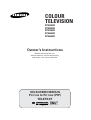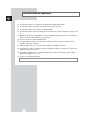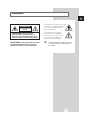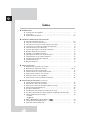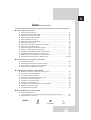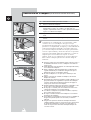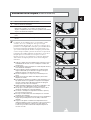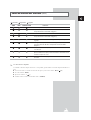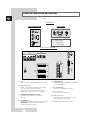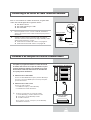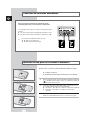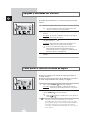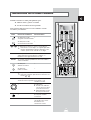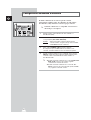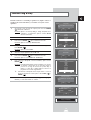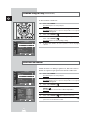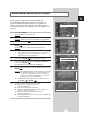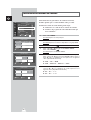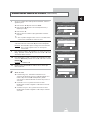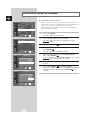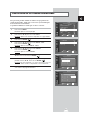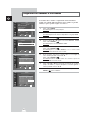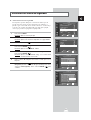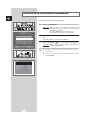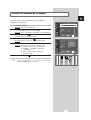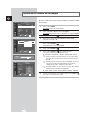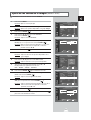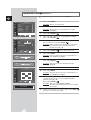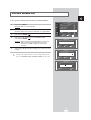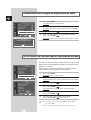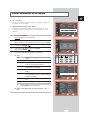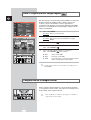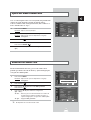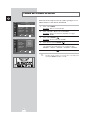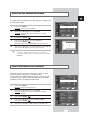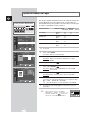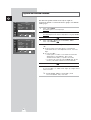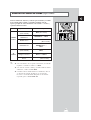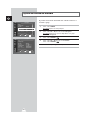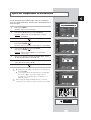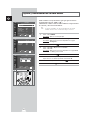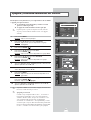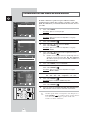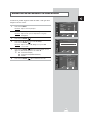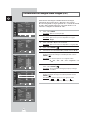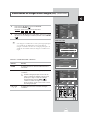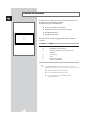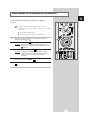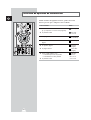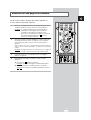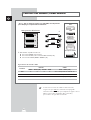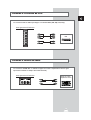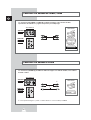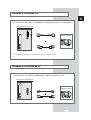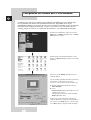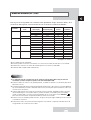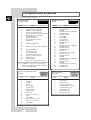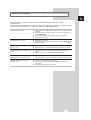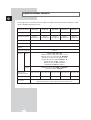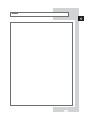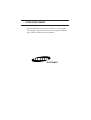COLOUR
TELEVISION
SP43L2HX
SP50L2HX
SP61L2HX
SP46L5HX
SP56L5HX
Owner’s Instructions
Before operating the unit,
please read this manual thoroughly,
and retain it for future reference.
ON-SCREEN MENUS
P
ICTURE IN PICTURE (PIP)
TELETEXT

2
ENG
Instrucciones de seguridad
◆ No exponga el televisor a condiciones de temperatura o humedad extremas.
◆ No exponga el televisor a la luz solar directa ni otras fuentes de calor.
◆ No exponga el televisor al contacto con ningún líquido.
◆ No introduzca nunca objetos de ningún tipo en el televisor ni coloque recipientes con agua sobre
él.
◆ Durante las tormentas (especialmente si están acompañadas de aparato eléctrico), desenchufe el
televisor de la toma de red eléctrica y de la antena.
◆ No pise ni retuerza el cable de alimentación.
◆ No sobrecargue las tomas de corriente ni los cables de extensión, ya que esto puede causar
incendios o descargas eléctricas.
◆ Utilice un paño suave y seco (sin sustancias volátiles) para limpiar el televisor.
◆ Si el televisor se rompe, no intente repararlo usted mismo. Póngase en contacto con el personal
cualificado del servicio técnico.
◆ Si el mando a distancia no se va a utilizar durante un período largo de tiempo, quite las pilas y
guárdelo en un lugar fresco y seco.
◆ No deje caer el mando a distancia.
Este dispositivo no está destinado a entornos industriales.

3
ENG
Precaución
ADVERTENCIA: PARA EVITAR AVERÍAS QUE PUEDEN
CAUSAR INCENDIOS O DESCARGAS ELÉCTRICAS, NO
EXPONGA ESTE APARATO A LA LLUVIA O HUMEDAD.
PRECAUCIÓN:
PARA EVITAR DESCARGAS
ELÉCTRICAS, NO ABRA LA CUBIERTA POSTERIOR; EN EL
INTERIOR NO HAY PIEZAS QUE PUEDA REPARAR EL USUARIO.
CONSULTE AL PERSONAL CUALIFICADO DE SERVICIO TÉCNICO.
PELIGRO DE DESCARGA ELÉCTRICA
NO ABRIR
PRECAUCIÓN
Un triángulo con un rayo y una punta
de flecha es un símbolo de advertencia
que alerta de “voltaje peligroso”
dentro del producto.
Un triángulo con un signo de
exclamación es un símbolo de
advertencia que le alerta de que
hay instrucciones importantes
relacionadas con el producto.
☛
El voltaje principal se indica en la parte
posterior del TV y la frecuencia es de
50 ó 60Hz.

4
ENG
Índice
◆ INTRODUCCIóN
■ Instrucciones de seguridad ........................................................................... 2
■ Precaución..................................................................................................... 3
■ Sustitución de la lámpara .............................................................................. 6~7
◆ CONEXIóNYPREPAPACIóN DEL TELEVISOR
■ Panel de control del televisor ........................................................................ 8~9
■ Panel de conexiones del televisor................................................................. 10
■ Conexión a una antena o red de televisión por cable................................. . 11
■ Conexión a un receptor de satélite o decodificador ...................................... 11
■ Conexión de altavoces adicionales ............................................................... 12
■ Inserción de las pilas en el mando a distancia.............................................. 12
■ Mando a distancia por infrarrojos ................................................................. 13
■ Apagado y encendido del televisor................................................................ 14
■ Cómo poner el televisor en modo de espera................................................. 14
■ Familiarización con el mando a distancia...................................................... 15
■ Configuración del mando a distancia ............................................................ 16
■ Función Plug & Play ...................................................................................... 17
■ Elección de idioma ........................................................................................ 18
◆ AJUSTE DE CANALES
■ Memorización automática de canales ........................................................... 19
■ Memorización manual de canales ................................................................. 20~21
■ Exclusión de canales no deseados .............................................................. 22
■ Clasificación de los canales memorizados.................................................... 23
■ Asignación de nombres a los canales........................................................... 24
■ Activación del cierre de seguridad................................................................. 25
■ Selección de un canal mediante información................................................ 26
◆ UTILIZACIóN DEL TELEVISOR (continuación)
■ Cambio del estándar de la imagen................................................................ 27
■ Ajuste de los valores de la imagen................................................................ 28
■ Ajuste de los valores de la imagen (Modo PC o DVI) .................................. 29
■ Ajuste de la imagen (Modo PC) .................................................................... 30
■ Uso de la sintonía fina................................................................................... 31
■ Visualización de la imagen de exploración de canal..................................... 32
■ Uso de la opción LNA (Low Noise Amplifier, Amplificador de ruido bajo) ..... 32
■ Valores adicionales de la imagen.................................................................. 33
-
Tamaño
-
Digital NR
■ DNIe
TM
(Digital Natural Image engine) ............................................... 34
■ Congelación de la imagen actual .................................................................. 34
■ Ajuste del modo Pantalla azul ....................................................................... 35

5
ENG
Índice (continuación)
◆ UTILIZACIóN DEL TELEVISOR
■ Selección del modo Cine .............................................................................. 35
■ Cambio del estándar del sonido.................................................................... 36
■ Ajuste de los valores del sonido.................................................................... 37
■ Ajuste automático del volumen...................................................................... 37
■ Ajuste de Dolby Pro Logic ............................................................................. 38
■ Ajuste de preferencias de Dolby.................................................................... 39
■ Ajuste del sonido externo .............................................................................. 40
■ Selección del modo de sonido (según modelo)............................................. 41
■ Ajuste del sonido de melodía ........................................................................ 42
■ Ajuste del temporizador de desconexión....................................................... 43
■ Ajuste y visualización de la hora actual......................................................... 44
■ Apagado y encendido automáticos del televisor .......................................... 45
■ Visualización de una fuente de señal externa............................................... 46
■ Redirección de una entrada a la salida externa ............................................ 47
■ Visualización de imagen sobre imagen (PIP) ............................................... 48~49
◆ UTILIZACIóNDELAFUNCIóNDETELETEXTO
■ Función de Teletexto .................................................................................... 50
■ Visualización de la información del teletexto................................................. 51
■ Selección de las opciones de visualización................................................... 52
■ Selección de una página de teletexto............................................................ 53
◆ INFORMACIóN ADICIONAL Y CONEXIONES
■ Redirección de una entrada a la salida externa ............................................ 54
■ Conexión a la entrada de DVD...................................................................... 55
■ Conexión a salidas de audio ......................................................................... 55
■ Conexión a las entradas de audio / vídeo ..................................................... 56
■ Conexión a la entrada S-Video...................................................................... 56
■ Conexión a la entrada de DVI ....................................................................... 57
■ Conexión a la entrada de PC ....................................................................... 57
■ Configuración del software del PC (sólo Windows) ...................................... 58
■ Modo de entrada (PC / DVI) ......................................................................... 59
■ Configuraciones de patillas .......................................................................... 60
◆ RECOMENDACIONES DE UTILIZACIóN
■ Solución de problemas
: Antes de ponerse en contacto con el personal del servicio técnico............ 61
■ Especificaciones técnicas ............................................................................. 62
☛
➢
Pulse Importante Nota
Símbolos

6
ENG
1 Utilice un destornillador para retirar el tornillo.
2 Retire la cubierta de la lámpara.
3 Utilice un destornillador para retirar los tornillos que fijan la
lámpara.Hay 2 tornillos: uno a arriba y otro abajo.Una vez
aflojados completamente todos los tonillos, permanecerán todavía
sujetos a la cubierta de la lámpara.
4 Separe la lámpara de la máquina sujetando el asa y tirando hacia
fuera.
5 Para volver a colocar la lámpara, siga estos pasos en orden
inverso.
☛
La lámpara de un retroproyector es un consumible, y debe
sustituirse de vez en cuando para conseguir un mejor
funcionamiento del proyector. Si se oscurece la imagen de la
pantalla o si el temporizador, la lámpara y el indicador LED de
temperatura parpadean apagándose al mismo tiempo, tiene
que sustituir la lámpara.Al cambiar la lámpara, primero debe
verificar el tipo / modelo, y utilizar únicamente el repuesto de
la lámpara adecuado.El código de la normativa y el uso de la
lámpara aparecen marcados en la etiqueta. Si retira la
lámpara, puede ver este código para el repuesto. Solamente
debe sustituir la lámpara por una con el mismo código de
normativa.
◆
Si desea comprar una nueva lámpara, llame el Servicio técnico o
al distribuidor de TV más cercano, e indíqueles el modelo del
retroproyector.
◆
Puede identificar el tipo de lámpara en el lado izquierdo del TV y
en la cubierta de la lámpara.
◆
El TV se dañará si utiliza una lámpara que sea diferente del
original suministrado por el fabricante. Asegúrese de que la
lámpara de repuesto sea del mismo modelo.
◆
No retire la lámpara a no ser que vaya a sustituirla por una
nueva.
◆
Apague el TV antes de cambiar una lámpara y desenchufe
después de 1 minuto.
◆
El ventilador de refrigeración ayudará a enfriar la lámpara con lo
que podrá retirarla con seguridad. La superficie de la lámpara
está muy caliente. Espere 30 minutos después de apagar el
retroproyector antes de tocar la lámpara.
◆
Guarde la lámpara antigua lejos de productos inflamables o del
alcance de los niños Deshágase de ella correctamente.
◆
No deje que se acumule polvo ni suciedad en el interior de la
cubierta de la lámpara ni en la propia lámpara.
◆
La cubierta o la lámpara sucia pueden incendiarse, explotar y
provocar descargas eléctricas.
◆
No toque el cristal frontal de la nueva lámpara ni el cristal del
alojamiento de la lámpara.
◆
Si una lámpara se manipula de forma incorrecta, la calidad de la
imagen de la pantalla puede verse afectada y su duración
reducida.
◆
Asegúrese de apretar la cubierta de la lámpara del TV tras
cambiar la lámpara. Tenga en cuenta que el TV no funcionará si
la cubierta de la lámpara no está bien colocada. Apriete el
tornillo de sujeción de la cubierta de la lámpara después de
colocarlo en el TV.
Sustitución de la lámpara (SP43L2HX/SP50L2HX/SP61L2HX)

7
ENG
1 Utilice un destornillador para retirar el tornillo.
2 Retire la cubierta de la lámpara.
3 Utilice un destornillador para retirar los tornillos que fijan la
lámpara.Hay 2 tornillos: uno a arriba y otro abajo.Una vez
aflojados completamente todos los tonillos, permanecerán todavía
sujetos a la cubierta de la lámpara.
4 Separe la lámpara de la máquina sujetando el asa y tirando hacia
fuera.
5 Para volver a colocar la lámpara, siga estos pasos en orden
inverso.
☛
La lámpara de un retroproyector es un consumible, y debe
sustituirse de vez en cuando para conseguir un mejor
funcionamiento del proyector. Si se oscurece la imagen de la
pantalla o si el temporizador, la lámpara y el indicador LED de
temperatura parpadean apagándose al mismo tiempo, tiene
que sustituir la lámpara.Al cambiar la lámpara, primero debe
verificar el tipo / modelo, y utilizar únicamente el repuesto de
la lámpara adecuado.El código de la normativa y el uso de la
lámpara aparecen marcados en la etiqueta. Si retira la
lámpara, puede ver este código para el repuesto. Solamente
debe sustituir la lámpara por una con el mismo código de
normativa.
◆
Si desea comprar una nueva lámpara, llame el Servicio técnico o
al distribuidor de TV más cercano, e indíqueles el modelo del
retroproyector.
◆
Puede identificar el tipo de lámpara en el lado izquierdo del TV y
en la cubierta de la lámpara.
◆
El TV se dañará si utiliza una lámpara que sea diferente del
original suministrado por el fabricante. Asegúrese de que la
lámpara de repuesto sea del mismo modelo.
◆
No retire la lámpara a no ser que vaya a sustituirla por una
nueva.
◆
Apague el TV antes de cambiar una lámpara y desenchufe
después de 1 minuto.
◆
El ventilador de refrigeración ayudará a enfriar la lámpara con lo
que podrá retirarla con seguridad. La superficie de la lámpara
está muy caliente. Espere 30 minutos después de apagar el
retroproyector antes de tocar la lámpara.
◆
Guarde la lámpara antigua lejos de productos inflamables o del
alcance de los niños Deshágase de ella correctamente.
◆
No deje que se acumule polvo ni suciedad en el interior de la
cubierta de la lámpara ni en la propia lámpara.
◆
La cubierta o la lámpara sucia pueden incendiarse, explotar y
provocar descargas eléctricas.
◆
No toque el cristal frontal de la nueva lámpara ni el cristal del
alojamiento de la lámpara.
◆
Si una lámpara se manipula de forma incorrecta, la calidad de la
imagen de la pantalla puede verse afectada y su duración
reducida..
◆
Asegúrese de apretar la cubierta de la lámpara del TV tras
cambiar la lámpara. Tenga en cuenta que el TV no funcionará si
la cubierta de la lámpara no está bien colocada. Apriete el
tornillo de sujeción de la cubierta de la lámpara después de
colocarlo en el TV.
Sustitución de la lámpara (SP46L5HX/SP56L5HX)

8
ENG
Panel de control del televisor
a
d
c
b
e
f
Indicadores LED
➢
La configuración real del televisor puede variar dependiendo del
modelo.
a
d
c
b
e
f
b
d
c
a
f
e
LED Indicators
( a ) Selección de la fuente de entrada
( b ) Visualización de los menús
( c ) Selección de canales
( d ) Ajuste de volumen
( e ) Confirmar opción (Guardar o Entrar)
( f ) Encender y Apagar
SP43L2/50L2HX SP61L2HX
SP46L5/56L5HX

9
ENG
( :Encendido, :Parpadeante, :Apagado)
TIMER LAMP STAND BY/TEMP Indicación
Modo de espera.
Un piloto de temporizador se ilumina al seleccionar Timer Auto On / Off
<Temporizador autom. Encendido / Apagado>.
Funcionamiento normal.
Funcionamiento normal (cuando se selecciona Timer Auto On / Off
<Temporizador autom. Encendido / Apagado>).
La lámpara se está calentando. La imagen normal aparece después de 25
segundos.
La imagen normal aparece después de 25 segundos. (Cuando se
selecciona Timer Auto On / Off <Temporizador autom. Encendido /
Apagado>).
La tapa de ventilación de la parte posterior del televisor no está instalada
correctamente.
La temperatura interior del televisor está por encima de lo normal. Retire la
tapa de ventilación de la parte posterior del televisor. Encienda de nuevo
el televisor después de 1 hora.
La lámpara no funciona, póngase en contacto con el Servicio técnico
autorizado.
➢
Uso de los botones del panel
Si el mando a distancia deja de funcionar o se ha perdido, puede utilizar los mandos del panel del televisor
para:
◆
Conectar el televisor cuando está en modo de espera y seleccionar canales ( ▲ C/P. ▼ ).
◆
Acceder al menú ( MENU ).
◆
Ajustar el volumen ( +
-
).
◆
Cambiar entre los modos de entrada de vídeo ( SOURCE ).
Panel de control del televisor (cont.)

10
ENG
Panel de conexiones del televisor
➢
La configuración real del televisor puede variar dependiendo del
modelo.
b
a
d
c
e
f
h
i
g
Parte posterior del televisor
a) 75Ω
Conector coaxial para antena o red por cable.
b) AV1 / AV2 / AV3
Tomas de entrada o salida para dispositivos
externos, como aparatos de vídeo,
reproductores de DVD, televisión digital,
videojuegos o reproductores de videodiscos.
c) SURROUND SPEAKER (8Ω 15W)
Conectores para altavoces posteriores
externos.
d) AUDIO OUT
Amplificador (L/R) o altavoz con alimentación
(
WOOFER) para aprovechar al máximo el
efecto de sonido Surround.
e) COMPONENT
Entradas de vídeo (Y/PB/PR) y audio (L/R)
para el componente.
f) PC AUDIO (L/R)
Entrada de audio para PC o DVI.
g) PC (15 patillas)
Entrada de vídeo para PC.
h) DVI (24 patillas)
Entrada de vídeo para dispositivos con
entrada DVI de vídeo digital.
i) RS-232 (solamente para servicio)
b
a
c
Lateral del TV
b
a
c
SP46L5/56L5HX
( a ) Videoeingang
( b ) Audioeingänge
( c ) S-Video-Eingang
SP43L2/50L2HX/61L2HX

11
ENG
Para ver correctamente los canales de televisión, el aparato debe
recibir una señal de alguna de las siguientes fuentes:
◆ Una antena exterior.
◆ Una red de televisión por cable.
◆ Una red satélite.
1 En los tres primeros casos, conecte el cable de entrada de la
antena o de la red a la toma coaxial de 75& de la parte posterior
del televisor.
2 Si utiliza una antena interior, puede que deba encenderla al
sintonizar el televisor hasta obtener una imagen definida y nítida.
Si desea más información, consulte:
◆ “Memorización automática de canales” en la página 19.
◆ “Memorización manual de canales” en la página 20.
Connecting to an Aerial or Cable Television Network
Parte posterior
del televisor
Red de televisión
por cable
o bien
Conexión a un receptor de satélite o decodificador
Para poder ver programas de televisión a través de una red
de satélite, debe conectar un receptor de satélite en la parte
posterior del televisor. Además, para decodificar una señal
de transmisión codificada, debe conectar un decodificador
en la parte posterior del televisor.
◆ Utilización de un cable SCART
Conecte el cable SCART del receptor (o del decodificador) a
uno de los conectores SCART (euroconectores) de la parte
posterior del televisor.
◆ Utilización de un cable coaxial
Conecte un cable coaxial a:
-
La salida del receptor (o el decodificador)
-
La entrada de la antena del televisor
➢ Si desea conectar tanto un receptor de satélite
(o un decodificador) y un vídeo, deberá conectar:
◆ El receptor (o el decodificador) al vídeo
◆ El vídeo al televisor
De lo contrario, conecte el receptor (o el decodificador)
directamente al televisor.
Parte posterior del televisor
Receptor de satélite /
decodificador

12
ENG
Conexión de altavoces adicionales
Debe insertar o sustituir las pilas del mando a distancia cuando:
◆ Compre el televisor
◆ El mando a distancia deje de funcionar correctamente
1 Retire la tapa de la parte posterior del mando a distancia pulsando
() y deslizando hacia abajo la tapa y, a continuación, tirando de
ella con firmeza hasta sacarla.
2 Inserte dos pilas de tipo R03, UM4, "AAA" o equivalentes de 1,5
V, teniendo cuidado de respetar las polaridades:
◆ El símbolo
-
de la pila con el símbolo
-
del mando a distancia
◆ El símbolo
+
de la pila con el símbolo
+
del mando a
distancia
3 Vuelva a colocar la tapa alineándola con la base del mando a
distancia y empujándola hasta volver a colocarla en su lugar.
Inserción de las pilas en el mando a distancia
Para aprovechar las ventajas del sistema de sonido
envolvente (Surround), conecte altavoces adicionales.
Los terminales de los altavoces están en la parte posterior del
televisor:
◆ Dos para el altavoz Surround izquierdo (marcados con L)
◆ Dos para el altavoz Surround derecho (marcados con R)
➢
Para mejorar la calidad del sonido, conecte:
◆ El cable rojo al terminal rojo
◆ El cable negro al terminal negro

13
ENG
Mando a distancia por infrarrojos
ENCENDIDO / APAGADO
SELECCIÓN DIRECTA DE CANAL
AUMENTO DE VOLUMEN
DESACTIVACIÓN TEMPORAL DE
SONIDO
MENÚ DE IMAGEN /
ÍNDICE DE TELETEXTO
IR A LA OPCIÓN DE MENÚ
REQUERIDA/
AJUSTAR UN VALOR DE OPCIÓN
RESPECTIVAMENTE
CONGELAR LA IMAGEN PRINCIPAL
➢
En el modo PIP, las imágenes
principal y secundaria se
congelan al mismo tiempo.
SELECCIÓN DE EFECTOS DE
IMAGEN
SELECCIÓN DE ENTRADA EXTERNA /
PÁGINA DE TELETEXTO EN ESPERA
CAMBIAR DE FORMA REPETIDA
ENTRE LOS ÚLTIMOS DOS CANALES
VISUALIZADOS
TAMAÑO DE IMAGEN
SALIR DE CUALQUIER VISUALIZACIÓN
CANAL ANTERIOR /
PÁGINA ANTERIOR DE TELETEXTO
CONFIRMACIÓN DE OPCIÓN
(GUARDAR O ENTRAR)
VISUALIZACIÓN DE INFORMACIÓN /
MOSTRAR TELETEXTO
PANTALLA DE INFORMACION DE
CANALES
SELECCIÓN DE CANAL DE UNO O
DOS DÍGITOS
SELECCIÓN DE SINTONIZADOR /
RED POR CABLE
SELECCIÓN DE EFECTOS DE
SONIDO
HACER QUE EL MANDO A DISTANCIA
FUNCIONE PARA TV, VÍDEO,
DECODIFICADOR (CATV),
REPRODUCTOR DE DVD O
DECODIFICADOR DE CABLE (STB)
SELECCIÓN DEL MODO DE SONIDO
DISMINUCIÓN DE VOLUMEN
SIGUIENTE CANAL /
SIGUIENTE PÁGINA DE TELETEXTO
➢
Las luces brillantes pueden influir en el rendimiento del mando a
distancia.
VISUALIZACIÓN DE HORA ACTUAL/
PÁGINA SECUNDARIA DE TELETEXTO
VISUALIZACIÓN DE TELETEXTO /
MEZCLAR INFORMACIÓN DE
TELETEXTO Y EMISIÓN NORMAL
ENC./APAG. /DEMO DE DNIe
/SELECCIÓN DE TAMAÑO DE
TELETEXTO
APAGADO AUTOMÁTICO/
CANCELACIÓN DE TELETEXTO
CONFIGURACIÓN DEL CÓDIGO MBR
DEL MANDO A DISTANCIA PARA
PRODUCTOS QUE NO SEAN
SAMSUNG (OPCIONAL)
INICIALIZACIÓN DE LOS AJUSTES
DEL MANDO A DISTANCIA CUANDO
TIENE PROBLEMAS O NO FUNCIONA
CORRECTAMENTE
➢
Retire las pilas al reinicializar. De
lo contrario, el mando a distancia
podría dañarse.
SELECCIÓN DE TEMA DE FASTEXT
CUANDO PULSA UN BOTÓN, APARECE
‘
’ JUNTO CON EL MODO SELECIONADO
(TV, VCR, CATV, DVD O STB) Y LA CARGA
DE BATERÍA RESTANTE EN EL LED
FUNCIONES PIP;
- ACTIVACIÓN O DESACTIVACIÓN (PIP
ON)
- INTERCAMBIAR LA IMAGEN
PRINCIPAL Y SECUNDARIA (SWAP)
- SELECCIÓN DEL CANAL DE LA
IMAGEN SECUNDARIA (P
^
/
∨
)
FUNCIONES DE VÍDEO O DVD;
- PARAR
- REBOBINAR (REW)
- REPRODUCIR / PAUSA
- AVANCE RÁPIDO (FF)

14
ENG
El televisor se puede poner en modo de espera para reducir el
consumo eléctrico.
El modo de espera puede ser útil si desea dejar de ver el televisor
de forma temporal (durante una comida, por ejemplo).
1 Pulse el botón POWER () del mando a distancia.
Resultado
: La pantalla se apaga y el indicador de modo de
espera de la parte frontal del televisor se enciende.
2 Para volver a encender la pantalla, sólo tiene que volver a pulsar
el botón
POWER () o un botón numérico.
➣
Esta operación también se puede activar con sólo pulsar el
botón
P or .
☛
No deje el televisor en modo de espera durante
períodos largos de tiempo (cuando está de vacaciones,
por ejemplo). Apague el televisor pulsando el botón ”
I”
(Encender / Apagar) de la parte lateral del televisor.
Lo mejor es desenchufar el aparato de la red eléctrica y
de la antena.
Cómo poner el televisor en modo de espera
El enchufe de la red eléctrica se conecta a la parte posterior del
televisor.
1 Enchufe el cable de alimentación en una toma eléctrica adecuada.
➢
La tensión principal se indica en la parte posterior del
televisor y la frecuencia es de 50 ó 60 Hz.
2 Pulse el botón “ I ” (Encender / Apagar) de la parte lateral del
televisor.
Resultado
Se enciende el indicador de modo en espera de la
parte lateral del televisor.
3 Pulse el botón POWER () del mando a distancia para
encender el televisor.
Resultado
: El programa que estaba viendo por última vez se
vuelve a seleccionar de forma automática.
➣
Si aún no ha memorizado ningún canal, no aparecerá
ninguna imagen definida. Consulte “Memorización
automática de canales” en la página 19 o “Memorización
manual de canales” en la página 20.
4 Para apagar el televisor, vuelva a pulsar el botón “ I ” (Encender /
Apagar).
Apagado y encendido del televisor
TV
TV

15
ENG
Familiarización con el mando a distancia
El mando a distancia se utiliza principalmente para:
◆ Cambiar canales y ajustar el volumen
◆ Acceder al sistema de menú en pantalla
En la siguiente tabla aparecen los botones utilizados con más
frecuencia y sus funciones.
Botón Función de visualización Función de menú
Se utiliza para acceder
-
al siguiente canal memorizado.
Se utiliza para acceder
-
al canal anterior memorizado.
a Se utilizan para acceder a los canales correspondientes.
➢
Para canales con dos dígitos, el segundo dígito debe
pulsarse inmediatamente después del primero. De lo
contrario, aparecerá un canal de un solo dígito.
-/--
Se utiliza para seleccionar un canal con el número 10 o
superior.Al pulsar este botón aparece el símbolo “
--
”.
Introduzca los dos dígitos del número de canal.
PRE-CH Se usa para conmutar repetidamente entre los dos últimos
canales visualizados
Se utiliza para
-
aumentar el volumen.
Se utiliza para
-
reducir el volumen.
MUTE Se utiliza para desactivar el sonido de forma temporal.
➣
Para volver a activarlo, pulse de nuevo este botón o los
botones o .
MENU Se utiliza para acceder al Se utiliza para volver al
sistema de menús en pantalla. menú anterior o a la
visualización normal.
-
Se utiliza para:
◆ Acceder a un submenú
con las selecciones de la
opción de menú actual.
◆ Aumentar/reducir el valor
de una opción de menú.
-
Se usa para confirmar
la selección.
EXIT
-
Se utiliza para salir del
sistema de menú y volver
directamente a la
visualización normal.

16
ENG
El mando a distancia de este televisor puede controlar
prácticamente cualquier vídeo, decodificador de cable, DVD o
decodificador (STB), además de controlar el propio televisor.
➣
El mando a distancia no es compatible con un televisor
fabricado por otra empresa.
1 Apague el vídeo, el decodificador de cable, el DVD o el
decodificador (STB).
2 Pulse el botón SELECT varias veces para activar el componente
correspondiente (
VCR, CATV, DVD, STB).
Ejemplo
: Si desea programar el mando a distancia para
controlar el vídeo, asegúrese de que está encendido
el LED
VCR del mando a distancia.
3 Pulse el botón POWER () del mando a distancia.
El componente que seleccione deberá encenderse. Si se
enciende, el mando a distancia está correctamente ajustado.
4 Cuando el mando a distancia esté configurado, pulse el botón
SELECT siempre que quiera utilizar el mando a distancia para
controlar el vídeo, el decodificador de cable, el DVD o el
decodificador STB.
➣
◆ Cuando el mando a distancia esté en modo VCR, CATV,
DVD o STB, los botones de volumen seguirán
controlando el volumen del televisor.
◆ Cuando el mando a distancia esté en el modo TV o
CATV, los botones de control del vídeo (PLAY, PAUSE,
etc.) seguirán controlando el vídeo.
Configuración del mando a distancia
VCR

17
ENG
Cuando el televisor se enciende por primera vez, algunos valores se
establecen de forma automática y correlativa: Los ajustes son los
siguientes.
1 Si el televisor está en modo de espera, pulse el botón POWER
()del mando a distancia.
Resultado
: Aparece el mensaje Plug & Play. Parpadea unos
segundos y, a continuación, aparece el menú
Idioma
de forma automática.
2 Seleccione el idioma correspondiente pulsando el botón † o ….
3 Pulse el botón ENTER () para confirmar la selección.
Resultado
: Aparece el mensaje Revisar Ant..
4 Asegúrese de que la antena está conectada al televisor y pulse el
botón
ENTER ().
Resultado
: Aparece el menú País.
5 Seleccione el país pulsando el botón † o ….
6 Pulse el botón ENTER () para confirmar la selección.
Resultado
: Aparece el menú Memoria automatica.
7 Para comenzar la búsqueda, seleccione Inicio y pulse el botón
ENTER ().
Resultado
: La búsqueda finaliza de forma automática. Los canales
se clasifican y memorizan en un orden que refleja su
posición en el rango de frecuencias (el más bajo el
primero y el más alto el último).Aparece entonces el
programa seleccionado originalmente.
➢ Para detener la búsqueda antes de que finalice o volver al
modo de visualización normal, pulse el botón
EXIT () o
ENTER ().
8 Cuando termine, aparecerá el mensaje Enjoy viewing your
new TV
, y el canal memorizado se activará.
Función Plug & Play
Plug & Play
Inicio
Salir
Presione ENTER para iniciar Plug &
Play
Romana
PyCCKNŇ
Español
Sverige
Türkçe
Srpski
Idioma
Mover
Entrar
Salir
Islandia
Irlanda
Italia
Holanda
Noruega
Polonia
España
País
Mover
Entrar
Salir
Plug & Play
Inicio
Salir
Revisar Ant.
Memoria automatica
Inicio
Volver
Presione ENTER para comenzar a guardar
canales.
Guardando canales.
Guardando 175MHz
18%
Memoria automatica
Salir
Enjoy your watching

18
ENG
Si desea reiniciar esta función...
1 Pulse el botón MENU.
Resultado
: Aparece el menú principal.
2 Pulse el botón † o … para seleccionar Configurar.
Resultado
: Aparecen las opciones disponibles en el grupo
Configurar.
3 Pulse el botón ENTER ().
4 Pulse el botón † o … para seleccionar Plug & Play.
Pulse el botón
ENTER ().
Resultado
: Aparece el mensaje Plug & Play.
5 Si desea más detalles de cómo ajustarlo, consulte la página
opuesta.
Cuando el televisor se utiliza por primera vez, debe seleccionar el
idioma en el que desea que aparezcan los menús e indicaciones.
1 Pulse el botón MENU.
Resultado
: Aparece el menú principal.
2 Pulse el botón † o … para seleccionar Configurar.
Resultado
: Aparecen las opciones disponibles en el grupo
Configurar.
3 Pulse el botón ENTER ().
4 Pulse el botón † o … para seleccionar Idioma. Pulse el botón
ENTER ().
Resultado
: Aparece una lista de los idiomas disponibles.
5 Seleccione el idioma correspondiente pulsando el botón † o ….
6 Pulse el botón ENTER () para confirmar la selección.
7 Cuando esté satisfecho con su elección, pulse el botón EXIT()
para volver a la visualización normal.
Función Plug & Play (continuación)
Elección de idioma
Configurar
Mover Entrar Volver
Hora
√√
Plug & Play
√√
Idioma : Espñol
√√
Melodía : Apa.
√√
Pantalla azul : Enc.
√√
AV Setup
√√
Modo película : Apa.
√√
Bloqueo de Imagen
√√
TV
Configurar
Hora
√√
Plug & Play
√√
Idioma : Espñol
√√
Melodía : Apa.
√√
Pantalla azul : Enc.
√√
AV Setup
√√
Modo película : Apa.
√√
Bloqueo de Imagen
√√
TV
Configurar
Hora
Plug & Play
Idioma : Espñol
Melodía : Apa.
Pantalla azul : Enc.
AV Setup
Modo película : Apa.
Bloqueo de Imagen
TV
……
Italiano
Polski
Português
Romana
PyCCKNŇ
Español
Sverige
Türkçe
Srpski
Mover Entrar Volver
Mover Entrar Volver

19
ENG
Puede explorar los rangos de frecuencia disponibles (la
disponibilidad depende del país). Puede que los números de
programa asignados automáticamente no correspondan a los
números de programa reales o deseados. Sin embargo, puede
ordenar los números de forma manual y borrar los canales que no
desee ver.
1 Pulse el botón MENU.
Resultado
: Aparece el menú principal.
2 Pulse el botón † o … para seleccionar Canal.
Resultado
:A
parecen las funciones disponibles en el grupo
Cana
.
3 Pulse el botón ENTER ().
4 Pulse el botón † o … para seleccionar País. Pulse el botón
ENTER ().
Resultado
: Aparece una lista de los idiomas disponibles.
5 Seleccione el país (o área) pulsando el botón † o ….
➢ Si ha seleccionado la opción Otros pero no desea explorar
el rango de frecuencias PAL, memorice los canales
manualmente (consulte la página 17).
6 Pulse el botón ENTER () para confirmar la selección.
7 Pulse el botón † o … para seleccionar Memoria automatica.
Pulse el botón
ENTER ().
Resultado
: Aparece el menú Memoria automatica.
8 Para comenzar la búsqueda, seleccione Inicio y pulse el botón
ENTER ().
Resultado
: La búsqueda finaliza de forma automática. Los canales
se clasifican y memorizan en un orden que refleja su
posición en el rango de frecuencias (el más bajo el
primero y el más alto el último).Aparece entonces el
programa seleccionado originalmente.
➢ Para detener la búsqueda antes de que finalice, pulse el
botón EXIT () o ENTER ().
9 Cuando los canales están memorizados, puede:
◆ Clasificarlos en el orden que le interese
(consulte la página 23)
◆ Borrar un canal (consulte la página 22)
◆ Realizar la sintonía fina de la recepción de canales si es
necesario (consulte la página 31)
◆ Asignar un nombre a los canales memorizados
(consulte la página 24)
◆ Activar/desactivar la función de reducción de ruido Digital NR
(consulte la página 33)
Memorización automática de canales
Canal
País : España
√√
Memoria automatica
√√
Guardar manual
√√
Editar canal
√√
Sintonía fina
√√
Escaner canales
√√
LNA : Apa.
√√
TV
Canal
País : España
√√
Memoria automatica
√√
Guardar manual
√√
Editar canal
√√
Sintonía fina
√√
Escaner canales
√√
LNA : Apa.
√√
TV
……
Iralia
Holanda
Noruega
Polonia
España
Suecia
Suiza
Turquía
†
Canal
País : España
√√
Memoria automatica
√√
Guardar manual
√√
Editar canal
√√
Sintonía fina
√√
Escaner canales
√√
LNA : Apa.
√√
TV
Guardando canales.
Guardando 175MHz
18%
Memoria automatica
Salir
Memoria automatica
Inicio
Volver
Presione ENTER para comenzar a guardar
canales.
Mover Entrar Volver
Mover Entrar Volver
Mover Entrar Volver

20
ENG
Puede memorizar un gran número de canales de televisión,
incluidos aquellos que se reciben mediante redes por cable.
Al almacenar canales de forma manual, puede elegir:
◆ Almacenar o no cada uno de los canales encontrados
◆ El número de programa de cada canal almacenado que
desee identificar
1 Pulse el botón MENU.
Resultado
: Aparece el menú principal.
2 Pulse el botón † o … para seleccionar Canal.
Resultado
:A
parecen las funciones disponibles en el grupo
Canal
.
3 Pulse el botón ENTER ().
4 Pulse el botón † o … para seleccionar Guardar manual.
Pulse el botón
ENTER ().
Resultado
: Aparece el Guardar manual.
5 Si es necesario, seleccione el estándar de emisión requerido.
Pulse el botón
œ o √ para seleccionar Sistema color y pulse el
botón
† o …. Los estándares de color aparecen en el siguiente
orden. (dependiendo del modelo)
◆
AUTO
-
PAL
-
SECAM
◆
AUTO
-
NTSC3.58
-
NTSC4.43
-
PAL60
6 Pulse el botón œ o √ para seleccionar Sistema sonido y pulse
el botón
† o … . Los estándares de sonido aparecen en el
siguiente orden. (dependiendo del modelo)
◆
BG
-
DK
-
I
-
L
◆
BG
-
DK
-
I
-
M
Memorización manual de canales
Canal
País : España
√√
Memoria automatica
√√
Guardar manual
√√
Editar canal
√√
Sintonía fina
√√
Escaner canales
√√
LNA : Apa.
√√
TV
Guardar manual
Prog. Sistema color
Sistema sonido
1 AUTO BG
Canal Buscar Memorizar
- --
887MHz ?
Guardar manual
Prog. Sistema color
Sistema sonido
1 AUTO BG
Canal Buscar Memorizar
- --
887MHz ?
Guardar manual
Prog. Sistema color
Sistema sonido
1 AUTO BG
Canal Buscar Memorizar
- --
887MHz ?
Mover Entrar Volver
œœ √√
Mover Ajuste Volver
œœ √√
Mover Ajuste Volver
œœ √√
Mover Ajuste Volver

21
ENG
7 Si conoce el número del canal que desea memorizar, realice los
siguientes pasos.
◆
Pulse el botón œ o √ para seleccionar Canal.
◆
Pulse el botón † o … para seleccionar C (Canal aéreo) o
S (Canal por cable).
◆
Pulse el botón √.
◆
Pulse los botones numéricos (0~9) para indicar el número
requerido.
➣
Si no se produce ningún sonido o éste no es normal, vuelva
a seleccionar el estándar de sonido necesario.
8 Si no conoce los números de canal, seleccione Buscar pulsando
el botón
œ o √. Pulse el botón † o … para iniciar la búsqueda.
Resultado
: El sintonizador explora el rango de frecuencias hasta
que se recibe el primer canal o el canal que ha
seleccionado.
9 Para asignar un número de programa a un canal, seleccione el
Prog. pulsando el botón œ o √. Pulse el botón † o … hasta
encontrar el número correcto.
10 Para memorizar el canal y el número de programa asociado,
seleccione
Memorizar pulsando el botón œ o √. Pulse el botón
ENTER ().
Resultado
: ? cambiará a OK.
11 Repita los pasos del 7 al 10 con cada uno de los canales que
desee memorizar.
☛
Modo de canal
◆ P (Modo Programa):
al finalizar la sintonización, las
estaciones de emisión de su zona se habrán asignado a los
números de posición de P00 a P99 (máximo). Puede
seleccionar un canal introduciendo el número de posición en
este modo.
◆ C (Modo Canal real):
puede seleccionar un canal
introduciendo el número asignado a cada emisora aérea de
este modo.
◆ S (Modo Canal por cable):
puede seleccionar un canal
introduciendo el número asignado a cada canal por cable de
este modo.
Memorización manual de canales (continuación)
Guardar manual
Prog. Sistema color
Sistema sonido
1 AUTO BG
Canal Buscar Memorizar
C
--
887MHz ?
Guardar manual
Prog. Sistema color
Sistema sonido
1 AUTO BG
Canal Buscar Memorizar
C
--
887MHz ?
Guardar manual
Prog. Sistema color
Sistema sonido
1 AUTO BG
Canal Buscar Memorizar
C
--
887MHz OK
Guardar manual
Prog. Sistema color
Sistema sonido
1 AUTO BG
Canal Buscar Memorizar
C
--
887MHz ?
œœ √√
Mover Ajuste Volver
0 .. 9
œœ √√
Mover Ajuste Volver
œœ √√
Mover Ajuste Volver
œœ √√
Mover
Entrar
Volver

22
ENG
◆ Exclusión de canales no deseados
Puede excluir los canales que elija para que no aparezcan en la
exploración de canales. Al explorar los canales memorizados, no
aparecerán los que haya decidido excluir. Durante la
exploración aparecen todos los canales cuya exclusión no se
haya indicado expresamente.
1 Pulse el botón MENU.
Resultado
: Aparece el menú principal.
2 Pulse el botón † o … para seleccionar Canal.
Resultado
: Aparecen las funciones disponibles en el grupo
Canal.
3 Pulse el botón ENTER ().
4 Pulse el botón † o … para seleccionar Editar canal. Pulse el
botón
ENTER ().
Resultado
: Aparece el menú Editar canal.
5 Pulse el botón † o … para seleccionar Añadir/Eliminar.
Pulse el botón
ENTER ().
Resultado
: Aparece el menú Añadir/Eliminar con el canal
actual automáticamente seleccionado.
6 Pulse el botón † o … para seleccionar el canal que se va a
suprimir.
7 Pulse el botón ENTER () para Añadir/Eliminar.
Para añadir o suprimir el canal, seleccione
Añadido o Eliminado
pulsando el botón † o …. Pulse el botón ENTER () para
confirmar.
Exclusión de canales no deseados
Canal
País : España
√√
Memoria automatica
√√
Guardar manual
√√
Editar canal
√√
Sintonía fina
√√
Escaner canales
√√
LNA : Apa.
√√
TV
Editar canal
Añadir/Eliminar
√√
Ordenar
√√
Nombre
√√
Cierre seg.
√√
TV
Añadir/Eliminar
TV
1
-----
✽
Añadido
2
-----
✽
Eliminado
3
-----
✽
Eliminado
4
-----
✽
Eliminado
5
-----
✽
Eliminado
Prog.
Añadir/Eliminar
TV
1
-----
✽
Añadido
2
-----
✽
Eliminado
3
-----
✽
Eliminado
4
-----
✽
Eliminado
5
-----
✽
Eliminado
Prog.
Mover Entrar Volver
Mover Entrar Volver
Mover Entrar Volver
Ajuste Entrar Volver

23
ENG
Esta operación permite cambiar los números de programa de los
canales memorizados. Puede que sea necesario ejecutarla después
de la memorización automática.
Le permitirá eliminar los canales que no desee conservar.
1 Pulse el botón MENU.
Resultado
: Aparece el menú principal.
2 Pulse el botón † o … para seleccionar Canal.
Resultado
:
Aparecen las funciones disponibles en el grupo
Canal
.
3 Pulse el botón ENTER ().
4 Pulse el botón † o … para seleccionar Editar canal.
Pulse el botón
ENTER ().
Resultado
: Aparece el menú Editar canal.
5 Pulse el botón † o … para seleccionar Ordenar.
Pulse el botón
ENTER ().
Resultado
: Aparece el menú Ordenar.
6 Seleccione el canal que desea desplazar pulsando el botón † o
… varias veces. Pulse el botón ENTER ().
7 Seleccione el número del programa al que desea asignar el canal
pulsando el botón
† o …. Pulse el botón ENTER ().
Resultado
: El canal cambiará a su nueva posición y todos los
demás canales se desplazarán consecuentemente.
8 Repita los pasos 6 y 7 hasta que haya asignado todos los canales
a los números de programa deseados.
Clasificación de los canales memorizados
Canal
País : España
√√
Memoria automatica
√√
Guardar manual
√√
Editar canal
√√
Sintonía fina
√√
Escaner canales
√√
LNA : Apa.
√√
TV
Editar canal
Añadir/Eliminar
√√
Ordenar
√√
Nombre
√√
Cierre seg.
√√
TV
Ordenar
TV
2
-----
✽
3
-----
✽
4
-----
✽
5
-----
✽
6
-----
✽
Prog.
Ordenar
TV
2
-----
✽
-----
✽
3
-----
✽
4
-----
✽
5
-----
✽
6
-----
✽
Prog.
Mover Entrar Volver
Mover Entrar Volver
Mover Entrar Volver
Mover Entrar Volver

24
ENG
Los nombres de los canales se asignarán de forma automática
cuando éstos emitan dicha información. Estos nombres se pueden
cambiar, lo que le permite asignar otros nuevos.
1 Pulse el botón MENU.
Resultado
: Aparece el menú principal.
2 Pulse el botón † o … para seleccionar Canal.
Resultado
:
Aparecen las funciones disponibles en el grupo
Canal
.
3 Pulse el botón ENTER ().
4 Pulse el botón † o … para seleccionar Editar canal.
Pulse el botón
ENTER ().
Resultado
: Aparece el menú Editar canal.
5 Pulse el botón † o … para seleccionar Nombre.
Pulse el botón
ENTER ().
Resultado
: Aparece el menú Nombre con el canal actual
automáticamente seleccionado.
6 Si es necesario, seleccione el canal al que se va a asignar un
nuevo nombre pulsando el botón
† o ….
Pulse el botón
ENTER ().
Resultado
:Alrededor del recuadro del nombre aparecen
indicaciones de flecha.
7 Pulse el botón † o … para seleccionar una letra (A~Z), un número
(0~9) o un símbolo (-, espacio). Desplácese a la letra siguiente o
anterior pulsando el botón
œ o √ .
8 Cuando haya terminado de introducir el nombre, pulse el botón
ENTER ()para confirmarlo.
Asignación de nombres a los canales
Canal
País : España
√√
Memoria automatica
√√
Guardar manual
√√
Editar canal
√√
Sintonía fina
√√
Escaner canales
√√
LNA : Apa.
√√
TV
Editar canal
Añadir/Eliminar
√√
Ordenar
√√
Nombre
√√
Cierre seg.
√√
TV
Nombre
œœ √√
Mover Ajuste Volver
TV
2
-----
✽
3
-----
✽
4
-----
✽
5
-----
✽
6
-----
✽
Prog. Nombre
Nombre
TV
2
-----
✽
3
-----
✽
4
-----
✽
5
-----
✽
6
-----
✽
Prog. Nombre
Mover Entrar Volver
Mover Entrar Volver
Mover Entrar Volver

25
ENG
◆ Activación del cierre de seguridad
Esta opción le permite bloquear el televisor de forma que no
pueda conectarse desde el panel delantero. Sin embargo, es
posible seguir conectado con el mando a distancia. Si no lo deja
al alcance de usuarios no autorizados, los niños por ejemplo,
evitará que puedan ver programas inapropiados.
1 Pulse el botón MENU.
Resultado
: Aparece el menú principal.
2 Pulse el botón † o … para seleccionar Canal.
Resultado
:
Aparecen las funciones disponibles en el grupo
Canal
.
3 Pulse el botón ENTER ().
4 Pulse el botón † o … para seleccionar Editar canal.
Pulse el botón
ENTER ().
Resultado
: Aparece el menú Editar canal.
5 Pulse el botón † o … para seleccionar Cierre seg..
Pulse el botón
ENTER ().
Resultado
: Aparece el menú Cierre seg. con el canal actual
automáticamente seleccionado.
6 Pulse el botón † o … para seleccionar el canal que se va a
bloquear.
7 Pulse el botón ENTER (). Para bloquear el canal, seleccione
Bloqueado pulsando el botón † o … (para desbloquear el canal,
seleccione
Desbloqueado). Pulse el botón ENTER ()para
confirmar.
Activación del cierre de seguridad
Canal
País : España
√√
Memoria automatica
√√
Guardar manual
√√
Editar canal
√√
Sintonía fina
√√
Escaner canales
√√
LNA : Apa.
√√
TV
Editar canal
Añadir/Eliminar
√√
Ordenar
√√
Nombre
√√
Cierre seg.
√√
TV
Cierre seg.
TV
2
-----
✽
Desbloqueado
3
-----
✽
Desbloqueado
4
-----
✽
Desbloqueado
5
-----
✽
Desbloqueado
6
-----
✽
Desbloqueado
Prog.
Cierre seg.
TV
2
-----
✽
Desbloqueado
3
-----
✽
Desbloqueado
4
-----
✽
Desbloqueado
5
-----
✽
Desbloqueado
6
-----
✽
Desbloqueado
Prog.
Mover Entrar Volver
Mover Entrar Volver
Mover Entrar Volver
Ajuste Entrar Volver

26
ENG
Selección de un canal mediante información
Puede ver la lista de canales memorizados.
1 Pulse el botón CH INFO.
Resultado: Aparece una lista con los 5 primeros canales. Los dos
recuadros de texto que aparecen a la derecha de la
lista indican lo siguiente:
◆ Si está disponible la opción de teletexto.
◆ El modo de sonido que se está utilizando.
2 Para desplazarse por los canales memorizados, pulse el botón †
o ….
Resultado
: Aparece el canal correspondiente.
3 Pulse el botón EXIT () para seleccionar un canal específico.
Resultado
: Aparece el canal correspondiente y desaparece el
recuadro
Informacion.
➢
◆
Puede ver y desplazarse por las entradas externas de la
misma forma.
◆
Puede ver el nombre del canal o de la entrada pulsando
el botón
INFO.
Informacion
Mover Salir
2
-----
✽
Mono
3
-----
✽
4
-----
✽
5
-----
✽
6
-----
✽
Prog.
P1 ✽
Mono
Modo de imagen Dinámico
Modo de sonido Discurso
Surround Apa.
Dormir Apa.
Reloj
--
:
--
TV

27
ENG
Puede seleccionar el tipo de imagen que mejor cumpla sus
requisitos de visualización.
1 Pulse el botón MENU.
Resultado
: Aparece el menú principal.
2 Pulse el botón † o … para seleccionar Imagen.
Resultado
:
Aparecen las opciones disponibles en el grupo
Imagen
.
3 Pulse el botón ENTER ().
Resultado
: Se selecciona la opción Modo.
4 Pulse de nuevo el menú ENTER ().
Resultado
:A
parece una lista con las opciones disponibles.
5 Seleccione la opción deseada pulsando el botón † o ….
Resultado
: Dependiendo de la fuente de entrada, están
disponibles los siguientes modos de imagen.
◆ Dinámico - Estándar - Película
- Personal
.
◆ Alto - Medio - Bajo - Personal
(Modo PC o DVI).
6 Pulse el botón ENTER () para confirmar.
➣
También puede establecer estas opciones con sólo pulsar
el botón
P.MODE (Modo de imagen).
Cambio del formato de la imagen
Imagen
Modo : Dinámico
Personal
√√
Tono color : Normal
Ajuste de Color
Tamaño : 16 : 9
√√
Digital NR : Enc.
DNIe : Enc.
PIP
TV
Dinámico
Estándar
Película
Personal
Imagen
Modo : Dinámico
√√
Personal
√√
Tono color : Normal
√√
Ajuste de Color
√√
Tamaño : 16 : 9
√√
Digital NR : Enc.
√√
DNIe : Enc.
√√
PIP
√√
TV
Mover Entrar Volver
Mover Entrar Volver

28
ENG
El televisor tiene varios valores que le permiten controlar la calidad
de la imagen.
1 Pulse el botón MENU.
Resultado
: Aparece el menú principal.
2 Pulse el botón † o … para seleccionar Imagen.
Resultado
:
Aparecen las opciones disponibles en el grupo
Imagen
.
3 Pulse el botón ENTER ().
4 Seleccione la opción deseada (Personal o Tono color)
pulsando el botón
† o ….
5 Pulse el botón † o … para seleccionar Personal.
Pulse el botón
ENTER ().
Resultado
:
Aparece el menú
Personal
.
6 Pulse el botón ENTER ().
7 Pulse el botón ENTER () para cambiar el ajuste.
Las opciones aparecen en el siguiente orden:
◆ Personal: Contraste, Brillo, Definición, Color
➣
Aparece la barra horizontal. Desplace el cursor de la barra
horizontal hacia la izquierda o la derecha pulsando el botón
† o ….
➣
Cuando el modo de imagen se fija en Personal, el valor de
esta opción puede variar dependiendo de la fuente de
entrada (ej. RF, Video, Component, PC o DVI).
➣
Si realiza cambios en estos valores, el formato de la imagen
cambia de forma automática a
Personal.
◆ Tono color: Frío2, Frío1, Normal, Cálido1, Cálido2
8 Cuando esté satisfecho con los ajustes, pulse el botón EXIT ()
para volver a la visualización normal.
Ajuste de los valores de la imagen
Imagen
Modo : Dinámico
√√
Personal
√√
Tono color : Normal
√√
Ajuste de Color
√√
Tamaño : 16 : 9
√√
Digital NR : Enc.
√√
DNIe : Enc.
√√
PIP
√√
TV
Personal
TV
Contraste 70
Brillo 50
Definición 70
Color 50
Contrast 70
Imagen
Modo : Dinámico
Personal
Tono color : Normal
Ajuste de Color
Tamaño : 16 : 9
Digital NR : Enc.
DNIe : Enc.
PIP
Frío2
Frío1
Normal
Cálido1
Cálido2
Mover Entrar Volver
Mover Entrar Volver
Mover Entrar Volver
TV

29
ENG
1 Pulse el botón MENU.
Resultado
: Aparece el menú principal.
2 Pulse el botón † o … para seleccionar Imagen.
Resultado
:
Aparecen las opciones disponibles en el grupo
Imagen
.
3 Pulse el botón ENTER ().
4 Pulse el botón † o … para seleccionar Personal.
Pulse el botón
ENTER ().
Resultado
: Aparece el menú Personal.
5 Pulse el botón † o … para seleccionar la opción (Contraste,
Brillo) que se va a ajustar. Pulse el botón ENTER ().
Resultado
: Aparece la barra horizontal. Desplace el cursor de la
barra horizontal hacia la izquierda o la derecha
pulsando el botón
† o ….
6 Pulse el botón ENTER () para confirmar.
7 Pulse el botón MENU.
Resultado
: Aparecen de nuevo las opciones disponibles en el
grupo
Imagen.
8 Pulse el botón † o … para seleccionar Tono color.
Resultado
: Aparece una lista con las opciones disponibles.
9 Seleccione la opción deseada pulsando el botón † o ….
Hay disponibles los siguientes tonos de color.
Frío - Normal - Cálido - Personal
10 Pulse el botón ENTER () para confirmar la selección.
11 Pulse el botón † o … para seleccionar Colour Ajuste de
Color
. Pulse el botón ENTER ().
Resultado
: Aparece el menú Ajuste de Color.
12 Pulse el botón † o … para seleccionar la opción (Rojo, Verde,
Azul) que va a ajustar. Pulse el botón ENTER ().
Resultado
: Aparece la barra horizontal. Desplace el cursor de la
barra horizontal hacia la izquierda o la derecha
pulsando el botón
† o … .
13 Pulse el botón ENTER () para confirmar la selección.
14 Cuando esté satisfecho con los ajustes, pulse el botón EXIT ()
para volver a la visualización normal.
Ajuste de los valores de la imagen (Modo PC o DVI)
➢
Establezca el modo PC utilizando el botón SOURCE.
Imagen
Modo : Personal
√√
Personal
√√
Tono color : Personal
√√
Ajuste de Color
√√
Tamaño : 16 : 9
√√
Digital NR : Enc.
√√
DNIe : Enc.
√√
PIP
√√
TV
Personal
Contraste 70
Brillo 50
Imagen
Modo : Personal
Personal
Tono color : Normal
Ajuste de Color
Tamaño : 16 : 9
Digital NR : Enc.
√√
DNIe : Enc.
√√
PIP
Frío
Normal
Cálido
Personal
Imagen
Modo : Personal
√√
Personal
√√
Tono color : Personal
√√
Ajuste de Color
√√
Tamaño : 16 : 9
√√
Digital NR : Enc.
√√
DNIe : Enc.
√√
PIP
√√
TV
Ajuste de Color
TV
Rojo 50
Verde 50
Azul 50
TV
TV
Mover Entrar Volver
Mover Entrar Volver
Mover Entrar Volver
Mover Entrar Volver
Mover Entrar Volver

30
ENG
1 Pulse el botón MENU.
Resultado
: Aparece el menú principal.
2 Pulse el botón † o … para seleccionar Configurar.
Resultado
: Aparecen las opciones disponibles en el grupo
Configurar.
3 Pulse el botón ENTER ().
4 Pulse el botón † o … para seleccionar Bloqueo de Imagen.
Pulse el botón
ENTER ().
5 Mueva el botón † o … para seleccionar la opción (Grueso, Fino)
que va a ajustar. Pulse el botón
ENTER ().
Resultado
: Aparece la barra horizontal. Desplace el cursor de la
barra horizontal hacia la izquierda o la derecha
pulsando el botón
† o ….
6 Pulse el botón ENTER () para confirmar la selección.
7 Pulse el botón MENU.
Resultado
: Vuelven a aparecer las funciones disponibles en el
grupo
Bloqueo de Imagen.
8 Pulse el botón † o … para seleccionar Posición.
Pulse el botón
ENTER ().
Resultado
: Aparecen las opciones disponibles del grupo
Posición.
9 Ajuste la posición utilizando el botón †, …, œ, o √.
10 Pulse el botón MENU.
Resultado
: Vuelven a aparecer las funciones disponibles en el
grupo
Bloqueo de Imagen.
11 Para ajustar la calidad y la posición de la imagen
automáticamente, seleccione la opción
Ajuste Automat.
pulsando el botón † o ….
Pulse el botón ENTER ().
Resultado
: Aparece la función Ajuste Automat..
Se ajustan automáticamente la posición y la calidad
de la imagen.
12 Cuando esté satisfecho con los ajustes, pulse el botón EXIT ()
para volver a la visualización normal.
Ajuste de la imagen (Modo PC)
➢
Establezca el modo PC utilizando el botón SOURCE.
Configurar
Hora
√√
Plug & Play
√√
Idioma : Espñol
√√
Melodía : Apa.
√√
Pantalla azul : Enc.
√√
AV Setup
√√
Modo película : Apa.
√√
Bloqueo de Imagen
√√
TV
Bloqueo de Imagen
Grueso 50
Fino 20
Posición
√√
Ajuste Automat.
√√
TV
Grueso
50
Fino
21
Posición
Ajuste Entrar Volver
TV
Ajuste Automat.
Mover Entrar Volver
Mover Entrar Volver

31
ENG
Uso de la sintonía fina
Si la recepción es débil, puede sintonizar el canal manualmente.
1 Pulse el botón MENU.
Resultado
: Aparece el menú principal.
2 Pulse el botón † o … para seleccionar Canal.
Resultado
:
Aparecen las funciones disponibles en el grupo
Canal
.
3 Pulse el botón ENTER ().
4 Pulse el botón † o … para seleccionar Sintonía fina.
Pulse el botón
ENTER ().
Resultado
: Aparece la barra horizontal.Desplace el cursor de la
barra horizontal hacia la izquierda o la derecha
pulsando el botón
† o … para acceder al ajuste
necesario.
5 Pulse el botón œ o √ hasta que la imagen y el sonido sean claros
y nítidos.
➣
Si no puede sintonizar bien un canal, compruebe que los
ajustes de
Sistema color
y
Sistema sonido
son correctos.
P 1
0
Sintonía fina
Restablecer
Volver
Mover
œœ √√
Ajuste
Memorizar
Sintonía fina
Canal
País : España
√√
Memoria automatica
√√
Guardar manual
√√
Editar canal
√√
Sintonía fina
√√
Escaner canales
√√
LNA : Apa.
√√
TV
P 1
3
Restablecer
Volver
Mover Selecc.
Mover Entrar Volver
P 1 bien sintonizado.
0
Sintonía fina
Restablecer
Volver
Mover
œœ √√
Ajuste
Memorizar

32
ENG
Esta función es muy útil cuando se utiliza el televisor con una señal
débil. La función LNA amplifica la señal de TV en el área de señal
débil, pero no el ruido.
Esta función sólo se activa en condiciones en las que la señal es
débil y cuando está memorizada en el canal actual.
1 Pulse el botón MENU.
Resultado
: Aparece el menú principal.
2 Pulse el botón † o … para seleccionar Canal.
Resultado
:
Aparecen las funciones disponibles en el grupo
Canal
.
3 Pulse el botón ENTER ().
4 Pulse el botón † o … para seleccionar LNA.
Pulse el botón
ENTER ().
Resultado
: Aparece una lista con las opciones disponibles.
5 Seleccione el canal necesario pulsando el botón † o ….
Pulse el botón
ENTER ().
6 Seleccione Enc. o Apa. pulsando el botón † o ….
Pulse el botón
ENTER () para confirmar.
➢
◆
Si la imagen tiene ruidos con LNA definido en Enc.,
seleccione
Apa..
◆
Los ajustes de LNA deben hacerse para cada canal.
Uso de la opción LNA (Low Noise Amplifier, Amplificador de ruido bajo)
Canal
País : España
√√
Memoria automatica
√√
Guardar manual
√√
Editar canal
√√
Sintonía fina
√√
Escaner canales
√√
LNA : Apa.
√√
TV
Canal
País : España
Memoria automatica
Guardar manual
Editar canal
Sintonía fina
Escaner canales
LNA : Apa.
TV
Apa.
Enc.
Mover Entrar Volver
Mover Entrar Volver
Visualización de la imagen de exploración de canal
1 Pulse el botón MENU.
Resultado
: Aparece el menú principal.
2 Pulse el botón † o … para seleccionar Canal.
Resultado
:
Aparecen las funciones disponibles en el grupo
Canal
.
3 Pulse el botón ENTER ().
4 Pulse el botón † o … para seleccionar Escaner canales.
Pulse el botón
ENTER ().
Resultado
: Puede ver todos los canales memorizados en orden.
Canal
País : España
√√
Memoria automatica
√√
Guardar manual
√√
Editar canal
√√
Sintonía fina
√√
Escaner canales
√√
LNA : Apa.
√√
TV
Mover Entrar Volver
P 1 ✽
Escaner canales
Volver

33
ENG
◆ Size <Tamaño>
Puede seleccionar el formato de imagen que mejor cumpla sus
requisitos de visualización.
◆ Digital NR (Reducción de ruido digital)
Puede activar esta opción parar reducir la estática y el efecto
fantasma (imágenes superpuestas) que puede aparecer en la
pantalla.
1 Pulse el botón MENU.
Resultado
: Aparece el menú principal.
2 Pulse el botón † o … para seleccionar Imagen.
Resultado
:
Aparecen las opciones disponibles en el grupo
Imagen
.
3 Pulse el botón ENTER ().
4 Pulse el botón † o … para seleccionar Tamaño.
Pulse el botón
ENTER ().
5 Pulse el botón œ or √ para cambiar la configuración.
◆ Size
Auto Amplía y estira la imagen de la proporción 4:3
a 16:9.
16:9 Ajusta la imagen al modo ancho, 16:9.
Panoramica Utilice este modo para la relación de aspecto
ancho de una imagen panorámica.
Zoom1 Aumenta el tamaño de la imagen
verticalmente en la pantalla.
Zoom2 Aumenta el tamaño de la imagen más que
Zoom1.
Alargar Con este modo, se amplía la imagen vertical y
horizontalmente para que sea más grande que
la imagen en
Zoom2.
14:9 Aumenta el tamaño de la imagen más que
4:3.
4:3 Ajusta la imagen al modo normal 4:3.
➢
También puede seleccionar estas opciones pulsando el
botón
P.SIZE del mando a distancia.
◆ Digital NR (Reducción de ruido digital): Apa. u
Enc.
Valores adicionales de la imagen
Imagen
Modo : Dinámico
√√
Personal
√√
Tono color : Normal
√√
Ajuste de Color
√√
Tamaño : 16 : 9
√√
Digital NR : Enc.
√√
DNIe : Enc.
√√
PIP
√√
TV
Tamaño
TV
Auto 16 : 9
Imagen
Modo : Dinámico
√√
Personal
√√
Tono color : Normal
√√
Ajuste de Color
√√
Tamaño : 16 : 9
√√
Digital NR : Enc.
√√
DNIe : Enc.
√√
PIP
√√
TV
Imagen
Modo : Dinámico
Personal
Tono color : Normal
Ajuste de Color
Tamaño : 16 : 9
Digital NR : Enc.
DNIe : Enc.
PIP
TV
Apa.
Enc.
Mover Entrar Volver
√√
Mover Entrar Volver
Mover Entrar Volver
Mover Entrar Volver

34
ENG
Esta función proporciona una imagen más detallada con reducción
de interferencias 3D, ampliación de los detalles, mejora del
contraste y mejora de los blancos. El nuevo algoritmo de
compensación de imagen proporciona una imagen más detallada,
más clara y con más brillo.La tecnología DNIe
TM
adapta todas las
señales al ojo humano.
1 Pulse el botón MENU.
Resultado
: Aparece el menú principal.
2 Pulse el botón † o … para seleccionar Imagen.
Resultado
: Aparecen las opciones disponibles en el grupo
Imagen.
3 Pulse el botón ENTER ().
4 Pulse el botón † o … para seleccionar DNIe.
Pulse el botón
ENTER ().
5 Pulse el botón † o … para cambiar la configuración.
Pulse el botón
ENTER () para confirmar.
◆
Enc. : Activa el modo DNIe.
◆
Apa. : Desactiva el modo DNIe.
◆
Demo : La pantalla aparece a la derecha antes de aplicar
DNIe y a la izquierda tras aplicar DNIe.
➣
También puede definir estas opciones con sólo pulsar el
botón
DNIe.
DNIe
TM
(Digital Natural Image engine)
DNIe Demo
DNIe Enc. DNIe Apa.
Imagen
Modo : Dinámico
Personal
Tono color : Normal
Ajuste de Color
Tamaño : 16 : 9
Digital NR : Enc.
DNIe : Enc.
PIP
TV
Apa.
Demo
Enc.
Mover Entrar Volver
Puede congelar la imagen mientras ve un programa de televisión
con sólo pulsar el botón “STILL”. Para volver a ver la imagen en el
modo normal, vuelva a pulsar el botón.
➣
En el modo PIP, las imágenes principal y secundaria se
congelan al mismo tiempo.
Congelación de la imagen actual

35
ENG
Si no se recibe ninguna señal o ésta es muy débil, una pantalla azul
sustituye de forma automática el fondo de imagen ruidoso.
Si desea continuar viendo la imagen deficiente, debe establecer el
modo “Pantalla azul” en “Apa.”.
1 Pulse el botón MENU.
Resultado
: Aparece el menú principal.
2 Pulse el botón † o … para seleccionar Configurar.
Resultado
: Aparecen las opciones disponibles en el grupo
Configurar.
3 Pulse el botón ( ).
4 Pulse el botón † o … para seleccionar Pantalla azul.
Pulse el botón
ENTER ().
5 Pulse el botón † o … para cambiar la configuración. (Enc. u
Apa.).
Ajuste del modo Pantalla azul
Configurar
Hora
Plug & Play
Idioma : Espñol
Melodía : Apa.
Pantalla azul : Enc.
AV Setup
Modo película : Apa.
Bloqueo de Imagen
TV
Mover Entrar Volver
Apa.
Enc.
Selección del modo Cine
Puede automáticamente detectar y procesar las señales de las
películas procedentes de todas las fuentes y ajustar la imagen para
conseguir una calidad óptima.
1 Pulse el botón MENU.
Resultado
: Aparecen las opciones disponibles en el grupo
Configurar.
2 Pulse el botón ( ).
3 Pulse el botón † o … para seleccionar Modo película.
Pulse el botón ( ).
4 Pulse el botón † o … para cambiar la configuración.
(
Apa. u Enc.).
◆ Enc. : Detecta y procesa automáticamente las señales de
las películas procedentes de todas las fuentes, y
ajusta la imagen para conseguir una calidad óptima.
◆ Apa. : Apaga el Modo película.
➢
No disponible en los modos TV, PC o DVI.
Configurar
Hora
√√
Plug & Play
√√
Idioma : Espñol
√√
Melodía : Apa.
√√
Pantalla azul : Enc.
√√
AV Setup
√√
Modo película : Apa.
√√
Bloqueo de Imagen
√√
TV
Mover Entrar Volver
Configurar
Hora
Plug & Play
Idioma : Espñol
Melodía : Apa.
Pantalla azul : Enc.
AV Setup
Modo película : Apa.
Bloqueo de Imagen
TV
Mover Entrar Volver
Apa.
Enc.

ENG
36
Puede seleccionar el tipo de efecto de sonido especial que se va a
utilizar mientras ve una emisión determinada.
1 Pulse el botón MENU.
Resultado
: Aparece el menú principal.
2 Pulse el botón † o … para seleccionar Sonido.
Resultado
:
Aparecen las funciones disponibles en el grupo
Sonido
.
3 Pulse el botón ENTER ().
Resultado
: Se selecciona la opción Modo.
4 Pulse de nuevo el menú ENTER ().
5 Seleccione la opción deseada pulsando el botón † o ….
Los estándares de sonido aparecen en el siguiente orden.
Estándar - Música - Película - Discurso - Personal.
6 Pulse el botón ENTER () para confirmar.
➣
También puede establecer estas opciones con sólo pulsar
el botón
S.MODE (Modo de sonido).
Cambio del estándar de sonido
Sonido
Modo : Personal
√√
Personal
√√
Auto Volumen : Apa.
√√
Surround : Apa.
√√
Salida. Audio : Apa.
√√
Silenc. int : Apa.
√√
TV
Sonido
Modo : Personal
Personal
Auto Volumen : Apa.
Surround : Apa.
Salida. Audio : Apa.
Silenc. int : Apa.
Estándar
Música
Película
Discurso
Personal
TV
Mover Entrar Volver
Mover Entrar Volver

37
ENG
Cada emisora tiene sus propias condiciones de señal y es difícil
ajustar el volumen cada vez que se cambia de canal.
Con esta función el volumen del canal deseado se ajusta de forma
automática ya que reduce la salida de sonido cuando la señal de
modulación es alta o la aumenta cuando es baja.
1 Pulse el botón MENU.
Resultado
: Aparece el menú principal.
2 Pulse el botón † o … para seleccionar Sonido.
Resultado
:
Aparecen las funciones disponibles en el grupo
Sonido
.
3 Pulse el botón ENTER ().
4 Pulse el botón † o … para seleccionar Auto Volumen.
Pulse el botón
ENTER ().
5 Seleccione la opción Enc. o Apa. pulsando el botón † o ….
Ajuste automático del volumen
Es posible ajustar los parámetros del sonido para que se adapten a sus
preferencias personales.
1 Pulse el botón MENU.
Resultado
: Aparece el menú principal.
2 Pulse el botón † o … para seleccionar Sonido.
Resultado
:
Aparecen las funciones disponibles en el grupo
Sonido
.
3 Pulse el botón ENTER ().
4 Pulse el botón † o … para seleccionar Personal.
Pulse el botón
ENTER ().
Resultado
: Aparece el menú Personal con la opción actual.
5 Seleccione la opción que se va a ajustar pulsando el botón œ o √.
Pulse el botón
† o … para alcanzar el valor necesario.
➣
Si realiza cambios en los valores del ecualizador, el
estándar de sonido cambiar automáticamente al modo
Personal
.
Ajuste de los valores del sonido
Personal
√√
Mover Ajuste Volver
TV
100 300 1K 3K 10K
R
.
L
Sonido
Modo : Personal
√√
Personal
√√
Auto Volumen : Apa.
√√
Surround : Apa.
√√
Salida. Audio : Apa.
√√
Silenc. int : Apa.
√√
TV
Sonido
Modo : Personal
Personal
Auto Volumen : Apa.
Surround : Apa.
Salida. Audio : Apa.
Silenc. int : Apa.
TV
Apa.
Enc.
Mover Entrar Volver
Sonido
Modo : Personal
√√
Personal
√√
Auto Volumen : Apa.
√√
Surround : Apa.
√√
Salida. Audio : Apa.
√√
Silenc. int : Apa.
√√
TV
Mover Entrar Volver
Mover Entrar Volver

38
ENG
Este modo le permite disfrutar del efecto de sonido envolvente del
sistema Dolby Pro Logic Surround con sólo conectar altavoces
Surround al televisor.Esto permite seleccionar diversos modos para
los altavoces principales, central y traseros.
Modo Surround Señal de entrada Altavoces
Principal Central
Traseros
Pro-Logic Estéreo ✔✔✔
Mono ✔✔
Sonido 3D Estéreo ✔
Mono ✔
Hall Estéreo ✔
Mono ✔
Apa. Estéreo ✔
Mono ✔
➢
✔ ; Sonido
1 Pulse el botón MENU.
Resultado
: Aparece el menú principal.
2 Pulse el botón † o … para selecciona Sonido.
Resultado
:
Aparecen las funciones disponibles en el grupo
Sonido
.
3 Pulse el botón ENTER ().
4 Pulse el botón † o … para seleccionar Surround.
Pulse el botón
ENTER ().
Resultado
: Aparece el menú Surround con la opción Modo
seleccionada.
5 Pulse el botón ENTER ( ).
Resultado
:Aparece una lista con las opciones disponibles.
6 Seleccione la opción deseada pulsando el botón † o ….
Los modos de sonido Surround aparecen en el siguiente orden:
Apa. - Hall - Sonido 3D - Pro Logic
➣
El sonido de Woofer no está disponible en modo Hall.
7 Si selecciona el modo Pro Logic, se muestran las opciones
disponibles.
.
➢
Fabricado con licencia de Dolby
Laboratories. “Dolby”, ”Pro Logic” y el
símbolo de doble D ( ) son marcas
comerciales de Dolby Laboratories
.
Ajuste de Dolby Pro Logic
Parte posterior del televisor
Sonido
Modo : Personal
√√
Personal
√√
Auto Volumen : Apa.
√√
Surround : Apa.
√√
Salida. Audio : Apa.
√√
Silenc. int : Apa.
√√
TV
Surround
TV
Modo : Apa.
Central : 0dB
√√
Traseros : 0dB
√√
Atraso : 20ms
√√
Tono de Prueba
: Apa.
√√
Surround
TV
Modo : Apa.
Central : 0dB
√√
Traseros : 0dB
√√
Atraso : 20ms
√√
Tono de Prueba
: Apa.
√√
Apa.
Hall
Sonido 3D
Pro-Logic
Mover Entrar Volver
Mover Entrar Volver
Mover Entrar Volver

ENG
39
Ajuste de preferencias de Dolby
Es posible ajustar los siguientes parámetros de sonido Dolby según
sus preferencias personales.
◆ Volumen de los altavoces central y traseros
◆ Retardo Pro Logic para los altavoces traseros (entre 15 y
30 ms)
◆ Activación/desactivación del tono de prueba para
simular el volumen de cada altavoz.
1 Pulse el botón MENU.
Resultado
: Aparece el menú principal.
2 Pulse el botón † o … para seleccionar Sonido.
Resultado
:
Aparecen las funciones disponibles en el grupo
Sonido
.
3 Pulse el botón ENTER ().
4 Pulse el botón † o … para seleccionar Surround.
Pulse el botón
ENTER ().
Resultado
: Aparece el menú Surround con la opción actual.
5 Seleccione la opción deseada (Central, Traseros, Atraso, Tono
de Prueba
) pulsando el botón † o … . Pulse el botón œ o √ para
alcanzar el valor necesario.
6 Cuando esté satisfecho con los ajustes, pulse el botón EXIT ()
para volver a la visualización normal.
Surround
TV
Modo : Pro Logic
Central : 0dB
√√
Traseros : 0dB
√√
Atraso : 20ms
√√
Tono de Prueba
: Apa.
√√
Surround
TV
Modo : Pro Logic
Central : 0dB
√√
Traseros : 0dB
√√
Atraso : 20ms
√√
Tono de Prueba
: Apa.
√√
Surround
TV
Modo : Pro Logic
Central : 0dB
√√
Traseros : 0dB
√√
Atraso : 20ms
√√
Tono de Prueba
: Apa.
√√
Surround
TV
Modo : Pro Logic
Central : 0dB
√√
Traseros : 0dB
√√
Atraso : 20ms
√√
Tono de Prueba
: Apa.
√√
Mover Entrar Volver
Mover
œœ √√
Ajuste Volver
Mover
œœ √√
Ajuste Volver
Mover
œœ √√
Ajuste Volver

40
ENG
Esta función le permite realizar ciertos ajustes según sus
preferencias cuando se conectan al televisor equipos con salida de
sonido propia.
1 Pulse el botón MENU.
Resultado
: Aparece el menú principal.
2 Pulse el botón † o … para seleccionar Sonido.
Resultado
:
Aparecen las funciones disponibles en el grupo
Sonido
.
3 Pulse el botón ENTER ().
4 Pulse el botón † o … para seleccionar Salida. Audio.
Pulse el botón
ENTER () .
5 Seleccione la opción deseada (Apa. u Enc.) pulsando el botón †
o ….
◆
Si desea ajustar el nivel del volumen con el mando del
volumen del televisor o del amplificador externo, seleccione
Apa..
◆
Si selecciona Enc....
-
Puede ajustar el volumen con el mando de volumen del
amplificador.La opción
Silenc. int se ajusta
automáticamente a
Enc. y no podrá seleccionarla.
-
Los botones de control del volumen (MUTE, , ) del
televisor y del mando a distancia no funcionan.
6 Pulse el botón ENTER () para confirmar.
7 Pulse el botón † o … para seleccionar Silenc. int.
Si selecciona
Enc., no saldrá sonido alguno por ningún altavoz
interno ni externo.
➢
Cuando Salida. Audio se ajusta a Apa., puede
seleccionar
Silenc. int y controlarlo.
Ajuste del sonido externo
Sonido
Modo : Personal
√√
Personal
√√
Auto Volumen : Apa.
√√
Surround : Apa.
√√
Salida. Audio : Apa.
√√
Silenc. int : Apa.
√√
TV
Mover Entrar Volver
Mover Entrar Volver
Sonido
Modo : Personal
√√
Personal
√√
Auto Volumen : Apa.
√√
Surround : Apa.
√√
Salida. Audio : Apa.
√√
Silenc. int : Apa.
√√
TV

41
ENG
Selección del modo de sonido (según modelo)
El botón “DUAL I-II” muestra y controla el procesamiento y la salida
de la señal de audio. Cuando se enciende la pantalla, el modo
aparece prefijado de forma automática como “Dual-I ” o “Estéreo”,
según la transmisión actual.
➣
◆ Si las condiciones de recepción se deterioran, la audición
mejorará si el modo se establece en
Mono.
◆ Si la señal de estéreo es débil y el modo cambia de forma
automática, cambie al modo
Mono.
◆ Cuando reciba un sonido mono en el modo AV, conecte
el conector de entrada “AUDIO-L” en el lateral del
televisor. Si el sonido mono sólo proviene del altavoz
izquierdo, pulse el botón
DUAL I-II.
Tipo de emisión
Emisión normal
(audio estándar)
Normal +
NICAM mono
NICAM estéreo
NICAM Dual-I/II
Emisión normal
(audio estándar)
Bilingual o Dual-I/II
Estéreo
Indicación en pantalla
Mono
(Uso normal)
NICAM Mono
↔
Mono
NICAM Stereo
↔
Mono
(Mono forzado)
Mono
Dual-
I
↔
Dual-II
Stereo
↔
Mono
(Mono forzado)
NICAM Dual-I
→
NICAM Dual-II
→
Mono
NICAM
estéreo
A2
estéreo

42
ENG
Es posible oír un sonido de melodía claro cuando el televisor se
enciende o apaga.
1 Pulse el botón MENU.
Resultado
: Aparece el menú principal.
2 Pulse el botón † o … para seleccionar Configurar.
Resultado
: Aparecen las opciones disponibles en el grupo
Configurar.
3 Pulse el botón ENTER ().
4 Pulse el botón † o … para seleccionar Melodía.
Pulse el botón ENTER ().
5 Seleccione la opción (Apa. u Enc.).
Ajuste del sonido de melodía
Configurar
Hora
√√
Plug & Play
√√
Idioma : Espñol
√√
Melodía : Apa.
√√
Pantalla azul : Enc.
√√
AV Setup
√√
Modo película : Apa.
√√
Bloqueo de Imagen
√√
TV
Configurar
Hora
Plug & Play
Idioma : Espñol
Melodía : Apa.
Pantalla azul : Enc.
AV Setup
Modo película : Apa.
Bloqueo de Imagen
TV
Apa.
Enc.
Mover Entrar Volver
Mover Entrar Volver

43
ENG
Puede seleccionar un período de tiempo entre 30 y 180 minutos
para que, cuando transcurran, el televisor pase automáticamente al
modo de espera.
1 Pulse el botón MENU.
Resultado
: Aparece el menú principal.
2 Pulse el botón † o … para seleccionar Configurar.
Resultado
: Aparecen las opciones disponibles en el grupo
Configurar.
3 Pulse el botón ENTER ().
4 Pulse el botón † o … para seleccionar Hora.
Pulse el botón
ENTER ().
Resultado
: Aparecen las funciones disponibles en el grupo Hora.
5 Pulse el botón † o … para seleccionar Dormir.
Pulse el botón
ENTER ().
Resultado
: Aparece el menú Dormir con la opción Min
seleccionada.
6 Seleccione los intervalos de tiempo predefinidos (Apa., 30 , 60,
90, 120, 150, 180) pulsando el botón † o ….
7 Cuando esté satisfecho con los ajustes, seleccione Activación
en Sí o No pulsando el botón † o ….
8 Pulse el botón ENTER () para confirmar la selección.
➣
◆
También puede definir estas opciones con sólo pulsar
el botón
SLEEP.
◆
si el temporizador de desconexión no se ha definido
aún, aparece
Apa.. Si ya está activado, aparece
el tiempo que queda hasta que el televisor pase al
modo de espera.
➣
Power Apagado: Apaga automáticamente el televisor
cuando no recibe ninguna señal de entrada en 15 minutos.
Ajuste del temporizador de desconexión
Configurar
Hora
√√
Plug & Play
√√
Idioma : Espñol
√√
Melodía : Apa.
√√
Pantalla azul : Enc.
√√
AV Setup
√√
Modo película : Apa.
√√
Bloqueo de Imagen
√√
TV
Hora
Reloj : 00 : 00
√√
Dormir : Apa.
√√
Encendido : Apa.
√√
Apagado : Apa.
√√
TV
Dormir
TV
Min Activación
Apa. No
√√
Mover Ajuste Volver
Dormir
TV
Min Activación
10 Sí
œœ √√
Mover Ajuste Volver
Apa.
Mover Entrar Volver
Mover Entrar Volver

44
ENG
Puede establecer el reloj del televisor para que aparezca la hora
actual al pulsar el botón “INFO ( )””.
También debe establecer la hora si desea utilizar los temporizadores
de conexión y desconexión automáticas.
➣
Al pulsar el botón " I " (Encender/Apagar) del panel
frontal del televisor, el valor del reloj se reinicia.
1 Pulse el botón MENU.
Resultado
: Aparece el menú principal.
2 Pulse el botón ▼ o ▲ para seleccionar Configurar.
Resultado
: Aparecen las opciones disponibles en el grupo
Configurar.
3 Pulse el botón ENTER ().
4 Pulse el botón ▼ o ▲ para seleccionar Hora.
Pulse el botón
.
Resultado
: Aparecen las opciones disponibles en el grupo Hora
con Reloj seleccionada.
5 Pulse el botón ENTER ().
6 Pulse el botón ¦ o para desplazarse a las horas o los minutos.
Ajuste la hora o los minutos pulsando el botón
▼ o ▲.
6 Cuando finalice, pulse el botón ENTER () para salir.
8 Pulse el botón INFO () para mostrar la hora actual.
Ajuste y visualización de la hora actual
Hora
Reloj : 00 : 00
√√
Dormir : Apa.
√√
Encendido : Apa.
√√
Apagado : Apa.
√√
TV
Hora
TV
Hora Min
00 01
√√
Mover Ajuste Volver
Mover Entrar Volver
Configurar
Hora
√√
Plug & Play
√√
Idioma : Espñol
√√
Melodía : Apa.
√√
Pantalla azul : Enc.
√√
AV Setup
√√
Modo película : Apa.
√√
Bloqueo de Imagen
√√
TV
Mover Entrar Volver

45
ENG
Puede ajustar el reloj del televisor y los temporizadores de encendido
o apagado para que el televisor:
◆ Se encienda de forma automática y sintonice el canal
que desee a la hora que elija
◆ Se apague de forma automática a la hora que elija
➣
El primer paso es ajustar el reloj del televisor (consulte
“Ajuste y visualización de la hora actual” en la página
anterior).
1 Pulse el botón MENU.
Resultado
: Aparece el menú principal.
2 Pulse el botón ▼ o ▲ para seleccionar Configurar.
Resultado
: Aparecen las opciones disponibles en el grupo
Configurar.
3 Pulse el botón ENTER ().
4 Pulse el botón † o … para seleccionar Hora.
Pulse el botón
ENTER ().
Resultado: Aparecen las funciones disponibles en el grupo Hora.
5 Pulse el botón ▼ o ▲ para seleccionar Encendido.
Pulse el botón
ENTER ().
Resultado: Aparecen las funciones disponibles en el grupo
Encendido.
6 Seleccione Hora, Min, Prog., Volumen pulsando el botón œ o √.
Ajústelos pulsando el botón
† o ….
7 Cuando esté satisfecho con los ajustes, seleccione Activación
en Sí o No pulsando el botón † o ….
8 Pulse el botón MENU.
Resultado
: Aparecen de nuevo las funciones disponibles en el
grupo
Hora.
9 Pulse el botón † o … para seleccionar Apagado.
Pulse el botón
ENTER ().
Resultado: Aparece el menú Apagado.
10 Seleccione Hora, Min o Activación pulsando el botón œ o √.
Ajústelos pulsando el botón
† o ….
➣
Al pulsar el botón “ I “ (Encender / Apagar) del lateral del
televisor, el valor del reloj se reinicia.
➣
Apagado por ausencia
Cuando se fija el temporizador en “Enc.”, el televisor al
final termina apagándose si no se toca ninguno de los
controles durante 3 horas, después de encenderse el TV
con el temporizador. Esta función está disponible
únicamente en el modo “Enc.” de temporizador y evitará
accidentes por escapes o sobrecalentamientos provocados
por el funcionamiento prolongado debido al temporizador
en “Enc.” (cuando se esté de vacaciones, por ejemplo).
Apagado y encendido automáticos del televisor
Hora
Reloj : 00 : 01
√√
Dormir : Apa.
√√
Encendido : Apa.
√√
Apagado : Apa.
√√
TV
Encendido
TV
Hora Min
00 01
Prog.
P 1
Volumen Activación
0No
√√
Mover Ajuste Volver
Apagado
√√
Mover Ajuste Volver
Hora Min
00 01
Activación
No
Mover Entrar Volver
Configurar
Hora
√√
Plug & Play
√√
Idioma : Espñol
√√
Melodía : Apa.
√√
Pantalla azul : Enc.
√√
AV Setup
√√
Modo película : Apa.
√√
Bloqueo de Imagen
√√
TV
Mover Entrar Volver

46
ENG
Visualización de una fuente de señal externa
El mando a distancia se puede usar para cambiar la señal de
visualización procedentes de los equipos conectados, como vídeo,
DVD, decodificadores y la fuente de señales de televisión (aéreas o
por cable)
1 Pulse el botón MENU.
Resultado
: Aparece el menú principal.
2 Pulse el botón ▼ o ▲ para seleccionar Entrada.
Resultado
: Aparecen las funciones disponibles en el grupo
Entrada.
3 Pulse el botón ENTER ().
4 Pulse el botón ▼ o ▲ para seleccionar Fuente.
Pulse el botón
ENTER ().
Resultado
: Aparecen las funciones disponibles en el grupo
Fuente.
5 Pulse el botón ▼ o ▲ para seleccionar el origen de la señal y
pulse el botón
ENTER ().
➢ Cuando conecte equipos al televisor, podrá elegir entre los
siguientes conjuntos de tomas:
AV1, AV2, AV3, Component,
PC o DVI en el panel posterior del TV y AV4 o S-Video en el
panel lateral del TV.
6 Pulse el botón MENU y seleccione Entrada.
7 Pulse el botón ▼ o ▲ para seleccionar Editar nombre.
Pulse el botón
ENTER ().
Resultado
: Aparecen las opciones disponibles en el grupo
Editar nombre.
8 Pulse el botón ▼ o ▲ para seleccionar el dispositivo externo:
AV1 - AV2 - AV3 - AV4 - Component - PC - DVI.
9 Pulse el botón ENTER ().
Resultado
: Aparece el Editar nombre disponible.
10 Seleccione el nombre deseado pulsando el botón † o ….
Pulse el botón
ENTER ().
11 Ajuste las fuentes de señal (AV1, AV2, AV3, AV4, Component, PC o
DVI) utilizando el mismo método enumerado anteriormente.
➣
También puede definir estas opciones con sólo pulsar el
botón
SOURCE ( ).Si cambia la fuente externa durante
la visualización, las imágenes pueden tardar unos
instantes en volver a mostrarse.
Entrada
Fuente : TV
√√
Editar nombre
√√
TV
Fuente
TV
AV1
----
AV2
----
AV3
----
AV4
----
Component
----
PC
----
DVI
----
TV
Entrada
Fuente : TV
√√
Editar nombre
√√
TV
Editar nombre
AV1 :
----
AV2 :
----
AV3 :
----
AV4 :
----
Component :
----
PC :
----
DVI :
----
TV
Mover Entrar Volver
Mover Entrar Volver
Move Enter Return
Mover Entrar Volver
----
VCR
DVD
Cable STB
HD STB
Satélite STB
Receptor AV
†

47
ENG
El televisor le permite elegir las señales de audio / vídeo que desea
dirigir al conector externo.
1 Pulse el botón MENU.
Resultado
: Aparece el menú principal.
2 Pulse el botón † o … para seleccionar Configurar.
Resultado
: Aparecen las opciones disponibles en el grupo
Configurar.
3 Pulse el botón ENTER ().
4 Pulse el botón † o … para seleccionar AV Setup.
Pulse el botón
ENTER ().
Resultado
: Aparece el menú AV Setup con la opción AV3
seleccionada.
5 Pulse el botón ENTER ( ).Seleccione la fuente que se va a
dirigir a la salida de
AV3 pulsando el botón† o ….
➣
AV1 : Predeterminada (TV)
AV2 : Predeterminada (Salida monitor)
AV3 : Variable
6 Pulse el botón ENTER () para confirmar la selección.
Redirección de una entrada a la salida externa
AV Setup
AV1 : TV
AV2 : Salida monitor
AV3 : TV
√√
TV
AV Setup
AV1 : TV
AV2 : Salida monitor
AV3 : TV
TV
TV
Mover Entrar Volver
Mover Entrar Volver
TV
AV1
AV2
AV4
Configurar
Hora
√√
Plug & Play
√√
Idioma : Espñol
√√
Melodía : Apa.
√√
Pantalla azul : Enc.
√√
AV Setup
√√
Modo película : Apa.
√√
Bloqueo de Imagen
√√
TV
Mover Entrar Volver

48
ENG
Puede mostrar una imagen secundaria dentro de la imagen
principal de un programa de TV o dispositivos A/V externos.
De esta forma puede ver un programa de TV o controlar la entrada
de vídeo desde cualquier dispositivo conectado mientras ve la
televisión o cualquier otra entrada de vídeo.
1 Pulse el botón MENU.
Resultado
: Aparece el menú principal.
2 Pulse el botón † o … para seleccionar Imagen.
Resultado
: Aparecen las opciones disponibles en el grupo
Imagen.
3 Pulse el botón † o … para seleccionar PIP.
Resultado
: Aparecen las funciones disponibles en el grupo PIP.
4 Pulse el botón ENTER ().
5 Para activar, seleccione PIP en Enc. pulsando el botón † o ….
6 Pulse el botón † o … para seleccionar Fuente.
Busque la fuente de la imagen secundaria pulsando el botón
ENTER ().
Resultado
: Las fuentes aparecen en el siguiente orden:
TV - AV1 - AV2 - AV3 - AV4 - Component - PC
- DVI
7 Pulse el botón † o … para seleccionar Intercambiar.
Pulse el botón
ENTER ().
Resultado
: Se intercambiarán la imagen principal y la imagen
secundaria.
8 Pulse el botón † o … para seleccionar Tamaño.
Busque un tamaño de imagen secundaria pulsando el botón
ENTER () .
Resultado
: Los tamaños aparecen en el siguiente orden:
(Grande)
-
(Pequeño)
-
(Doble)
-
(16-PIP)
Visualización de imagen sobre imagen (PIP)
Imagen
Modo : Personal
√√
Personal
√√
Tono color : Personal
√√
Ajuste de Color
√√
Tamaño : 16 : 9
√√
Digital NR : Enc.
√√
DNIe : Enc.
√√
PIP
√√
TV
PIP
PIP : Enc.
Fuente : TV
Intercambiar
Tamaño
:
Posición
:
Prog. : P08
Sel. Sonid : Principal
TV
Apa.
Enc.
PIP
PIP : Enc.
Fuente : TV
Intercambiar
Tamaño
:
Posición
:
Prog. : P08
Sel. Sonid : Principal
TV
TV
AV1
AV2
AV3
AV4
Component
PC
DVI
PIP
PIP : Enc.
Fuente : TV
Intercambiar
Tamaño
:
Posición
:
Prog. : P08
Sound Select : Main
TV
PIP
PIP : Enc.
√√
Fuente : TV
√√
Intercambiar
Tamaño
:
√√
Posición
:
√√
Prog. : P08
√√
Sel. Sonid : Principal
√√
TV
Mover Entrar Volver
Mover Entrar Volver
Mover Entrar Volver
Mover Entrar Volver
Mover Entrar Volver

49
ENG
9 Pulse el botón † o …para seleccionar Posición.
Pulse el botón
ENTER ( ).
Resultado
: aparecen las posiciones disponibles.
---
8 Pulse el botón † o … para seleccionar Prog.. Seleccione el canal
que desee ver en la imagen secundaria pulsando el botón
ENTER
().
➣
Si la imagen secundaria no es señal y la imagen principal
es la salida de un componente, PC o señal DVI, la
imagen secundaria será azul. Si la imagen principal es la
salida de una señal de vídeo, la imagen secundaria será
negra,
Funciones sencillas del mando a distancia.
Botones Función
PIP ON Se utiliza para activar o desactivar directamente la
función PIP.
SWAP Se utiliza para intercambiar la imagen principal y la
secundaria.
➣
Cuando la imagen principal está en modo de
vídeo y la imagen secundaria en modo de TV,
puede que no oiga el sonido de la imagen
principal al pulsar el botón
SWAP () y
cambiar el canal de la imagen secundaria.
En ese momento, vuelva a seleccionar el canal
de la imagen principal.
P/ Se utiliza para seleccionar el canal de la imagen
secundaria.
Visualización de imagen sobre imagen (PIP) (continuación)
PIP
PIP : Enc.
Fuente : TV
Intercambiar
Tamaño
:
Posición
:
Prog. : P08
Sel. Sonid : Principal
TV
Modo PC o DVI
PIP
PIP : Enc.
√√
Fuente : TV
√√
Intercambiar
Tamaño
:
√√
Posición
√√
Prog. : P08
√√
Sel. Sonid : Principal
√√
TV
Posición PIP
Ajuste Volver
Posición
PIP
PIP : Enc.
√√
Fuente : TV
√√
Intercambiar
Tamaño
:
√√
Posición
√√
Prog. : P08
√√
Sel. Sonid : Principal
√√
TV
Mover Entrar Volver
Mover Entrar Volver
Mover Entrar Volver

50
ENG
La mayoría de los canales de televisión proporcionan servicios de
información escrita mediante el teletexto.
La información proporcionada incluye:
◆
Horas de programas de televisión
◆
Boletines de noticias y partes meteorológicos
◆
Resultados deportivos
◆
Información de viajes
Esta información se divide en páginas numeradas (consulte el
esquema).
Parte Índice
A Número de página seleccionado.
B Identidad del canal de emisión.
C Número de página actual e indicaciones de
búsqueda.
D Fecha y hora.
E Texto.
F Información de estado.
Información FASTEXT.
➣
La información de teletexto suele dividirse en varias
páginas que aparecen en secuencia y a las que se accede:
◆ Introduciendo el número de página.
◆ Seleccionando un título de la lista.
◆ Seleccionando un encabezado de color
(sistema FASTEXT).
Función de teletexto

51
ENG
Puede visualizar la información del teletexto en cualquier
momento.
☛
Para que la información del teletexto se visualice
correctamente, la recepción del canal debe ser estable;
si no es así:
◆ Puede faltar información
◆ Puede que algunas páginas no aparezcan
1 Seleccione el canal que proporciona el servicio de teletexto
pulsando el botón
P o P .
2 Pulse el botón TTX/MIX () para activar el modo de teletexto.
Resultado
: Aparece el contenido de la página. Puede volver a
visualizarla en cualquier momento pulsando el botón
(índice).
3 Pulse de nuevo el botón TTX/MIX ().
Resultado
:
La pantalla se dividirá en dos.La función de doble
teletexto le permite visualizar en pantalla el canal de
emisión real y la información de teletexto por
separado.
4 Si desea ver en una sola pantalla la información de teletexto,
pulse otra vez el botón
TTX/MIX ().
5 Para salir de la pantalla del teletexto, vuelva a pulsar el botón TV
().
Visualización de la información de teletexto

52
ENG
Cuando visualice una página de teletexto, puede seleccionar
diversas opciones que se adapten a sus necesidades.
Para visualizar... Pulse...
◆ Texto oculto (mostrar)
(p. ej. respuestas a concursos de preguntas)
◆ La pantalla normal (mostrar)
otra vez
◆ Una página secundaria introduciendo su número (página
secundaria)
◆ La emisión mientras se está buscando una (cancelar)
página
◆ La siguiente página (avanzar
página)
◆ La página anterior (retroceder
página)
◆ Letras a doble tamaño en la: (tamaño)
• en la mitad superior de la pantalla • Una vez
• en la mitad inferior de la pantalla • Dos veces
◆ La pantalla normal • Tres veces
Selección de opciones de visualización

53
ENG
Puede escribir el número de página directamente pulsando los
botones numéricos del mando a distancia.
1 Escriba los tres dígitos del número de la página que aparecen en
el índice pulsando los botones numéricos correspondientes.
Resultado
: el contador de página actual va aumentando y la
página aparece. Si la página seleccionada está
vinculada a varias páginas secundarias, éstas
aparecen en secuencia.Para congelar la visualización
de una determinada página, pulse (retener).
Púlsela otra vez para continuar.
2 Si la emisora utiliza el sistema FASTEXT, los distintos temas de
una página de teletexto tienen un código de colores y pueden
seleccionarse pulsando los botones de colores del mando a
distancia.
Pulse el botón del color correspondiente al tema que desee
seleccionar; los temas disponibles se indican en la línea de
estado.
Resultado
: La página muestra otra información con código de
color que se puede seleccionar de la misma forma.
3 Pulse el botón del color correspondiente para ver la página
anterior o la siguiente.
4 Para visualizar una página secundaria, consulte los pasos
siguientes.
◆
Pulse el botón (página secundaria).
Resultado
:Aparecen las páginas secundarias disponibles.
◆
Seleccione la página secundaria que desee. Se puede
desplazar por las páginas secundarias pulsando los botones
o .
Selección de una página de teletexto

54
ENG
Conexión a las entradas / salidas externas
“AV1” y “AV3”se utilizan en equipos con salida RGB, como dispositivos
para videojuegos o reproductores de videodisco.
Parte posterior del televisor
①
Este extremo se puede conectar con:
◆ Un conector SCART (euroconector).
◆ Un conector S-Video y dos conectores RCA de audio (L+R).
◆ Tres conectores RCA (VIDEO + AUDIO L y R).
Especificación de entrada / salida
Conector
Entrada Salida
Vídeo. Audio (L/R) S-Video RGB Vídeo + Audio (L/R)
AV1 ✔✔ ✔✔Sólo está disponible la salida de TV.
AV2 ✔✔ ✔ La salida que está viendo.
AV3 ✔✔ ✔✔ La salida que puede elegir.
o bien
o bien
①
Vídeo
Dispositivo
decodificador /
videojuegos
Reproductor de
videodiscos
Receptor de satélite
DVD
☛
Al conectar un sistema de audio o vídeo al televisor,
asegúrese de que todos
los elementos están apagados.
Consulte la documentación que acompaña al equipo si desea
obtener instrucciones detalladas sobre conexión y
precauciones de seguridad relacionadas.

55
ENG
Conexión a salidas de audio
Los conectores “AUDIO OUT” se utilizan en equipos de sonido o amplificadores externos (para
aprovechar al máximo las ventajas del sonido Surround).
Parte posterior del televisor
Equipo de sonido /
Amplificador externo
Conexión a la entrada de DVD
Los conectores RCA se utilizan para equipos con salida de DVD. (480i, 480p, 576i, 576p)
DVD
Parte posterior del televisor

56
ENG
Conexión a la entrada de audio / vídeo
Los conectores RCA (VIDEO + L-AUDIO-R) se utilizan en equipos como cámaras de vídeo,
reproductores de videodiscos y algunos dispositivos para videojuegos.
Lateral del TV
Videocámara
Reproductor de
videodiscos
Dispositivo para
videojuegos
Conexión a la entrada S-Video
Los conectores (L-AUDIO-R) y S-VIDEO se utilizan en equipos con salida de S-Video, como cámaras
de vídeo o vídeos.
Videocámara
Vídeo
①
Para reproducir imágenes y sonido, se deben utilizar los conectores RCA y S-VIDEO.
y
①
SP43L2HX/
SP50L2HX/
SP61L2HX
SP46L5HX/
SP56L5HX
Lateral del TV
SP43L2HX/
SP50L2HX/
SP61L2HX
SP46L5HX/
SP56L5HX

57
ENG
Conexión a la entrada de PC
Los conectores de “PC” (vídeo) y “PC AUDIO (L+R)” se utilizan como interfaz con el CP.
Ordenador personal
y
Parte posterior del televisor
Conexión a la entrada DVI
Los conectores de “DVI” (vídeo) y “PC AUDIO (L+R)” se utilizan para equipo con una salida de DVI.
y
Ordenador personal
Parte posterior del televisor
➢
El “DVI” no soporta las señales analógicas R (rojo), G (verde) y B (azul).

58
ENG
Configuración del software del PC (sólo Windows)
A continuación se muestra la configuración de visualización de Windows para un ordenador típico.
Pero las pantallas reales del PC serán probablemente diferentes, dependiendo de la versión
determinada de Windows y de la tarjeta de vídeo concreta. Aunque las pantallas reales sean diferentes,
la información de configuración básica que se aplica en casi todos los casos es la misma. (En caso
contrario, póngase en contacto con el fabricante del ordenador o con el distribuidor de Samsung.)
En el Escritorio de Windows, siga esta secuencia:
Start (Inicio) ➞ Settings (Configuración) ➞ Control
Panel
(Panel de control).
Cuando aparezca la pantalla del panel de control,
haga clic en
Display (Pantalla); aparecerá un cuadro
de diálogo.
Seleccione la ficha
Settings (Configuración) del
cuadro de diálogo.
Las dos variables principales aplicables a la interfaz
televisión-PC son “Resolución” y “Colores”.
Los valores correctos para estas dos variables son:
◆ Tamaño (también denominada “Resolución”)
1024 x 768 pixels.
◆ Colour
Color de 24 bits (también puede indicarse como
"16 millones de colores")
A la izquierda se muestra un cuadro de diálogo
“
Display (Pantalla)” típico.
Si existe una opción de frecuencia vertical en el
cuadro de diálogo de configuración de la pantalla, el
valor correcto es de
60 Hz. En caso contrario, haga
clic en
OK (Aceptar) y salga del cuadro de diálogo.

59
ENG
Modo de entrada (PC / DVI)
(N: Negativo / P: Positivo)
◆ No se admite el modo entrelazado.
◆ El televisor podría no funcionar correctamente si se selecciona un formato de vídeo que no sea estándar.
◆ El modo 4:3 no funciona con señales de entrada superiores a la resolución “720 x 400”.
◆ El modo de DVI no admite "1024 x 768" (85 Hz).
Notas
◆ La calidad de texto de la pantalla para PC es óptima en el modo XGA (1024 x 768) y el modo PC
visualizado a pantalla completa es óptimo en el modo SVGA (800 x 600).
◆ Cuando se utiliza este televisor como pantalla para PC, se admite el formato de color de 24 bits (más de 16
millones de colores).
◆ La imagen de PC puede aparecer distinta dependiendo del fabricante (y de la versión concreta de Windows
que se está utilizando). Consulte el manual de instrucciones de su PC para obtener información sobre cómo
conectar el PC a un televisor.
◆ Si existe algún modo de selección de las frecuencias vertical y horizontal, elija 60 Hz (vertical) y 31,5 kHz
(horizontal). En algunos casos pueden aparecer señales anormales en la pantalla (rayas, por ejemplo)
cuando se apaga el PC (o si se desconecta de la pantalla). Si esto ocurre, pulse el botón
SOURCE ()
para entrar en el modo Vídeo. Compruebe también que el PC está conectado.
◆ Cuando conecte un ordenador portátil al televisor, asegúrese de que la imagen emitida por el PC solamente
se visualiza en el televisor.
◆ Cuando haya señales síncronas horizontales irregulares en el modo PC, compruebe el modo de ahorro de
energía del PC o las conexiones de los cables.
Estándar
VGA
SVGA
XGA
WVGA
Puntos por
línea
640 x 480
720 x 400
800 x 600
1024 x 768
848 x 480
Frecuencia
vertical (Hz)
75.0
72.8
59.9
70.1
75.0
72.2
60.3
56.3
75.0
70.1
60.0
75
72
70
60
Frecuencia
horizontal (kHz)
37.5
37.9
31.5
31.5
46.9
48.1
37.9
35.2
60.0
56.5
48.3
37.5
36.1
35.0
29.8
Polaridad
vertical
N
N
N
P
P
P
P
P
P
N
N
N
N
N
N
Polaridad
horizontal
N
N
N
N
P
P
P
P
P
N
N
P
P
P
P
Tanto la posición en la pantalla como el tamaño varían dependiendo del tipo de monitor del PC y de su
resolución.La tabla siguiente contiene una lista de todos los modos de visualización admitidos:

60
ENG
Pin PC IN
1 Rojo (R)
2 Verde (G)
3 Azul (B)
4 Tierra
5 Tierra (DDC)
6 Rojo (R) Tierra
7 Verde (G) Tierra
8 Azul (B) Tierra
9 Reservado
10 Tierra de sincronización
11 Tierra
12 Datos (DDC)
13 Sincronización horizontal
14 Sincronización vertical.
15 Reloj (DDC)
Conector de entrada de PC (15
patillas)
Pin Signal
1 Detección de portadora
2 Recibir datos
3 Transmitir datos
4 Terminal de datos listo
5 Toma de tierra del sistema
6 Conjunto de datos listo
7 Solicitud para enviar
8 Borrar para enviar
9 Indicador de anilla
Conector RS-232
(9 patillas)
Patilla Señal
1 Salida de audio R (derecha)
2 Entrada de audio R (derecha)
3 Salida de audio L (izquierda)
4 Retorno del chasis de audio
5 Retorno del chasis de vídeo (RGB azul)
6 Entrada de audio L (izquierda)
7 Entrada RGB azul
8 Voltaje de conmutación
9 Retorno del chasis de vídeo
(RGB verde)
10
-
11 Entrada de RGB verde
12
-
13 Retorno del chasis de vídeo (RGB rojo)
14
-
15 Entrada de RGB rojo
16 Señal de supresión
(conmutación RGB)
17 Retorno del chasis de vídeo
18 Tierra de señal de supresión
19 Salida de vídeo
20 Entrada de vídeo
21 Retorno de compensación / chasis
Conector SCART
(AV1/AV2/AV3)
➢
Las patillas 5, 7, 9, 11, 13, 15 y 16 se usan
para procesar el RGB y sólo están cableadas
en el conector
AV1 o AV3.
Configuraciones de patillas
Patilla Señal
1 T.M.D.S. Datos2-
2 T.M.D.S. Datos2+
3 T.M.D.S.
Pantalla de protección Datos2/4
4 T.M.D.S. Datos4-
5 T.M.D.S. Datos4+
6 Reloj (DDC)
7 Datos (DDC)
8 No conectada
9 T.M.D.S. Datos1-
10 T.M.D.S. Datos1+
11 T.M.D.S.
Pantalla de protección Datos1/3
12 T.M.D.S. Datos3-
13 T.M.D.S. Datos3+
14 Alimentación 5 V +
15 Tierra de 5 V
16 Detección de enchufe activo
17 T.M.D.S. Datos0-
18 T.M.D.S. Datos0+
19 T.M.D.S.
Pantalla de protección Datos0/5
20 T.M.D.S. Datos5-
21 T.M.D.S. Datos5+
22 T.M.D.S.
Pantalla de protección del reloj
23 T.M.D.S. Reloj+
24 T.M.D.S. Reloj-
DVI Input Connector
(24Pin)

61
ENG
Solución de problemas: antes de ponerse en contacto con el personal del servicio técnico
No hay imagen ni sonido
Hay imagen pero no sonido
No aparece ninguna imagen o está en
blanco y negro
Hay interferencias en el sonido o en la
imagen
La imagen está borrosa o presenta
niebla y el sonido está distorsionado.
El mando a distancia no funciona
correctamente.
◆ Compruebe que el cable de alimentación está conectado a la red
eléctrica.
◆ Compruebe que ha pulsado el botón “ I " (Encender / Apagar) y el
botón
POWER ().
◆ Compruebe los valores de contraste y brillo de la imagen.
◆ Compruebe el volumen.
◆ Compruebe el volumen.
◆ Compruebe que no ha pulsado el botón de volumen MUTE () del
mando a distancia.
◆ Ajuste los valores de color.
◆ Compruebe que el sistema de emisión seleccionado es correcto.
◆ Trate de identificar el aparato eléctrico que afecta al televisor y
aléjelo.
◆ Enchufe el televisor en una toma de eléctrica distinta.
◆ Compruebe la dirección, ubicación y conexiones de la antena.
Esta interferencia suele ocurrir cuando se utiliza una antena interior.
◆ Sustituya las pilas del mando a distancia.
◆ Limpie el borde superior del mando a distancia (ventana de
transmisión).
◆ Compruebe los terminales de las pilas.
Antes de ponerse en contacto con el servicio posventa de Samsung, realice estas sencillas
comprobaciones.
Si no puede resolver el problema con las instrucciones que aparecen a continuación, anote el modelo y
el número de serie del televisor y póngase en contacto con el distribuidor local.

62
ENG
Especificaciones técnicas
Las descripciones y características de este folleto se facilitan con fines informativos solamente y están
sujetas a modificación sin previo aviso.
Nombre del modelo
Tipo de tubo
Tamaño de pantalla
Sistemas de color
Estándares de TV
Sonido
Potencia de salida de audio
Zócalos Trasero
Lateral
Dimensiones
(Al x An x Pr mm)
Peso
Accesorios
SP43L2HX SP50L2HX SP61L2HX SP46L5HX SP56L5HX
16:9 16:9 16:9 16:9 16:9
43 pulg. 50 pulg. 61 pulg. 46 pulg. 56 pulg.
(953/535.5 mm) (1107/623 mm) (1351/760 mm) (1018/573 mm) (1240/697 mm)
PAL, SECAM, NTSC NT4.43
BG, DK, I, L
A2 Stereo, NICAM Stereo, Dolby Prologic
15 W x 4
3 SCART (
AV1 / AV2 / AV3)
Salidas de altavoces adicionales (
+
-R-
-
/
-
-L-
+
)
Salidas de altavoces Surround (
L / R / WOOFER)
Entradas de componentes (
Y / P
B
/ P
R
/ L / R)
Entradas de audio PC o DVI (
PC AUDIO-L / R)
Entrada de vídeo PC (
PC - 15patillas)
Entrada de vídeo DVI (
DVI - 24patillas)
Entrada RS-232 (
RS-232 - 9patillas)
Entradas de vídeo/audio (
VIDEO + L-AUDIO-R)
Entrada de S-Video (
S-VIDEO 3)
1029 x 755 x 399 1184 x 859 x 444 1436 x 1021 x 489 1030 x 760 x 410 1268 x 924 x 461
27.6 kg 32.7 kg 44.5 kg 33.5 kg 41.5 kg
Mando a distancia, 2 baterías (AAA), cable RCA,
Manual del propietario, tarjeta de garantía, lista de red de servicio

63
ENG
Notas

ELECTRONICS
-
AFTER SALES SERVICE
-
Do not hesitate to contact your retailer or service agent
if a change in the performance of your product indicates
that a faulty condition may be present.
Transcripción de documentos
COLOUR TELEVISION SP43L2HX SP50L2HX SP61L2HX SP46L5HX SP56L5HX Owner’s Instructions Before operating the unit, please read this manual thoroughly, and retain it for future reference. ON-SCREEN MENUS PICTURE IN PICTURE (PIP) TELETEXT Instrucciones de seguridad ENG ◆ No exponga el televisor a condiciones de temperatura o humedad extremas. ◆ No exponga el televisor a la luz solar directa ni otras fuentes de calor. ◆ No exponga el televisor al contacto con ningún líquido. ◆ No introduzca nunca objetos de ningún tipo en el televisor ni coloque recipientes con agua sobre él. ◆ Durante las tormentas (especialmente si están acompañadas de aparato eléctrico), desenchufe el televisor de la toma de red eléctrica y de la antena. ◆ No pise ni retuerza el cable de alimentación. ◆ No sobrecargue las tomas de corriente ni los cables de extensión, ya que esto puede causar incendios o descargas eléctricas. ◆ Utilice un paño suave y seco (sin sustancias volátiles) para limpiar el televisor. ◆ Si el televisor se rompe, no intente repararlo usted mismo. Póngase en contacto con el personal cualificado del servicio técnico. ◆ Si el mando a distancia no se va a utilizar durante un período largo de tiempo, quite las pilas y guárdelo en un lugar fresco y seco. ◆ No deje caer el mando a distancia. Este dispositivo no está destinado a entornos industriales. 2 Precaución ENG PRECAUCIÓN PELIGRO DE DESCARGA ELÉCTRICA NO ABRIR PRECAUCIÓN: PARA EVITAR DESCARGAS ELÉCTRICAS, NO ABRA LA CUBIERTA POSTERIOR; EN EL INTERIOR NO HAY PIEZAS QUE PUEDA REPARAR EL USUARIO. CONSULTE AL PERSONAL CUALIFICADO DE SERVICIO TÉCNICO. ADVERTENCIA: PARA EVITAR AVERÍAS QUE PUEDEN CAUSAR INCENDIOS O DESCARGAS ELÉCTRICAS, NO EXPONGA ESTE APARATO A LA LLUVIA O HUMEDAD. Un triángulo con un rayo y una punta de flecha es un símbolo de advertencia que alerta de “voltaje peligroso” dentro del producto. Un triángulo con un signo de exclamación es un símbolo de advertencia que le alerta de que hay instrucciones importantes relacionadas con el producto. ☛ El voltaje principal se indica en la parte posterior del TV y la frecuencia es de 50 ó 60Hz. 3 ENG Índice ◆ INTRODUCCIóN ■ ■ ■ Instrucciones de seguridad ........................................................................... Precaución..................................................................................................... Sustitución de la lámpara .............................................................................. 2 3 6~7 ◆ CONEXIóN Y PREPAPACIóN DEL TELEVISOR ■ ■ ■ ■ ■ ■ ■ ■ ■ ■ ■ ■ ■ Panel de control del televisor ........................................................................ Panel de conexiones del televisor ................................................................. Conexión a una antena o red de televisión por cable................................. . Conexión a un receptor de satélite o decodificador ...................................... Conexión de altavoces adicionales ............................................................... Inserción de las pilas en el mando a distancia .............................................. Mando a distancia por infrarrojos ................................................................. Apagado y encendido del televisor................................................................ Cómo poner el televisor en modo de espera................................................. Familiarización con el mando a distancia...................................................... Configuración del mando a distancia ............................................................ Función Plug & Play ...................................................................................... Elección de idioma ........................................................................................ 8~9 10 11 11 12 12 13 14 14 15 16 17 18 ◆ AJUSTE DE CANALES ■ ■ ■ ■ ■ ■ ■ Memorización automática de canales ........................................................... 19 Memorización manual de canales ................................................................. 20~21 Exclusión de canales no deseados .............................................................. 22 Clasificación de los canales memorizados.................................................... 23 Asignación de nombres a los canales ........................................................... 24 Activación del cierre de seguridad................................................................. 25 Selección de un canal mediante información ................................................ 26 ◆ UTILIZACIóN DEL TELEVISOR (continuación) ■ ■ ■ ■ ■ ■ ■ ■ ■ ■ ■ 4 Cambio del estándar de la imagen................................................................ Ajuste de los valores de la imagen................................................................ Ajuste de los valores de la imagen (Modo PC o DVI) .................................. Ajuste de la imagen (Modo PC) .................................................................... Uso de la sintonía fina ................................................................................... Visualización de la imagen de exploración de canal ..................................... Uso de la opción LNA (Low Noise Amplifier, Amplificador de ruido bajo) ..... Valores adicionales de la imagen.................................................................. - Tamaño - Digital NR DNIeTM (Digital Natural Image engine) ............................................... Congelación de la imagen actual .................................................................. Ajuste del modo Pantalla azul ....................................................................... 27 28 29 30 31 32 32 33 34 34 35 ENG Índice (continuación) ◆ UTILIZACIóN DEL TELEVISOR ■ ■ ■ ■ ■ ■ ■ ■ ■ ■ ■ ■ ■ ■ ■ Selección del modo Cine .............................................................................. 35 Cambio del estándar del sonido .................................................................... 36 Ajuste de los valores del sonido .................................................................... 37 Ajuste automático del volumen...................................................................... 37 Ajuste de Dolby Pro Logic ............................................................................. 38 Ajuste de preferencias de Dolby.................................................................... 39 Ajuste del sonido externo .............................................................................. 40 Selección del modo de sonido (según modelo)............................................. 41 Ajuste del sonido de melodía ........................................................................ 42 Ajuste del temporizador de desconexión....................................................... 43 Ajuste y visualización de la hora actual......................................................... 44 Apagado y encendido automáticos del televisor .......................................... 45 Visualización de una fuente de señal externa ............................................... 46 Redirección de una entrada a la salida externa ............................................ 47 Visualización de imagen sobre imagen (PIP) ............................................... 48~49 ◆ UTILIZACIóN DE LA FUNCIóN DE TELETEXTO ■ ■ ■ ■ Función de Teletexto .................................................................................... Visualización de la información del teletexto................................................. Selección de las opciones de visualización................................................... Selección de una página de teletexto............................................................ 50 51 52 53 ◆ INFORMACIóN ADICIONAL Y CONEXIONES ■ ■ ■ ■ ■ ■ ■ ■ ■ ■ Redirección de una entrada a la salida externa ............................................ Conexión a la entrada de DVD...................................................................... Conexión a salidas de audio ......................................................................... Conexión a las entradas de audio / vídeo ..................................................... Conexión a la entrada S-Video...................................................................... Conexión a la entrada de DVI ....................................................................... Conexión a la entrada de PC ....................................................................... Configuración del software del PC (sólo Windows) ...................................... Modo de entrada (PC / DVI) ......................................................................... Configuraciones de patillas .......................................................................... 54 55 55 56 56 57 57 58 59 60 ◆ RECOMENDACIONES DE UTILIZACIóN ■ ■ Solución de problemas : Antes de ponerse en contacto con el personal del servicio técnico ............ Especificaciones técnicas ............................................................................. Símbolos Pulse ☛ Importante ➢ Nota 5 61 62 Sustitución de la lámpara (SP43L2HX/SP50L2HX/SP61L2HX) ENG 1 Utilice un destornillador para retirar el tornillo. 2 Retire la cubierta de la lámpara. 3 Utilice un destornillador para retirar los tornillos que fijan la lámpara.Hay 2 tornillos: uno a arriba y otro abajo.Una vez aflojados completamente todos los tonillos, permanecerán todavía sujetos a la cubierta de la lámpara. 4 Separe la lámpara de la máquina sujetando el asa y tirando hacia fuera. 5 Para volver a colocar la lámpara, siga estos pasos en orden inverso. lámpara de un retroproyector es un consumible, y debe ☛ Lasustituirse de vez en cuando para conseguir un mejor funcionamiento del proyector. Si se oscurece la imagen de la pantalla o si el temporizador, la lámpara y el indicador LED de temperatura parpadean apagándose al mismo tiempo, tiene que sustituir la lámpara.Al cambiar la lámpara, primero debe verificar el tipo / modelo, y utilizar únicamente el repuesto de la lámpara adecuado.El código de la normativa y el uso de la lámpara aparecen marcados en la etiqueta. Si retira la lámpara, puede ver este código para el repuesto. Solamente debe sustituir la lámpara por una con el mismo código de normativa. ◆ Si desea comprar una nueva lámpara, llame el Servicio técnico o al distribuidor de TV más cercano, e indíqueles el modelo del retroproyector. ◆ Puede identificar el tipo de lámpara en el lado izquierdo del TV y en la cubierta de la lámpara. ◆ El TV se dañará si utiliza una lámpara que sea diferente del original suministrado por el fabricante. Asegúrese de que la lámpara de repuesto sea del mismo modelo. ◆ No retire la lámpara a no ser que vaya a sustituirla por una nueva. ◆ Apague el TV antes de cambiar una lámpara y desenchufe después de 1 minuto. ◆ El ventilador de refrigeración ayudará a enfriar la lámpara con lo que podrá retirarla con seguridad. La superficie de la lámpara está muy caliente. Espere 30 minutos después de apagar el retroproyector antes de tocar la lámpara. ◆ Guarde la lámpara antigua lejos de productos inflamables o del alcance de los niños Deshágase de ella correctamente. ◆ No deje que se acumule polvo ni suciedad en el interior de la cubierta de la lámpara ni en la propia lámpara. ◆ La cubierta o la lámpara sucia pueden incendiarse, explotar y provocar descargas eléctricas. ◆ No toque el cristal frontal de la nueva lámpara ni el cristal del alojamiento de la lámpara. ◆ Si una lámpara se manipula de forma incorrecta, la calidad de la imagen de la pantalla puede verse afectada y su duración reducida. ◆ Asegúrese de apretar la cubierta de la lámpara del TV tras cambiar la lámpara. Tenga en cuenta que el TV no funcionará si la cubierta de la lámpara no está bien colocada. Apriete el tornillo de sujeción de la cubierta de la lámpara después de colocarlo en el TV. 6 Sustitución de la lámpara (SP46L5HX/SP56L5HX) ENG 1 Utilice un destornillador para retirar el tornillo. 2 Retire la cubierta de la lámpara. 3 Utilice un destornillador para retirar los tornillos que fijan la lámpara.Hay 2 tornillos: uno a arriba y otro abajo.Una vez aflojados completamente todos los tonillos, permanecerán todavía sujetos a la cubierta de la lámpara. 4 Separe la lámpara de la máquina sujetando el asa y tirando hacia fuera. 5 Para volver a colocar la lámpara, siga estos pasos en orden inverso. lámpara de un retroproyector es un consumible, y debe ☛ Lasustituirse de vez en cuando para conseguir un mejor funcionamiento del proyector. Si se oscurece la imagen de la pantalla o si el temporizador, la lámpara y el indicador LED de temperatura parpadean apagándose al mismo tiempo, tiene que sustituir la lámpara.Al cambiar la lámpara, primero debe verificar el tipo / modelo, y utilizar únicamente el repuesto de la lámpara adecuado.El código de la normativa y el uso de la lámpara aparecen marcados en la etiqueta. Si retira la lámpara, puede ver este código para el repuesto. Solamente debe sustituir la lámpara por una con el mismo código de normativa. ◆ Si desea comprar una nueva lámpara, llame el Servicio técnico o al distribuidor de TV más cercano, e indíqueles el modelo del retroproyector. ◆ Puede identificar el tipo de lámpara en el lado izquierdo del TV y en la cubierta de la lámpara. ◆ El TV se dañará si utiliza una lámpara que sea diferente del original suministrado por el fabricante. Asegúrese de que la lámpara de repuesto sea del mismo modelo. ◆ No retire la lámpara a no ser que vaya a sustituirla por una nueva. ◆ Apague el TV antes de cambiar una lámpara y desenchufe después de 1 minuto. ◆ El ventilador de refrigeración ayudará a enfriar la lámpara con lo que podrá retirarla con seguridad. La superficie de la lámpara está muy caliente. Espere 30 minutos después de apagar el retroproyector antes de tocar la lámpara. ◆ Guarde la lámpara antigua lejos de productos inflamables o del alcance de los niños Deshágase de ella correctamente. ◆ No deje que se acumule polvo ni suciedad en el interior de la cubierta de la lámpara ni en la propia lámpara. ◆ La cubierta o la lámpara sucia pueden incendiarse, explotar y provocar descargas eléctricas. ◆ No toque el cristal frontal de la nueva lámpara ni el cristal del alojamiento de la lámpara. ◆ Si una lámpara se manipula de forma incorrecta, la calidad de la imagen de la pantalla puede verse afectada y su duración reducida.. ◆ Asegúrese de apretar la cubierta de la lámpara del TV tras cambiar la lámpara. Tenga en cuenta que el TV no funcionará si la cubierta de la lámpara no está bien colocada. Apriete el tornillo de sujeción de la cubierta de la lámpara después de colocarlo en el TV. 7 Panel de control del televisor ➢ ENG La configuración real del televisor puede variar dependiendo del modelo. SP46L5/56L5HX a b c d Indicadores LED e f SP43L2/50L2HX a SP61L2HX b a e b c c d d e LED Indicators f ( a ) Selección de la fuente de entrada ( d ) Ajuste de volumen ( b ) Visualización de los menús ( e ) Confirmar opción (Guardar o Entrar) ( c ) Selección de canales ( f ) Encender y Apagar 8 f Panel de control del televisor (cont.) ENG ( :Encendido, TIMER :Parpadeante, LAMP :Apagado) STAND BY/TEMP Indicación Modo de espera. Un piloto de temporizador se ilumina al seleccionar Timer Auto On / Off <Temporizador autom. Encendido / Apagado>. Funcionamiento normal. Funcionamiento normal (cuando se selecciona Timer Auto On / Off <Temporizador autom. Encendido / Apagado>). La lámpara se está calentando. La imagen normal aparece después de 25 segundos. La imagen normal aparece después de 25 segundos. (Cuando se selecciona Timer Auto On / Off <Temporizador autom. Encendido / Apagado>). La tapa de ventilación de la parte posterior del televisor no está instalada correctamente. La temperatura interior del televisor está por encima de lo normal. Retire la tapa de ventilación de la parte posterior del televisor. Encienda de nuevo el televisor después de 1 hora. La lámpara no funciona, póngase en contacto con el Servicio técnico autorizado. ➢ Uso de los botones del panel Si el mando a distancia deja de funcionar o se ha perdido, puede utilizar los mandos del panel del televisor para: ◆ ◆ ◆ ◆ Conectar el televisor cuando está en modo de espera y seleccionar canales ( ▲ C/P. ▼ ). Acceder al menú ( MENU ). Ajustar el volumen ( + - ). Cambiar entre los modos de entrada de vídeo ( SOURCE ). 9 Panel de conexiones del televisor ➢ ENG La configuración real del televisor puede variar dependiendo del modelo. Lateral del TV SP43L2/50L2HX/61L2HX SP46L5/56L5HX a c b a b ( a ) Videoeingang c ( b ) Audioeingänge ( c ) S-Video-Eingang Parte posterior del televisor d c i e f h a g b a) 75Ω Conector coaxial para antena o red por cable. b) AV1 / AV2 / AV3 Tomas de entrada o salida para dispositivos externos, como aparatos de vídeo, reproductores de DVD, televisión digital, videojuegos o reproductores de videodiscos. c) SURROUND SPEAKER (8Ω 15W) Conectores para altavoces posteriores externos. d) AUDIO OUT Amplificador (L/R) o altavoz con alimentación (WOOFER) para aprovechar al máximo el efecto de sonido Surround. 10 e) COMPONENT Entradas de vídeo (Y/PB/PR) y audio (L/R) para el componente. f) PC AUDIO (L/R) Entrada de audio para PC o DVI. g) PC (15 patillas) Entrada de vídeo para PC. h) DVI (24 patillas) Entrada de vídeo para dispositivos con entrada DVI de vídeo digital. i) RS-232 (solamente para servicio) Connecting to an Aerial or Cable Television Network ENG Para ver correctamente los canales de televisión, el aparato debe recibir una señal de alguna de las siguientes fuentes: ◆ Una antena exterior. ◆ Una red de televisión por cable. ◆ Una red satélite. 1 2 En los tres primeros casos, conecte el cable de entrada de la antena o de la red a la toma coaxial de 75& de la parte posterior del televisor. Parte posterior del televisor Si utiliza una antena interior, puede que deba encenderla al sintonizar el televisor hasta obtener una imagen definida y nítida. Si desea más información, consulte: ◆ “Memorización automática de canales” en la página 19. ◆ “Memorización manual de canales” en la página 20. o bien Red de televisión por cable Conexión a un receptor de satélite o decodificador Para poder ver programas de televisión a través de una red de satélite, debe conectar un receptor de satélite en la parte posterior del televisor. Además, para decodificar una señal de transmisión codificada, debe conectar un decodificador en la parte posterior del televisor. Parte posterior del televisor ◆ Utilización de un cable SCART Conecte el cable SCART del receptor (o del decodificador) a uno de los conectores SCART (euroconectores) de la parte posterior del televisor. ◆ Utilización de un cable coaxial Conecte un cable coaxial a: - La salida del receptor (o el decodificador) - La entrada de la antena del televisor ➢ Si desea conectar tanto un receptor de satélite (o un decodificador) y un vídeo, deberá conectar: ◆ El receptor (o el decodificador) al vídeo ◆ El vídeo al televisor Receptor de satélite / decodificador De lo contrario, conecte el receptor (o el decodificador) directamente al televisor. 11 Conexión de altavoces adicionales ENG Para aprovechar las ventajas del sistema de sonido envolvente (Surround), conecte altavoces adicionales. Los terminales de los altavoces están en la parte posterior del televisor: ◆ Dos para el altavoz Surround izquierdo (marcados con L) ◆ Dos para el altavoz Surround derecho (marcados con R) ➢ Para mejorar la calidad del sonido, conecte: ◆ El cable rojo al terminal rojo ◆ El cable negro al terminal negro Inserción de las pilas en el mando a distancia Debe insertar o sustituir las pilas del mando a distancia cuando: ◆ Compre el televisor ◆ El mando a distancia deje de funcionar correctamente 12 1 Retire la tapa de la parte posterior del mando a distancia pulsando ( ) y deslizando hacia abajo la tapa y, a continuación, tirando de ella con firmeza hasta sacarla. 2 Inserte dos pilas de tipo R03, UM4, "AAA" o equivalentes de 1,5 V, teniendo cuidado de respetar las polaridades: ◆ El símbolo - de la pila con el símbolo - del mando a distancia ◆ El símbolo + de la pila con el símbolo + del mando a distancia 3 Vuelva a colocar la tapa alineándola con la base del mando a distancia y empujándola hasta volver a colocarla en su lugar. Mando a distancia por infrarrojos ENG ENCENDIDO / APAGADO CUANDO PULSA UN BOTÓN, APARECE ‘ ’ JUNTO CON EL MODO SELECIONADO (TV, VCR, CATV, DVD O STB) Y LA CARGA DE BATERÍA RESTANTE EN EL LED SELECCIÓN DE EFECTOS DE IMAGEN TAMAÑO DE IMAGEN HACER QUE EL MANDO A DISTANCIA FUNCIONE PARA TV, VÍDEO, DECODIFICADOR (CATV), REPRODUCTOR DE DVD O DECODIFICADOR DE CABLE (STB) SELECCIÓN DIRECTA DE CANAL SELECCIÓN DE CANAL DE UNO O DOS DÍGITOS AUMENTO DE VOLUMEN DESACTIVACIÓN TEMPORAL DE SONIDO CAMBIAR DE FORMA REPETIDA ENTRE LOS ÚLTIMOS DOS CANALES VISUALIZADOS SIGUIENTE CANAL / SIGUIENTE PÁGINA DE TELETEXTO SELECCIÓN DE ENTRADA EXTERNA / PÁGINA DE TELETEXTO EN ESPERA DISMINUCIÓN DE VOLUMEN CANAL ANTERIOR / PÁGINA ANTERIOR DE TELETEXTO SELECCIÓN DE SINTONIZADOR / RED POR CABLE VISUALIZACIÓN DE INFORMACIÓN / MOSTRAR TELETEXTO SALIR DE CUALQUIER VISUALIZACIÓN MENÚ DE IMAGEN / ÍNDICE DE TELETEXTO IR A LA OPCIÓN DE MENÚ REQUERIDA/ AJUSTAR UN VALOR DE OPCIÓN RESPECTIVAMENTE SELECCIÓN DE EFECTOS DE SONIDO CONGELAR LA IMAGEN PRINCIPAL En el modo PIP, las imágenes principal y secundaria se congelan al mismo tiempo. ➢ VISUALIZACIÓN DE TELETEXTO / MEZCLAR INFORMACIÓN DE TELETEXTO Y EMISIÓN NORMAL APAGADO AUTOMÁTICO/ CANCELACIÓN DE TELETEXTO ENC./APAG. /DEMO DE DNIe /SELECCIÓN DE TAMAÑO DE TELETEXTO CONFIGURACIÓN DEL CÓDIGO MBR DEL MANDO A DISTANCIA PARA PRODUCTOS QUE NO SEAN SAMSUNG (OPCIONAL) INICIALIZACIÓN DE LOS AJUSTES DEL MANDO A DISTANCIA CUANDO TIENE PROBLEMAS O NO FUNCIONA CORRECTAMENTE ➢ CONFIRMACIÓN DE OPCIÓN (GUARDAR O ENTRAR) SELECCIÓN DEL MODO DE SONIDO PANTALLA DE INFORMACION DE CANALES SELECCIÓN DE TEMA DE FASTEXT VISUALIZACIÓN DE HORA ACTUAL/ PÁGINA SECUNDARIA DE TELETEXTO FUNCIONES PIP; - ACTIVACIÓN O DESACTIVACIÓN (PIP ON) - INTERCAMBIAR LA IMAGEN PRINCIPAL Y SECUNDARIA (SWAP) - SELECCIÓN DEL CANAL DE LA IMAGEN SECUNDARIA (P^/∨) FUNCIONES DE VÍDEO O DVD; - PARAR - REBOBINAR (REW) - REPRODUCIR / PAUSA - AVANCE RÁPIDO (FF) Retire las pilas al reinicializar. De lo contrario, el mando a distancia podría dañarse. ➢ Las luces brillantes pueden influir en el rendimiento del mando a distancia. 13 Apagado y encendido del televisor ENG El enchufe de la red eléctrica se conecta a la parte posterior del televisor. 1 Enchufe el cable de alimentación en una toma eléctrica adecuada. ➢ TV 2 La tensión principal se indica en la parte posterior del televisor y la frecuencia es de 50 ó 60 Hz. Pulse el botón “ I ” (Encender / Apagar) de la parte lateral del televisor. Resultado Se enciende el indicador de modo en espera de la parte lateral del televisor. 3 Pulse el botón POWER ( encender el televisor. ) del mando a distancia para Resultado: El programa que estaba viendo por última vez se vuelve a seleccionar de forma automática. aún no ha memorizado ningún canal, no aparecerá ➣ Sininguna imagen definida. Consulte “Memorización automática de canales” en la página 19 o “Memorización manual de canales” en la página 20. 4 Para apagar el televisor, vuelva a pulsar el botón “ I ” (Encender / Apagar). Cómo poner el televisor en modo de espera El televisor se puede poner en modo de espera para reducir el consumo eléctrico. El modo de espera puede ser útil si desea dejar de ver el televisor de forma temporal (durante una comida, por ejemplo). TV 1 Pulse el botón POWER ( ) del mando a distancia. Resultado: La pantalla se apaga y el indicador de modo de espera de la parte frontal del televisor se enciende. 2 Para volver a encender la pantalla, sólo tiene que volver a pulsar el botón POWER ( ) o un botón numérico. ➣ ☛ 14 Esta operación también se puede activar con sólo pulsar el botón P or . No deje el televisor en modo de espera durante períodos largos de tiempo (cuando está de vacaciones, por ejemplo). Apague el televisor pulsando el botón ”I” (Encender / Apagar) de la parte lateral del televisor. Lo mejor es desenchufar el aparato de la red eléctrica y de la antena. Familiarización con el mando a distancia ENG El mando a distancia se utiliza principalmente para: ◆ Cambiar canales y ajustar el volumen ◆ Acceder al sistema de menú en pantalla En la siguiente tabla aparecen los botones utilizados con más frecuencia y sus funciones. Botón Función de visualización Función de menú Se utiliza para acceder al siguiente canal memorizado. Se utiliza para acceder al canal anterior memorizado. a -/-- PRE-CH Se utilizan para acceder a los canales correspondientes. Para canales con dos dígitos, el segundo dígito debe pulsarse inmediatamente después del primero. De lo contrario, aparecerá un canal de un solo dígito. ➢ Se utiliza para seleccionar un canal con el número 10 o superior.Al pulsar este botón aparece el símbolo “--”. Introduzca los dos dígitos del número de canal. Se usa para conmutar repetidamente entre los dos últimos canales visualizados Se utiliza para aumentar el volumen. - Se utiliza para reducir el volumen. - MUTE Se utiliza para desactivar el sonido de forma temporal. Para volver a activarlo, pulse de nuevo este botón o los botones o . MENU Se utiliza para acceder al Se utiliza para volver al sistema de menús en pantalla. menú anterior o a la visualización normal. EXIT ➣ - Se utiliza para: ◆ Acceder a un submenú con las selecciones de la opción de menú actual. ◆ Aumentar/reducir el valor de una opción de menú. - Se usa para confirmar la selección. - Se utiliza para salir del sistema de menú y volver directamente a la visualización normal. 15 Configuración del mando a distancia ENG El mando a distancia de este televisor puede controlar prácticamente cualquier vídeo, decodificador de cable, DVD o decodificador (STB), además de controlar el propio televisor. ➣ VCR El mando a distancia no es compatible con un televisor fabricado por otra empresa. 1 Apague el vídeo, el decodificador de cable, el DVD o el decodificador (STB). 2 Pulse el botón SELECT varias veces para activar el componente correspondiente (VCR, CATV, DVD, STB). Ejemplo: 3 Pulse el botón POWER ( ) del mando a distancia. El componente que seleccione deberá encenderse. Si se enciende, el mando a distancia está correctamente ajustado. 4 Cuando el mando a distancia esté configurado, pulse el botón SELECT siempre que quiera utilizar el mando a distancia para controlar el vídeo, el decodificador de cable, el DVD o el decodificador STB. ➣ 16 Si desea programar el mando a distancia para controlar el vídeo, asegúrese de que está encendido el LED VCR del mando a distancia. ◆ Cuando el mando a distancia esté en modo VCR, CATV, DVD o STB, los botones de volumen seguirán controlando el volumen del televisor. ◆ Cuando el mando a distancia esté en el modo TV o CATV, los botones de control del vídeo (PLAY, PAUSE, etc.) seguirán controlando el vídeo. Función Plug & Play ENG Cuando el televisor se enciende por primera vez, algunos valores se establecen de forma automática y correlativa: Los ajustes son los siguientes. Plug & Play Presione ENTER para iniciar Plug & Play 1 Si el televisor está en modo de espera, pulse el botón POWER ( ) del mando a distancia. Inicio Resultado: Aparece el mensaje Plug & Play. Parpadea unos segundos y, a continuación, aparece el menú Idioma de forma automática. Salir Idioma Romana 2 Seleccione el idioma correspondiente pulsando el botón † o …. 3 Pulse el botón ENTER ( PyCCKNŇ Español Sverige ) para confirmar la selección. Türkçe Resultado: Aparece el mensaje Revisar Ant.. 4 Asegúrese de que la antena está conectada al televisor y pulse el botón ENTER ( ). Srpski Mover Entrar Salir Resultado: Aparece el menú País. Plug & Play 5 Seleccione el país pulsando el botón † o …. Revisar Ant. 6 Pulse el botón ENTER ( ) para confirmar la selección. Inicio Salir Resultado: Aparece el menú Memoria automatica. 7 Para comenzar la búsqueda, seleccione Inicio y pulse el botón ENTER ( ). País Islandia Irlanda Italia Holanda Noruega Polonia España Resultado: La búsqueda finaliza de forma automática. Los canales se clasifican y memorizan en un orden que refleja su posición en el rango de frecuencias (el más bajo el primero y el más alto el último).Aparece entonces el programa seleccionado originalmente. ➢ Para detener la búsqueda antes de que finalice o volver al modo de visualización normal, pulse el botón EXIT ( )o ENTER ( ). Mover Entrar Salir Memoria automatica 8 Cuando termine, aparecerá el mensaje Enjoy viewing your new TV, y el canal memorizado se activará. Presione ENTER para comenzar a guardar canales. Inicio Volver Memoria automatica Guardando canales. Guardando 175MHz 18% Salir Enjoy your watching 17 Función Plug & Play (continuación) ENG Si desea reiniciar esta función... 1 Pulse el botón MENU. Resultado: Aparece el menú principal. 2 Pulse el botón † o … para seleccionar Configurar. Resultado: Aparecen las opciones disponibles en el grupo Configurar. 3 Pulse el botón ENTER ( 4 Pulse el botón † o … para seleccionar Plug & Play. Pulse el botón ENTER ( ). ). Resultado: Aparece el mensaje Plug & Play. TV Configurar √ √ √ √ √ √ √ √ Hora Plug & Play Idioma : Espñol Melodía : Apa. Pantalla azul : Enc. AV Setup Modo película : Apa. Bloqueo de Imagen Mover Entrar 5 Si desea más detalles de cómo ajustarlo, consulte la página opuesta. Volver Elección de idioma TV Cuando el televisor se utiliza por primera vez, debe seleccionar el idioma en el que desea que aparezcan los menús e indicaciones. Configurar √ √ √ √ √ √ √ √ Hora Plug & Play Idioma : Espñol Melodía : Apa. Pantalla azul : Enc. AV Setup Modo película : Apa. Bloqueo de Imagen Mover TV Entrar Volver Configurar 1 Pulse el botón MENU. Resultado: Aparece el menú principal. 2 Pulse el botón † o … para seleccionar Configurar. Resultado: Aparecen las opciones disponibles en el grupo Configurar. 3 Pulse el botón ENTER ( 4 Pulse el botón † o … para seleccionar Idioma. Pulse el botón ENTER ( ). Resultado: Aparece una lista de los idiomas disponibles. 5 Seleccione el idioma correspondiente pulsando el botón † o …. 6 Pulse el botón ENTER ( 7 Cuando esté satisfecho con su elección, pulse el botón EXIT( para volver a la visualización normal. … Hora Italiano Plug & Play Polski Português Idioma : Espñol Melodía : Apa.Romana Pantalla azul : Enc.PyCCKNŇ Español AV Setup Sverige Modo película : Apa.Türkçe Bloqueo de Imagen Srpski Mover 18 Entrar Volver ). ) para confirmar la selección. ) Memorización automática de canales ENG Puede explorar los rangos de frecuencia disponibles (la disponibilidad depende del país). Puede que los números de programa asignados automáticamente no correspondan a los números de programa reales o deseados. Sin embargo, puede ordenar los números de forma manual y borrar los canales que no desee ver. TV Canal País √ : España Memoria automatica √ Guardar manual √ Editar canal √ Sintonía fina √ √ Escaner canales 1 2 Pulse el botón MENU. Resultado: Aparece el menú principal. Pulse el botón † o … para seleccionar Canal. Resultado: Aparecen las funciones disponibles en el grupo Cana. Pulse el botón ENTER ( 4 Pulse el botón † o … para seleccionar País. Pulse el botón ENTER ( ). Resultado: Aparece una lista de los idiomas disponibles. Mover TV 7 8 Pulse el botón ENTER ( ) para confirmar la selección. Pulse el botón † o … para seleccionar Memoria automatica. Pulse el botón ENTER ( ). Resultado: Aparece el menú Memoria automatica. Para comenzar la búsqueda, seleccione Inicio y pulse el botón ENTER ( ). Resultado: La búsqueda finaliza de forma automática. Los canales se clasifican y memorizan en un orden que refleja su posición en el rango de frecuencias (el más bajo el primero y el más alto el último).Aparece entonces el programa seleccionado originalmente. ➢ 9 Volver Canal … Mover TV Entrar √ √ √ √ √ √ Volver √ : España Memoria automatica √ Guardar manual √ Editar canal √ Sintonía fina √ √ Escaner canales LNA √ : Apa. Mover Entrar Volver Memoria automatica Presione ENTER para comenzar a guardar canales. Inicio Volver Para detener la búsqueda antes de que finalice, pulse el ) o ENTER ( ). botón EXIT ( Cuando los canales están memorizados, puede: ◆ Clasificarlos en el orden que le interese (consulte la página 23) ◆ Borrar un canal (consulte la página 22) ◆ Realizar la sintonía fina de la recepción de canales si es necesario (consulte la página 31) ◆ Asignar un nombre a los canales memorizados (consulte la página 24) ◆ Activar/desactivar la función de reducción de ruido Digital NR (consulte la página 33) √ Canal País 6 Entrar : España Iralia Memoria automatica Holanda Noruega Guardar manual Polonia Editar canal España Sintonía fina Suecia Suiza Escaner canales Turquía LNA : Apa. † ). Seleccione el país (o área) pulsando el botón † o …. ➢ Si ha seleccionado la opción Otros pero no desea explorar el rango de frecuencias PAL, memorice los canales manualmente (consulte la página 17). √ : Apa. País 3 5 LNA Memoria automatica Guardando canales. Guardando 175MHz 18% Salir 19 Memorización manual de canales ENG TV Puede memorizar un gran número de canales de televisión, incluidos aquellos que se reciben mediante redes por cable. Canal País √ : España Memoria automatica √ Guardar manual √ Editar canal √ Sintonía fina √ Escaner canales √ LNA ◆ Almacenar o no cada uno de los canales encontrados ◆ El número de programa de cada canal almacenado que desee identificar √ : Apa. Mover Al almacenar canales de forma manual, puede elegir: Entrar Volver 1 Pulse el botón MENU. Resultado: Aparece el menú principal. 2 Pulse el botón † o … para seleccionar Canal. Resultado: Aparecen las funciones disponibles en el grupo Canal. Guardar manual Prog. 1 Sistema color Sistema sonido AUTO BG Canal Buscar Memorizar - -- 887MHz ? 3 Pulse el botón ENTER ( Ajuste Volver 4 Pulse el botón † o … para seleccionar Guardar manual. Pulse el botón ENTER ( ). Resultado: Aparece el Guardar manual. 5 Si es necesario, seleccione el estándar de emisión requerido. Pulse el botón œ o √ para seleccionar Sistema color y pulse el botón † o …. Los estándares de color aparecen en el siguiente orden. (dependiendo del modelo) œ √ Mover ). Guardar manual Prog. Sistema color Sistema sonido 1 AUTO BG Canal Buscar Memorizar - -- 887MHz ? Ajuste Volver œ √ Mover Sistema color Sistema sonido 1 AUTO BG Canal Buscar Memorizar - -- 887MHz ? Ajuste Volver œ √ Mover 20 ◆ AUTO - NTSC3.58 - NTSC4.43 - PAL60 6 Guardar manual Prog. ◆ AUTO - PAL - SECAM Pulse el botón œ o √ para seleccionar Sistema sonido y pulse el botón † o …. Los estándares de sonido aparecen en el siguiente orden. (dependiendo del modelo) ◆ BG - DK - I - L ◆ BG - DK - I - M Memorización manual de canales (continuación) ENG 7 Si conoce el número del canal que desea memorizar, realice los siguientes pasos. ◆ Pulse el botón œ o √ para seleccionar Canal. ◆ Pulse el botón † o … para seleccionar C (Canal aéreo) o S (Canal por cable). ◆ Pulse el botón √. ◆ Pulse los botones numéricos (0~9) para indicar el número requerido. no se produce ningún sonido o éste no es normal, vuelva ➣ Sia seleccionar el estándar de sonido necesario. 8 Si no conoce los números de canal, seleccione Buscar pulsando el botón œ o √. Pulse el botón † o … para iniciar la búsqueda. Resultado: El sintonizador explora el rango de frecuencias hasta que se recibe el primer canal o el canal que ha seleccionado. 9 10 Para asignar un número de programa a un canal, seleccione el Prog. pulsando el botón œ o √. Pulse el botón † o … hasta encontrar el número correcto. Para memorizar el canal y el número de programa asociado, seleccione Memorizar pulsando el botón œ o √. Pulse el botón ENTER ( ). Guardar manual Prog. Sistema color Sistema sonido 1 AUTO BG Canal Buscar Memorizar C -- 887MHz ? Ajuste Volver œ √ Mover Guardar manual Prog. Sistema color Sistema sonido 1 AUTO BG Canal Buscar Memorizar C -- 887MHz ? Ajuste Volver œ √ Mover 0 .. 9 Guardar manual Prog. Sistema color Sistema sonido 1 AUTO BG Canal Buscar Memorizar C -- 887MHz ? Ajuste Volver œ √ Mover Resultado: ? cambiará a OK. 11 Repita los pasos del 7 al 10 con cada uno de los canales que desee memorizar. Guardar manual Prog. ☛ Modo de canal ◆ P (Modo Programa): al finalizar la sintonización, las estaciones de emisión de su zona se habrán asignado a los números de posición de P00 a P99 (máximo). Puede seleccionar un canal introduciendo el número de posición en este modo. Sistema color Sistema sonido 1 AUTO BG Canal Buscar Memorizar C -- 887MHz OK œ √ Mover Entrar ◆ C (Modo Canal real): puede seleccionar un canal introduciendo el número asignado a cada emisora aérea de este modo. ◆ S (Modo Canal por cable): puede seleccionar un canal introduciendo el número asignado a cada canal por cable de este modo. 21 Volver Exclusión de canales no deseados ENG ◆ Exclusión de canales no deseados TV Puede excluir los canales que elija para que no aparezcan en la exploración de canales. Al explorar los canales memorizados, no aparecerán los que haya decidido excluir. Durante la exploración aparecen todos los canales cuya exclusión no se haya indicado expresamente. Canal País : España √ Memoria automatica √ Guardar manual √ Editar canal √ Sintonía fina √ √ Escaner canales LNA √ : Apa. Mover TV Entrar Añadir/Eliminar √ Ordenar √ Nombre √ Cierre seg. √ TV Entrar 3 Pulse el botón ENTER ( 4 Pulse el botón † o … para seleccionar Editar canal. Pulse el botón ENTER ( ). --------------------- ✽ ✽ ✽ ✽ ✽ Mover TV Añadido Eliminado Eliminado Eliminado Eliminado Entrar Volver Añadir/Eliminar Prog. 1 2 3 4 5 --------------------- Ajuste 22 ✽ ✽ ✽ ✽ ✽ Añadido Eliminado Eliminado Eliminado Eliminado Entrar Volver ). Resultado: Aparece el menú Editar canal. 5 Pulse el botón † o … para seleccionar Añadir/Eliminar. Pulse el botón ENTER ( ). Resultado: Aparece el menú Añadir/Eliminar con el canal actual automáticamente seleccionado. 6 Pulse el botón † o … para seleccionar el canal que se va a suprimir. 7 Pulse el botón ENTER ( ) para Añadir/Eliminar. Para añadir o suprimir el canal, seleccione Añadido o Eliminado pulsando el botón † o …. Pulse el botón ENTER ( ) para confirmar. Prog. 1 2 3 4 5 Pulse el botón † o … para seleccionar Canal. Resultado: Aparecen las funciones disponibles en el grupo Canal. Volver Añadir/Eliminar Pulse el botón MENU. Resultado: Aparece el menú principal. 2 Editar canal Mover 1 Volver Clasificación de los canales memorizados ENG Esta operación permite cambiar los números de programa de los canales memorizados. Puede que sea necesario ejecutarla después de la memorización automática. Le permitirá eliminar los canales que no desee conservar. 1 TV Canal País Pulse el botón MENU. Resultado: Aparece el menú principal. : España √ Guardar manual √ Editar canal √ Sintonía fina √ Pulse el botón † o … para seleccionar Canal. Resultado: Aparecen las funciones disponibles en el grupo Canal. 3 Pulse el botón ENTER ( 4 5 ). TV 7 Seleccione el número del programa al que desea asignar el canal pulsando el botón † o …. Pulse el botón ENTER ( ). Resultado: El canal cambiará a su nueva posición y todos los demás canales se desplazarán consecuentemente. 8 Repita los pasos 6 y 7 hasta que haya asignado todos los canales a los números de programa deseados. Entrar Volver Editar canal Añadir/Eliminar √ Ordenar √ Nombre √ Cierre seg. √ Pulse el botón † o … para seleccionar Ordenar. Pulse el botón ENTER ( ). Resultado: Aparece el menú Ordenar. Seleccione el canal que desea desplazar pulsando el botón † o … varias veces. Pulse el botón ENTER ( ). √ : Apa. Mover Pulse el botón † o … para seleccionar Editar canal. Pulse el botón ENTER ( ). Resultado: Aparece el menú Editar canal. 6 √ Escaner canales LNA 2 √ Memoria automatica Mover TV Entrar Volver Ordenar Prog. 2 3 4 5 6 --------------------- ✽ ✽ ✽ ✽ ✽ Mover TV Entrar Volver Ordenar Prog. 2 3 4 5 6 --------------------- Mover 23 ✽ ✽ ✽ ✽ ✽ ----- ✽ Entrar Volver Asignación de nombres a los canales ENG TV Canal País √ : España Memoria automatica √ Guardar manual √ Editar canal √ Sintonía fina √ √ : Apa. Mover TV 1 Pulse el botón MENU. Resultado: Aparece el menú principal. 2 Pulse el botón † o … para seleccionar Canal. Resultado: Aparecen las funciones disponibles en el grupo Canal. 3 Pulse el botón ENTER ( 4 Pulse el botón † o … para seleccionar Editar canal. Pulse el botón ENTER ( ). Resultado: Aparece el menú Editar canal. 5 Pulse el botón † o … para seleccionar Nombre. Pulse el botón ENTER ( ). Resultado: Aparece el menú Nombre con el canal actual automáticamente seleccionado. 6 Si es necesario, seleccione el canal al que se va a asignar un nuevo nombre pulsando el botón † o …. Pulse el botón ENTER ( ). Resultado: Alrededor del recuadro del nombre aparecen indicaciones de flecha. 7 Pulse el botón † o … para seleccionar una letra (A~Z), un número (0~9) o un símbolo (-, espacio). Desplácese a la letra siguiente o anterior pulsando el botón œ o √ . 8 Cuando haya terminado de introducir el nombre, pulse el botón ENTER ( ) para confirmarlo. √ Escaner canales LNA Los nombres de los canales se asignarán de forma automática cuando éstos emitan dicha información. Estos nombres se pueden cambiar, lo que le permite asignar otros nuevos. Entrar Volver ). Editar canal Añadir/Eliminar √ Ordenar √ Nombre √ Cierre seg. √ Mover TV Entrar Volver Nombre Prog. 2 3 4 5 6 Nombre ✽ ✽ ✽ ✽ ✽ --------------------- Mover TV Entrar Volver Nombre Prog. 2 3 4 5 6 Nombre ✽ ✽ ✽ ✽ ✽ --------------------- œ √ Mover 24 Ajuste Volver Activación del cierre de seguridad ENG ◆ Activación del cierre de seguridad Esta opción le permite bloquear el televisor de forma que no pueda conectarse desde el panel delantero. Sin embargo, es posible seguir conectado con el mando a distancia. Si no lo deja al alcance de usuarios no autorizados, los niños por ejemplo, evitará que puedan ver programas inapropiados. TV Canal País : España √ Guardar manual √ Editar canal √ Sintonía fina √ √ Escaner canales 1 2 3 LNA Pulse el botón MENU. Resultado: Aparece el menú principal. Pulse el botón † o … para seleccionar Canal. Resultado: Aparecen las funciones disponibles en el grupo Canal. Pulse el botón ENTER ( 4 Pulse el botón † o … para seleccionar Editar canal. Pulse el botón ENTER ( ). Resultado: Aparece el menú Editar canal. 5 Pulse el botón † o … para seleccionar Cierre seg.. Pulse el botón ENTER ( ). Resultado: Aparece el menú Cierre seg. con el canal actual automáticamente seleccionado. : Apa. Mover TV ). √ Memoria automatica Entrar √ Volver Editar canal Añadir/Eliminar √ Ordenar √ Nombre √ Cierre seg. √ Mover TV Entrar Volver Cierre seg. Prog. 6 Pulse el botón † o … para seleccionar el canal que se va a bloquear. 7 Pulse el botón ENTER ( ). Para bloquear el canal, seleccione Bloqueado pulsando el botón † o … (para desbloquear el canal, seleccione Desbloqueado). Pulse el botón ENTER ( ) para confirmar. 2 3 4 5 6 ✽ ✽ ✽ ✽ ✽ --------------------- Mover TV Desbloqueado Desbloqueado Desbloqueado Desbloqueado Desbloqueado Entrar Volver Cierre seg. Prog. 2 3 4 5 6 --------------------- Ajuste 25 ✽ ✽ ✽ ✽ ✽ Desbloqueado Desbloqueado Desbloqueado Desbloqueado Desbloqueado Entrar Volver Selección de un canal mediante información ENG Puede ver la lista de canales memorizados. 1 Resultado: Aparece una lista con los 5 primeros canales. Los dos recuadros de texto que aparecen a la derecha de la lista indican lo siguiente: ◆ Si está disponible la opción de teletexto. ◆ El modo de sonido que se está utilizando. Informacion 2 Prog. 2 3 4 5 6 --------------------- ✽ ✽ ✽ ✽ ✽ Mover Pulse el botón CH INFO. Mono Para desplazarse por los canales memorizados, pulse el botón † o …. Resultado: Aparece el canal correspondiente. 3 Pulse el botón EXIT ( ) para seleccionar un canal específico. Resultado: Aparece el canal correspondiente y desaparece el recuadro Informacion. Salir ➢ ◆ Puede ver y desplazarse por las entradas externas de la misma forma. ◆ Puede ver el nombre del canal o de la entrada pulsando el botón INFO. P1 ✽ Mono Modo de imagen Modo de sonido Surround Dormir Reloj Dinámico Discurso Apa. Apa. -- : -TV 26 Cambio del formato de la imagen ENG Puede seleccionar el tipo de imagen que mejor cumpla sus requisitos de visualización. 1 Pulse el botón † o … para seleccionar Imagen. Resultado: Aparecen las opciones disponibles en el grupo Imagen. 3 Pulse el botón ENTER ( ). Resultado: Se selecciona la opción Modo. 4 Pulse de nuevo el menú ENTER ( ). Resultado:Aparece una lista con las opciones disponibles. 6 Seleccione la opción deseada pulsando el botón † o …. Resultado: Dependiendo de la fuente de entrada, están disponibles los siguientes modos de imagen. ◆ Dinámico - Estándar - Película - Personal. ◆ Alto - Medio - Bajo - Personal (Modo PC o DVI). Pulse el botón ENTER ( ➣ Imagen Modo Personal Tono color Ajuste de Color Tamaño Digital NR DNIe PIP Pulse el botón MENU. Resultado: Aparece el menú principal. 2 5 TV Mover TV √ √ √ √ √ √ √ √ : Dinámico : Normal : 16 : 9 : Enc. : Enc. Entrar Volver Imagen Modo Personal Tono color Ajuste de Color Tamaño Digital NR DNIe PIP Mover ) para confirmar. También puede establecer estas opciones con sólo pulsar el botón P.MODE (Modo de imagen). 27 : Dinámico Dinámico Estándar : Normal Película √ : 16 : 9Personal √ : Enc. : Enc. Entrar Volver Ajuste de los valores de la imagen ENG TV El televisor tiene varios valores que le permiten controlar la calidad de la imagen. Imagen Modo Personal Tono color Ajuste de Color Tamaño Digital NR DNIe PIP Mover TV √ √ √ √ √ √ √ √ : Dinámico : Normal : 16 : 9 : Enc. : Enc. Entrar Volver Personal Contraste Brillo Definición Color 70 50 70 50 Mover Entrar Volver Contrast 1 Pulse el botón MENU. Resultado: Aparece el menú principal. 2 Pulse el botón † o … para seleccionar Imagen. Resultado: Aparecen las opciones disponibles en el grupo Imagen. 3 Pulse el botón ENTER ( 4 Seleccione la opción deseada (Personal o Tono color) pulsando el botón † o …. 5 Pulse el botón † o … para seleccionar Personal. Pulse el botón ENTER ( ). Resultado: Aparece el menú Personal. 6 Pulse el botón ENTER ( 7 Pulse el botón ENTER ( ) para cambiar el ajuste. Las opciones aparecen en el siguiente orden: ◆ Personal: Contraste, Brillo, Definición, Color ). ). la barra horizontal. Desplace el cursor de la barra ➣ Aparece horizontal hacia la izquierda o la derecha pulsando el botón 70 † o …. Cuando el modo de imagen se fija en Personal, el valor de ➣ esta opción puede variar dependiendo de la fuente de Imagen TV Modo Personal Tono color Ajuste de Color Tamaño Digital NR DNIe PIP Mover 28 : Dinámico entrada (ej. RF, Video, Component, PC o DVI). realiza cambios en estos valores, el formato de la imagen ➣ Sicambia de forma automática a Personal. Frío2 : Normal Frío1 : 16 : 9Normal : Enc. Cálido1 : Enc. Cálido2 Entrar Volver ◆ Tono color: Frío2, Frío1, Normal, Cálido1, Cálido2 8 Cuando esté satisfecho con los ajustes, pulse el botón EXIT ( para volver a la visualización normal. ) Ajuste de los valores de la imagen (Modo PC o DVI) ➢ 1 Establezca el modo PC utilizando el botón SOURCE. ENG Pulse el botón MENU. Resultado: Aparece el menú principal. 2 Pulse el botón † o … para seleccionar Imagen. Resultado: Aparecen las opciones disponibles en el grupo Imagen. 3 Pulse el botón ENTER ( 4 Pulse el botón † o … para seleccionar Personal. Pulse el botón ENTER ( ). TV Imagen Modo Personal Tono color Ajuste de Color Tamaño Digital NR DNIe PIP ). Mover : Personal : Personal : 16 : 9 : Enc. : Enc. Entrar √ √ √ √ √ √ √ √ Volver Resultado: Aparece el menú Personal. Personal TV 5 Pulse el botón † o … para seleccionar la opción (Contraste, Brillo) que se va a ajustar. Pulse el botón ENTER ( ). Contraste Brillo 70 50 Resultado: Aparece la barra horizontal. Desplace el cursor de la barra horizontal hacia la izquierda o la derecha pulsando el botón † o …. 6 Pulse el botón ENTER ( 7 Pulse el botón MENU. ) para confirmar. Mover Resultado: Aparecen de nuevo las opciones disponibles en el grupo Imagen. 8 TV Resultado: Aparece una lista con las opciones disponibles. 9 Seleccione la opción deseada pulsando el botón † o …. Hay disponibles los siguientes tonos de color. Frío - Normal - Cálido - Personal 10 Pulse el botón ENTER ( 11 Pulse el botón † o … para seleccionar Colour Ajuste de Color. Pulse el botón ENTER ( ). Mover : Personal : Normal Frío Normal : 16 : 9 Cálido √ : Enc. : Enc.Personal √ Entrar Volver ) para confirmar la selección. TV Imagen Modo Personal Tono color Ajuste de Color Tamaño Digital NR DNIe PIP Resultado: Aparece el menú Ajuste de Color. 12 Volver Imagen Modo Personal Tono color Ajuste de Color Tamaño Digital NR DNIe PIP Pulse el botón † o … para seleccionar Tono color. Entrar Pulse el botón † o … para seleccionar la opción (Rojo, Verde, Azul) que va a ajustar. Pulse el botón ENTER ( ). Resultado: Aparece la barra horizontal. Desplace el cursor de la barra horizontal hacia la izquierda o la derecha pulsando el botón † o … . Mover TV 13 Pulse el botón ENTER ( 14 Cuando esté satisfecho con los ajustes, pulse el botón EXIT ( para volver a la visualización normal. : Personal : Personal : 16 : 9 : Enc. : Enc. Entrar √ √ √ √ √ √ √ √ Volver Ajuste de Color ) para confirmar la selección. ) Rojo 50 Verde 50 Azul 50 Mover 29 Entrar Volver Ajuste de la imagen (Modo PC) ➢ ENG 1 TV Establezca el modo PC utilizando el botón SOURCE. Pulse el botón MENU. Configurar √ √ √ √ √ √ √ √ Hora Plug & Play Idioma : Espñol Melodía : Apa. Pantalla azul : Enc. AV Setup Modo película : Apa. Bloqueo de Imagen Mover Entrar Resultado: Aparece el menú principal. 2 Pulse el botón † o … para seleccionar Configurar. Resultado: Aparecen las opciones disponibles en el grupo Configurar. 3 Pulse el botón ENTER ( 4 Pulse el botón † o … para seleccionar Bloqueo de Imagen. Pulse el botón ENTER ( ). 5 Mueva el botón † o … para seleccionar la opción (Grueso, Fino) que va a ajustar. Pulse el botón ENTER ( ). ). Volver Bloqueo de Imagen TV Grueso Fino 50 20 Posición √ Ajuste Automat. √ Mover Entrar Grueso Volver Resultado: Aparece la barra horizontal. Desplace el cursor de la barra horizontal hacia la izquierda o la derecha pulsando el botón † o …. 6 Pulse el botón ENTER ( 7 Pulse el botón MENU. Resultado: Vuelven a aparecer las funciones disponibles en el grupo Bloqueo de Imagen. 50 8 Fino ) para confirmar la selección. Pulse el botón † o … para seleccionar Posición. Pulse el botón ENTER ( ). Resultado: Aparecen las opciones disponibles del grupo Posición. 21 9 Ajuste la posición utilizando el botón †, …, œ, o √. 10 Pulse el botón MENU. Posición TV Resultado: Vuelven a aparecer las funciones disponibles en el grupo Bloqueo de Imagen. 11 Ajuste Entrar Volver Resultado: Aparece la función Ajuste Automat.. Se ajustan automáticamente la posición y la calidad de la imagen. Ajuste Automat. 12 30 Para ajustar la calidad y la posición de la imagen automáticamente, seleccione la opción Ajuste Automat. pulsando el botón † o …. ). Pulse el botón ENTER ( Cuando esté satisfecho con los ajustes, pulse el botón EXIT ( para volver a la visualización normal. ) Uso de la sintonía fina ENG Si la recepción es débil, puede sintonizar el canal manualmente. TV 1 2 Pulse el botón MENU. Resultado: Aparece el menú principal. Pulse el botón † o … para seleccionar Canal. Resultado: Aparecen las funciones disponibles en el grupo Canal. Canal País Memoria automatica √ Guardar manual √ Editar canal √ Sintonía fina √ Pulse el botón ENTER ( 4 Pulse el botón † o … para seleccionar Sintonía fina. Pulse el botón ENTER ( ). ). Resultado: Aparece la barra horizontal.Desplace el cursor de la barra horizontal hacia la izquierda o la derecha pulsando el botón † o … para acceder al ajuste necesario. 5 √ Escaner canales LNA 3 √ : España √ : Apa. Mover Entrar Volver Sintonía fina P1 0 Restablecer Mover Pulse el botón œ o √ hasta que la imagen y el sonido sean claros y nítidos. Volver œ √ Ajuste Memorizar Sintonía fina P 1 bien sintonizado. ➣ 0 Si no puede sintonizar bien un canal, compruebe que los ajustes de Sistema color y Sistema sonido son correctos. Restablecer Mover Volver œ √ Ajuste Memorizar Sintonía fina P1 3 Restablecer Volver Mover Selecc. 31 Visualización de la imagen de exploración de canal ENG TV Canal País : España √ Guardar manual √ Editar canal √ Sintonía fina √ LNA √ : Apa. Mover Entrar Pulse el botón MENU. Resultado: Aparece el menú principal. 2 Pulse el botón † o … para seleccionar Canal. Resultado: Aparecen las funciones disponibles en el grupo Canal. 3 Pulse el botón ENTER ( 4 Pulse el botón † o … para seleccionar Escaner canales. Pulse el botón ENTER ( ). √ Memoria automatica Escaner canales 1 ). √ Volver Resultado: Puede ver todos los canales memorizados en orden. Escaner canales P1✽ Volver Uso de la opción LNA (Low Noise Amplifier, Amplificador de ruido bajo) TV Canal País : España √ Memoria automatica √ Guardar manual √ Editar canal √ Sintonía fina √ √ Escaner canales LNA : Apa. Mover TV Entrar Esta función es muy útil cuando se utiliza el televisor con una señal débil. La función LNA amplifica la señal de TV en el área de señal débil, pero no el ruido. Esta función sólo se activa en condiciones en las que la señal es débil y cuando está memorizada en el canal actual. 1 Pulse el botón MENU. Resultado: Aparece el menú principal. 2 Pulse el botón † o … para seleccionar Canal. Resultado: Aparecen las funciones disponibles en el grupo Canal. 3 Pulse el botón ENTER ( 4 Pulse el botón † o … para seleccionar LNA. Pulse el botón ENTER ( ). Resultado: Aparece una lista con las opciones disponibles. 5 Seleccione el canal necesario pulsando el botón † o …. Pulse el botón ENTER ( ). 6 Seleccione Enc. o Apa. pulsando el botón † o …. Pulse el botón ENTER ( ) para confirmar. √ Volver Canal País : España Memoria automatica Guardar manual Editar canal Sintonía fina Escaner canales LNA Mover Apa. : Apa.Enc. Entrar Volver ➢ ). ◆ Si la imagen tiene ruidos con LNA definido en Enc., seleccione Apa.. ◆ Los ajustes de LNA deben hacerse para cada canal. 32 Valores adicionales de la imagen ENG ◆ Size <Tamaño> Puede seleccionar el formato de imagen que mejor cumpla sus requisitos de visualización. TV Imagen Modo Personal Tono color Ajuste de Color Tamaño Digital NR DNIe PIP ◆ Digital NR (Reducción de ruido digital) Puede activar esta opción parar reducir la estática y el efecto fantasma (imágenes superpuestas) que puede aparecer en la pantalla. Mover 1 : Dinámico : Normal : 16 : 9 : Enc. : Enc. Entrar √ √ √ √ √ √ √ √ Volver Pulse el botón MENU. Resultado: Aparece el menú principal. TV 2 Pulse el botón † o … para seleccionar Imagen. Resultado: Aparecen las opciones disponibles en el grupo Imagen. 3 Pulse el botón ENTER ( 4 Pulse el botón † o … para seleccionar Tamaño. Pulse el botón ENTER ( ). 5 Pulse el botón œ or √ para cambiar la configuración. Tamaño ). Auto √ Mover 16 : 9 Entrar Volver ◆ Size Auto Amplía y estira la imagen de la proporción 4:3 a 16:9. 16:9 Ajusta la imagen al modo ancho, 16:9. Panoramica Utilice este modo para la relación de aspecto ancho de una imagen panorámica. Zoom1 Aumenta el tamaño de la imagen verticalmente en la pantalla. Zoom2 Aumenta el tamaño de la imagen más que Zoom1. Alargar Con este modo, se amplía la imagen vertical y horizontalmente para que sea más grande que la imagen en Zoom2. 14:9 Aumenta el tamaño de la imagen más que 4:3. 4:3 Ajusta la imagen al modo normal 4:3. TV Imagen Modo Personal Tono color Ajuste de Color Tamaño Digital NR DNIe PIP Mover ➢ También puede seleccionar estas opciones pulsando el botón P.SIZE del mando a distancia. ◆ Digital NR (Reducción de ruido digital): Apa. u Enc. TV : Dinámico : Normal : 16 : 9 : Enc. : Enc. Entrar √ √ √ √ √ √ √ √ Volver Imagen Modo Personal Tono color Ajuste de Color Tamaño Digital NR DNIe PIP Mover 33 : Dinámico : Normal : 16 : 9 : Enc.Apa. : Enc.Enc. Entrar Volver DNIeTM (Digital Natural Image engine) ENG TV Esta función proporciona una imagen más detallada con reducción de interferencias 3D, ampliación de los detalles, mejora del contraste y mejora de los blancos. El nuevo algoritmo de compensación de imagen proporciona una imagen más detallada, más clara y con más brillo.La tecnología DNIeTM adapta todas las señales al ojo humano. Imagen Modo Personal Tono color Ajuste de Color Tamaño Digital NR DNIe PIP Mover : Dinámico : Normal : 16 : 9 : Enc.Apa. : Enc.Demo Enc. Entrar 1 Pulse el botón MENU. Resultado: Aparece el menú principal. 2 Pulse el botón † o … para seleccionar Imagen. Resultado: Aparecen las opciones disponibles en el grupo Imagen. 3 Pulse el botón ENTER ( 4 Pulse el botón † o … para seleccionar DNIe. Pulse el botón ENTER ( ). 5 Pulse el botón † o … para cambiar la configuración. Pulse el botón ENTER ( ) para confirmar. Volver DNIe Demo DNIe Enc. DNIe Apa. ◆ Enc. ◆ Apa. ◆ Demo ➣ ). : Activa el modo DNIe. : Desactiva el modo DNIe. : La pantalla aparece a la derecha antes de aplicar DNIe y a la izquierda tras aplicar DNIe. También puede definir estas opciones con sólo pulsar el botón DNIe. Congelación de la imagen actual Puede congelar la imagen mientras ve un programa de televisión con sólo pulsar el botón “STILL”. Para volver a ver la imagen en el modo normal, vuelva a pulsar el botón. ➣ 34 En el modo PIP, las imágenes principal y secundaria se congelan al mismo tiempo. Ajuste del modo Pantalla azul ENG Si no se recibe ninguna señal o ésta es muy débil, una pantalla azul sustituye de forma automática el fondo de imagen ruidoso. Si desea continuar viendo la imagen deficiente, debe establecer el modo “Pantalla azul” en “Apa.”. 1 Pulse el botón MENU. Resultado: Aparece el menú principal. 2 Pulse el botón † o … para seleccionar Configurar. Resultado: Aparecen las opciones disponibles en el grupo Configurar. 3 Pulse el botón ( 4 Pulse el botón † o … para seleccionar Pantalla azul. Pulse el botón ENTER ( ). 5 Pulse el botón † o … para cambiar la configuración. (Enc. u Apa.). TV Configurar Hora Plug & Play Idioma : Espñol Melodía : Apa. Pantalla azul : Enc.Apa. AV Setup Enc. Modo película : Apa. Bloqueo de Imagen Mover Entrar Volver ). Selección del modo Cine Puede automáticamente detectar y procesar las señales de las películas procedentes de todas las fuentes y ajustar la imagen para conseguir una calidad óptima. 1 Hora Plug & Play Idioma : Espñol Melodía : Apa. Pantalla azul : Enc. AV Setup Modo película : Apa. Bloqueo de Imagen Pulse el botón MENU. Resultado: Aparecen las opciones disponibles en el grupo Configurar. 2 Pulse el botón ( 3 Pulse el botón † o … para seleccionar Modo película. Pulse el botón ( ). 4 ). Pulse el botón † o … para cambiar la configuración. (Apa. u Enc.). ◆ Enc. : Detecta y procesa automáticamente las señales de las películas procedentes de todas las fuentes, y ajusta la imagen para conseguir una calidad óptima. ◆ Apa. : Apaga el Modo película. ➢ Configurar TV Mover TV Entrar √ √ √ √ √ √ √ √ Volver Configurar Hora Plug & Play Idioma : Espñol Melodía : Apa. Pantalla azul : Enc. AV Setup Modo película : Apa.Apa. Bloqueo de Imagen Enc. Mover No disponible en los modos TV, PC o DVI. 35 Entrar Volver Cambio del estándar de sonido ENG TV Puede seleccionar el tipo de efecto de sonido especial que se va a utilizar mientras ve una emisión determinada. Sonido Modo √ : Personal √ Personal : Apa. √ Surround : Apa. √ Salida. Audio : Apa. √ Silenc. int : Apa. √ Auto Volumen Mover TV Entrar 1 Pulse el botón MENU. Resultado: Aparece el menú principal. 2 Pulse el botón † o … para seleccionar Sonido. Resultado: Aparecen las funciones disponibles en el grupo Sonido. 3 Pulse el botón ENTER ( ). Resultado: Se selecciona la opción Modo. 4 Pulse de nuevo el menú ENTER ( 5 Seleccione la opción deseada pulsando el botón † o …. Los estándares de sonido aparecen en el siguiente orden. Estándar - Música - Película - Discurso - Personal. 6 Pulse el botón ENTER ( Volver Sonido Modo : Personal Estándar Personal Música Auto Volumen Surround : Apa.Discurso Salida. Audio : Apa.Personal Silenc. int : Apa. Mover Entrar Volver ➣ 36 ). : Apa.Película ) para confirmar. También puede establecer estas opciones con sólo pulsar el botón S.MODE (Modo de sonido). Ajuste de los valores del sonido ENG Es posible ajustar los parámetros del sonido para que se adapten a sus preferencias personales. TV Sonido Modo 1 2 Pulse el botón MENU. Resultado: Aparece el menú principal. Pulse el botón † o … para seleccionar Sonido. Resultado: Aparecen las funciones disponibles en el grupo Sonido. 3 Pulse el botón ENTER ( 4 Pulse el botón † o … para seleccionar Personal. Pulse el botón ENTER ( ). Resultado: Aparece el menú Personal con la opción actual. : Personal Auto Volumen : Apa. √ Surround : Apa. √ Salida. Audio : Apa. √ Silenc. int : Apa. √ Mover Volver Personal R . L Seleccione la opción que se va a ajustar pulsando el botón œ o √. Pulse el botón † o … para alcanzar el valor necesario. ➣ Entrar ). TV 5 √ √ Personal 100 300 1K 3K 10K √ Mover Ajuste Volver Si realiza cambios en los valores del ecualizador, el estándar de sonido cambiar automáticamente al modo Personal. Ajuste automático del volumen Cada emisora tiene sus propias condiciones de señal y es difícil ajustar el volumen cada vez que se cambia de canal. Con esta función el volumen del canal deseado se ajusta de forma automática ya que reduce la salida de sonido cuando la señal de modulación es alta o la aumenta cuando es baja. 1 2 TV Sonido Modo √ √ Auto Volumen : Apa. √ Surround : Apa. √ Salida. Audio : Apa. √ Silenc. int : Apa. √ Pulse el botón MENU. Resultado: Aparece el menú principal. Pulse el botón † o … para seleccionar Sonido. Resultado: Aparecen las funciones disponibles en el grupo Sonido. : Personal Personal Mover TV Entrar Volver Sonido Modo : Personal Personal 3 4 5 Pulse el botón ENTER ( ). Pulse el botón † o … para seleccionar Auto Volumen. Pulse el botón ENTER ( ). Seleccione la opción Enc. o Apa. pulsando el botón † o …. Surround : Apa.Apa. : Apa.Enc. Salida. Audio : Apa. Silenc. int : Apa. Auto Volumen Mover 37 Entrar Volver Ajuste de Dolby Pro Logic ENG Parte posterior del televisor Este modo le permite disfrutar del efecto de sonido envolvente del sistema Dolby Pro Logic Surround con sólo conectar altavoces Surround al televisor.Esto permite seleccionar diversos modos para los altavoces principales, central y traseros. Modo Surround TV Sonido Modo : Personal : Apa. √ Surround : Apa. √ Salida. Audio : Apa. √ Silenc. int : Apa. √ Auto Volumen Mover TV Entrar Volver Surround Modo Central Traseros Atraso Tono de Prueba Mover : Apa. : : : : Apa. Entrar Pro-Logic Estéreo Mono ✔ ✔ Sonido 3D Estéreo Mono ✔ ✔ Hall Estéreo Mono ✔ ✔ Apa. Estéreo Mono ✔ ✔ √ √ Personal √ 0dB√ √ 0dB√ √ 20ms√ √ Volver ➢ Modo Central Traseros Atraso Tono de Prueba Mover : Apa. Apa. Hall 0dB√ √ : √ : Sonido 3D 0dB√ Pro-Logic √ : 20ms√ √ : Apa. Entrar ✔ ✔ ; Sonido Pulse el botón MENU. Resultado: Aparece el menú principal. 2 Pulse el botón † o … para selecciona Sonido. Resultado: Aparecen las funciones disponibles en el grupo Sonido. 3 Pulse el botón ENTER ( 4 Pulse el botón † o … para seleccionar Surround. Pulse el botón ENTER ( ). Resultado: Aparece el menú Surround con la opción Modo seleccionada. 5 Pulse el botón ENTER ( ). Resultado:Aparece una lista con las opciones disponibles. 6 Seleccione la opción deseada pulsando el botón † o …. Los modos de sonido Surround aparecen en el siguiente orden: Apa. - Hall - Sonido 3D - Pro Logic Volver ➣ 7 ). El sonido de Woofer no está disponible en modo Hall. Si selecciona el modo Pro Logic, se muestran las opciones disponibles.. ➢ 38 ✔ ✔ 1 Surround TV Señal de entrada Altavoces Principal Central Traseros Fabricado con licencia de Dolby Laboratories. “Dolby”, ”Pro Logic” y el símbolo de doble D ( ) son marcas comerciales de Dolby Laboratories. Ajuste de preferencias de Dolby ENG Es posible ajustar los siguientes parámetros de sonido Dolby según sus preferencias personales. Surround TV ◆ Volumen de los altavoces central y traseros Modo Central Traseros Atraso Tono de Prueba ◆ Retardo Pro Logic para los altavoces traseros (entre 15 y 30 ms) : Pro Logic √ : 0dB√ √ : 0dB√ √ : 20ms√ √ : Apa. ◆ Activación/desactivación del tono de prueba para simular el volumen de cada altavoz. Mover œ √Ajuste 1 Pulse el botón MENU. Resultado: Aparece el menú principal. Surround TV 2 Pulse el botón † o … para seleccionar Sonido. Resultado: Aparecen las funciones disponibles en el grupo Sonido. 3 Pulse el botón ENTER ( 4 Pulse el botón † o … para seleccionar Surround. Pulse el botón ENTER ( ). Resultado: Aparece el menú Surround con la opción actual. 5 Seleccione la opción deseada (Central, Traseros, Atraso, Tono de Prueba) pulsando el botón † o … . Pulse el botón œ o √ para alcanzar el valor necesario. 6 Cuando esté satisfecho con los ajustes, pulse el botón EXIT ( para volver a la visualización normal. Volver Modo Central Traseros Atraso Tono de Prueba : Pro Logic √ : 0dB√ √ : 0dB√ √ : 20ms√ √ : Apa. ). Mover œ √Ajuste TV Surround Modo Central Traseros Atraso Tono de Prueba ) Volver : Pro Logic √ : 0dB√ √ : 0dB√ √ : 20ms√ √ : Apa. Mover œ √Ajuste Volver Surround TV Modo Central Traseros Atraso Tono de Prueba Mover 39 : Pro Logic √ : 0dB√ √ : 0dB√ √ : 20ms√ √ : Apa. Entrar Volver Ajuste del sonido externo ENG TV Sonido Modo : Personal √ Esta función le permite realizar ciertos ajustes según sus preferencias cuando se conectan al televisor equipos con salida de sonido propia. √ Personal Auto Volumen : Apa. √ Surround : Apa. √ Salida. Audio : Apa. √ Silenc. int : Apa. √ Mover TV Entrar 1 Pulse el botón MENU. Resultado: Aparece el menú principal. 2 Pulse el botón † o … para seleccionar Sonido. Resultado: Aparecen las funciones disponibles en el grupo Sonido. 3 Pulse el botón ENTER ( 4 Pulse el botón † o … para seleccionar Salida. Audio. Pulse el botón ENTER ( ). 5 Seleccione la opción deseada (Apa. u Enc.) pulsando el botón † o …. Volver ). Sonido Modo : Personal √ √ Personal Auto Volumen : Apa. √ Surround : Apa. √ Salida. Audio : Apa. √ Silenc. int : Apa. √ Mover Entrar ◆ Si desea ajustar el nivel del volumen con el mando del volumen del televisor o del amplificador externo, seleccione Apa.. Volver ◆ Si selecciona Enc.... - Puede ajustar el volumen con el mando de volumen del amplificador.La opción Silenc. int se ajusta automáticamente a Enc. y no podrá seleccionarla. - Los botones de control del volumen (MUTE, , ) del televisor y del mando a distancia no funcionan. 6 Pulse el botón ENTER ( 7 Pulse el botón † o … para seleccionar Silenc. int. Si selecciona Enc., no saldrá sonido alguno por ningún altavoz interno ni externo. ➢ 40 ) para confirmar. Cuando Salida. Audio se ajusta a Apa., puede seleccionar Silenc. int y controlarlo. Selección del modo de sonido (según modelo) ENG El botón “DUAL I-II” muestra y controla el procesamiento y la salida de la señal de audio. Cuando se enciende la pantalla, el modo aparece prefijado de forma automática como “Dual-I ” o “Estéreo”, según la transmisión actual. NICAM estéreo Tipo de emisión Indicación en pantalla Emisión normal (audio estándar) Mono (Uso normal) Normal + NICAM mono NICAM Mono ↔ Mono NICAM estéreo A2 estéreo NICAM Dual-I/II NICAM Dual-I → NICAM Dual-II → Mono Emisión normal (audio estándar) Mono Bilingual o Dual-I/II Dual-I ↔ Dual-II Estéreo ➣ NICAM Stereo ↔ Mono (Mono forzado) Stereo ↔ Mono (Mono forzado) ◆ Si las condiciones de recepción se deterioran, la audición mejorará si el modo se establece en Mono. ◆ Si la señal de estéreo es débil y el modo cambia de forma automática, cambie al modo Mono. ◆ Cuando reciba un sonido mono en el modo AV, conecte el conector de entrada “AUDIO-L” en el lateral del televisor. Si el sonido mono sólo proviene del altavoz izquierdo, pulse el botón DUAL I-II. 41 Ajuste del sonido de melodía ENG Es posible oír un sonido de melodía claro cuando el televisor se enciende o apaga. Configurar TV Hora Plug & Play Idioma : Espñol Melodía : Apa. Pantalla azul : Enc. AV Setup Modo película : Apa. Bloqueo de Imagen Mover Entrar √ √ √ √ √ √ √ √ 1 Pulse el botón MENU. Resultado: Aparece el menú principal. 2 Pulse el botón † o … para seleccionar Configurar. Resultado: Aparecen las opciones disponibles en el grupo Configurar. 3 Pulse el botón ENTER ( 4 Pulse el botón † o … para seleccionar Melodía. Pulse el botón ENTER ( ). 5 Seleccione la opción (Apa. u Enc.). Volver ). Configurar TV Hora Plug & Play Idioma : Espñol Melodía : Apa.Apa. Pantalla azul : Enc.Enc. AV Setup Modo película : Apa. Bloqueo de Imagen Mover 42 Entrar Volver Ajuste del temporizador de desconexión ENG Puede seleccionar un período de tiempo entre 30 y 180 minutos para que, cuando transcurran, el televisor pase automáticamente al modo de espera. 1 Hora Plug & Play Idioma : Espñol Melodía : Apa. Pantalla azul : Enc. AV Setup Modo película : Apa. Bloqueo de Imagen Pulse el botón MENU. Resultado: Aparece el menú principal. 2 Configurar TV Pulse el botón † o … para seleccionar Configurar. Resultado: Aparecen las opciones disponibles en el grupo Configurar. 3 4 Pulse el botón ENTER ( ). Mover Pulse el botón † o … para seleccionar Hora. Pulse el botón ENTER ( ). Volver Hora TV Resultado: Aparecen las funciones disponibles en el grupo Hora. 5 Entrar √ √ √ √ √ √ √ √ Reloj : 00 : 00 √ Dormir : Apa. √ Encendido : Apa. √ Apagado : Apa. √ Pulse el botón † o … para seleccionar Dormir. Pulse el botón ENTER ( ). Mover Entrar Volver Resultado: Aparece el menú Dormir con la opción Min seleccionada. 6 Dormir TV Seleccione los intervalos de tiempo predefinidos (Apa., 30, 60, 90, 120, 150, 180) pulsando el botón † o …. 7 Cuando esté satisfecho con los ajustes, seleccione Activación en Sí o No pulsando el botón † o …. 8 Pulse el botón ENTER ( Min Activación Apa. No ) para confirmar la selección. √ Mover ➣ ➣ ◆ También puede definir estas opciones con sólo pulsar el botón SLEEP. ◆ si el temporizador de desconexión no se ha definido aún, aparece Apa.. Si ya está activado, aparece el tiempo que queda hasta que el televisor pase al modo de espera. Ajuste Volver Dormir TV Min Activación 10 Sí Power Apagado: Apaga automáticamente el televisor cuando no recibe ninguna señal de entrada en 15 minutos. œ √ Mover Ajuste Apa. 43 Volver Ajuste y visualización de la hora actual ENG Configurar TV Hora Plug & Play Idioma : Espñol Melodía : Apa. Pantalla azul : Enc. AV Setup Modo película : Apa. Bloqueo de Imagen Mover Entrar √ √ √ √ √ √ √ √ Volver Hora TV Reloj : 00 : 00 √ Dormir : Apa. √ Encendido : Apa. √ Apagado : Apa. √ Mover Entrar Hora Min 00 01 √ Mover 44 Ajuste ➣ Volver Al pulsar el botón " I " (Encender/Apagar) del panel frontal del televisor, el valor del reloj se reinicia. 1 Pulse el botón MENU. Resultado: Aparece el menú principal. 2 Pulse el botón ▼ o ▲ para seleccionar Configurar. Resultado: Aparecen las opciones disponibles en el grupo Configurar. 3 Pulse el botón ENTER ( 4 Pulse el botón ▼ o ▲ para seleccionar Hora. Pulse el botón . Resultado: Aparecen las opciones disponibles en el grupo Hora con Reloj seleccionada. 5 Pulse el botón ENTER ( 6 Pulse el botón ¦ o para desplazarse a las horas o los minutos. Ajuste la hora o los minutos pulsando el botón ▼ o ▲. 6 Cuando finalice, pulse el botón ENTER ( 8 Pulse el botón INFO ( Volver Hora TV Puede establecer el reloj del televisor para que aparezca la hora actual al pulsar el botón “INFO ( )””. También debe establecer la hora si desea utilizar los temporizadores de conexión y desconexión automáticas. ). ). ) para salir. ) para mostrar la hora actual. Apagado y encendido automáticos del televisor ENG Puede ajustar el reloj del televisor y los temporizadores de encendido o apagado para que el televisor: ◆ Se encienda de forma automática y sintonice el canal que desee a la hora que elija Hora Plug & Play Idioma : Espñol Melodía : Apa. Pantalla azul : Enc. AV Setup Modo película : Apa. Bloqueo de Imagen ◆ Se apague de forma automática a la hora que elija ➣ Configurar TV El primer paso es ajustar el reloj del televisor (consulte “Ajuste y visualización de la hora actual” en la página anterior). Mover 1 Pulse el botón MENU. Resultado: Aparece el menú principal. 3 Pulse el botón ENTER ( 4 Pulse el botón † o … para seleccionar Hora. Pulse el botón ENTER ( ). Resultado: Aparecen las funciones disponibles en el grupo Hora. 5 Pulse el botón ▼ o ▲ para seleccionar Encendido. Pulse el botón ENTER ( ). Resultado: Aparecen las funciones disponibles en el grupo Encendido. Volver Hora TV Pulse el botón ▼ o ▲ para seleccionar Configurar. Resultado: Aparecen las opciones disponibles en el grupo Configurar. 2 Entrar √ √ √ √ √ √ √ √ Reloj : 00 : 01 √ Dormir : Apa. √ Encendido : Apa. √ Apagado : Apa. √ ). Mover Entrar Volver Encendido TV Hora Min 00 01 Prog. P 1 Seleccione Hora, Min, Prog., Volumen pulsando el botón œ o √. Ajústelos pulsando el botón † o …. 6 7 Cuando esté satisfecho con los ajustes, seleccione Activación en Sí o No pulsando el botón † o …. 8 Pulse el botón MENU. Resultado: Aparecen de nuevo las funciones disponibles en el grupo Hora. Volumen Activación 0 No √ Mover Ajuste Apagado Hora Min 00 01 Pulse el botón † o … para seleccionar Apagado. Pulse el botón ENTER ( ). Resultado: Aparece el menú Apagado. 9 10 Seleccione Hora, Min o Activación pulsando el botón œ o √. Ajústelos pulsando el botón † o …. ➣ ➣ Volver Activación No √ Mover Al pulsar el botón “ I “ (Encender / Apagar) del lateral del televisor, el valor del reloj se reinicia. Apagado por ausencia Cuando se fija el temporizador en “Enc.”, el televisor al final termina apagándose si no se toca ninguno de los controles durante 3 horas, después de encenderse el TV con el temporizador. Esta función está disponible únicamente en el modo “Enc.” de temporizador y evitará accidentes por escapes o sobrecalentamientos provocados por el funcionamiento prolongado debido al temporizador en “Enc.” (cuando se esté de vacaciones, por ejemplo). 45 Ajuste Volver Visualización de una fuente de señal externa ENG Entrada TV Fuente √ : TV √ Editar nombre El mando a distancia se puede usar para cambiar la señal de visualización procedentes de los equipos conectados, como vídeo, DVD, decodificadores y la fuente de señales de televisión (aéreas o por cable) 1 Pulse el botón MENU. Resultado: Aparece el menú principal. Mover Entrar Volver Pulse el botón ▼ o ▲ para seleccionar Entrada. 2 Resultado: Aparecen las funciones disponibles en el grupo Entrada. Fuente TV TV AV1 AV2 AV3 AV4 Component PC DVI ---------------------- Mover Entrar 3 Pulse el botón ENTER ( 4 Pulse el botón ▼ o ▲ para seleccionar Fuente. Pulse el botón ENTER ( ). Resultado: Aparecen las funciones disponibles en el grupo Fuente. Volver Pulse el botón ▼ o ▲ para seleccionar el origen de la señal y pulse el botón ENTER ( ). 5 ➢ Entrada TV Fuente √ : TV √ Editar nombre Move Enter AV1 AV2 AV3 AV4 Component PC DVI Cuando conecte equipos al televisor, podrá elegir entre los siguientes conjuntos de tomas: AV1, AV2, AV3, Component, PC o DVI en el panel posterior del TV y AV4 o S-Video en el panel lateral del TV. 6 Pulse el botón MENU y seleccione Entrada. 7 Pulse el botón ▼ o ▲ para seleccionar Editar nombre. Pulse el botón ENTER ( ). Return Resultado: Aparecen las opciones disponibles en el grupo Editar nombre. Editar nombre TV ). : - - - -- - - : - - - - VCR : - - - - DVD : - - -Cable STB : - - - HD - STB : - -Satélite -STB AV : - -Receptor -- 8 Pulse el botón ▼ o ▲ para seleccionar el dispositivo externo: AV1 - AV2 - AV3 - AV4 - Component - PC - DVI. 9 Pulse el botón ENTER ( ). Resultado: Aparece el Editar nombre disponible. 10 Seleccione el nombre deseado pulsando el botón † o …. Pulse el botón ENTER ( ). 11 Ajuste las fuentes de señal (AV1, AV2, AV3, AV4, Component, PC o DVI) utilizando el mismo método enumerado anteriormente. † Mover Entrar Volver ➣ 46 También puede definir estas opciones con sólo pulsar el botón SOURCE ( ).Si cambia la fuente externa durante la visualización, las imágenes pueden tardar unos instantes en volver a mostrarse. Redirección de una entrada a la salida externa ENG El televisor le permite elegir las señales de audio / vídeo que desea dirigir al conector externo. 1 Pulse el botón MENU. Pulse el botón † o … para seleccionar Configurar. Resultado: Aparecen las opciones disponibles en el grupo Configurar. 3 Pulse el botón ENTER ( 4 Pulse el botón † o … para seleccionar AV Setup. Pulse el botón ENTER ( ). ). √ √ √ √ √ √ √ √ Hora Plug & Play Idioma : Espñol Melodía : Apa. Pantalla azul : Enc. AV Setup Modo película : Apa. Bloqueo de Imagen Resultado: Aparece el menú principal. 2 Configurar TV Mover Entrar Volver AV Setup TV AV1 : TV AV2 : Salida monitor AV3 : TV √ Resultado: Aparece el menú AV Setup con la opción AV3 seleccionada. 5 Pulse el botón ENTER ( ).Seleccione la fuente que se va a dirigir a la salida de AV3 pulsando el botón† o …. ➣ 6 AV1 : Predeterminada (TV) AV2 : Predeterminada (Salida monitor) AV3 : Variable Pulse el botón ENTER ( ) para confirmar la selección. Mover Entrar Volver AV Setup TV AV1 : TV AV2 : Salida monitor AV3 : TV TV AV1 AV2 AV4 Mover Entrar Volver TV 47 Visualización de imagen sobre imagen (PIP) ENG TV Imagen Modo Personal Tono color Ajuste de Color Tamaño Digital NR DNIe PIP Mover TV √ √ √ √ √ √ √ √ : Personal : Personal : 16 : 9 : Enc. : Enc. Entrar Puede mostrar una imagen secundaria dentro de la imagen principal de un programa de TV o dispositivos A/V externos. De esta forma puede ver un programa de TV o controlar la entrada de vídeo desde cualquier dispositivo conectado mientras ve la televisión o cualquier otra entrada de vídeo. 1 Pulse el botón MENU. Resultado: Aparece el menú principal. 2 Pulse el botón † o … para seleccionar Imagen. Resultado: Aparecen las opciones disponibles en el grupo Imagen. 3 Pulse el botón † o … para seleccionar PIP. Volver PIP PIP Fuente Intercambiar Tamaño Posición Prog. Sel. Sonid Mover TV : Enc.Apa. : TV Enc. Resultado: Aparecen las funciones disponibles en el grupo PIP. : : : P08 : Principal Entrar Volver 4 Pulse el botón ENTER ( 5 Para activar, seleccione PIP en Enc. pulsando el botón † o …. 6 Pulse el botón † o … para seleccionar Fuente. Busque la fuente de la imagen secundaria pulsando el botón ENTER ( ). PIP PIP Fuente Intercambiar Tamaño Posición Prog. Sel. Sonid Mover : Enc. : TV TV AV1 AV2 : AV3 : AV4 : P08 Component PC : Principal DVI Entrar ). Resultado: Las fuentes aparecen en el siguiente orden: TV - AV1 - AV2 - AV3 - AV4 - Component - PC - DVI 7 Pulse el botón † o … para seleccionar Intercambiar. Pulse el botón ENTER ( ). Volver Resultado: Se intercambiarán la imagen principal y la imagen secundaria. TV PIP PIP Fuente Intercambiar Tamaño Posición Prog. Sel. Sonid Mover TV : Enc. : TV √ √ : : : P08 : Principal √ √ √ √ Entrar Volver PIP PIP Fuente Intercambiar Tamaño Posición Prog. Sound Select Mover 48 : Enc. : TV : : : P08 : Main Entrar Volver 8 Pulse el botón † o … para seleccionar Tamaño. Busque un tamaño de imagen secundaria pulsando el botón ENTER ( ). Resultado: Los tamaños aparecen en el siguiente orden: (Grande) - (Pequeño) - (Doble) - (16-PIP) Visualización de imagen sobre imagen (PIP) (continuación) ENG Pulse el botón † o …para seleccionar Posición. Pulse el botón ENTER ( ). 9 PIP Fuente Intercambiar Tamaño Posición Prog. Sel. Sonid Resultado: aparecen las posiciones disponibles. Pulse el botón † o … para seleccionar Prog.. Seleccione el canal que desee ver en la imagen secundaria pulsando el botón ENTER ( ). 8 PIP TV : Enc. : TV : : : P08 : Principal Mover Entrar Volver Modo PC o DVI ➣ Si la imagen secundaria no es señal y la imagen principal es la salida de un componente, PC o señal DVI, la imagen secundaria será azul. Si la imagen principal es la salida de una señal de vídeo, la imagen secundaria será negra, PIP TV PIP Fuente Intercambiar Tamaño Posición Prog. Sel. Sonid : Enc. : TV √ √ : √ √ √ √ : P08 : Principal Mover Funciones sencillas del mando a distancia. Botones Función PIP ON Se utiliza para activar o desactivar directamente la función PIP. SWAP Se utiliza para intercambiar la imagen principal y la secundaria. la imagen principal está en modo de ➣ Cuando vídeo y la imagen secundaria en modo de TV, puede que no oiga el sonido de la imagen principal al pulsar el botón SWAP ( )y cambiar el canal de la imagen secundaria. En ese momento, vuelva a seleccionar el canal de la imagen principal. P / Entrar Volver Posición Posición PIP Ajuste Volver TV PIP PIP Fuente Intercambiar Tamaño Posición Prog. Sel. Sonid Mover Se utiliza para seleccionar el canal de la imagen secundaria. 49 : Enc. : TV √ √ : √ √ √ √ : P08 : Principal Entrar Volver Función de teletexto ENG La mayoría de los canales de televisión proporcionan servicios de información escrita mediante el teletexto. La información proporcionada incluye: ◆ Horas de programas de televisión ◆ Boletines de noticias y partes meteorológicos ◆ Resultados deportivos ◆ Información de viajes Esta información se divide en páginas numeradas (consulte el esquema). Parte Índice A Número de página seleccionado. B Identidad del canal de emisión. C Número de página actual e indicaciones de búsqueda. D Fecha y hora. E Texto. F Información de estado. Información FASTEXT. ➣ La información de teletexto suele dividirse en varias páginas que aparecen en secuencia y a las que se accede: ◆ Introduciendo el número de página. ◆ Seleccionando un título de la lista. ◆ Seleccionando un encabezado de color (sistema FASTEXT). 50 Visualización de la información de teletexto ENG Puede visualizar la información del teletexto en cualquier momento. que la información del teletexto se visualice ☛ Para correctamente, la recepción del canal debe ser estable; si no es así: ◆ Puede faltar información ◆ Puede que algunas páginas no aparezcan 1 2 Seleccione el canal que proporciona el servicio de teletexto pulsando el botón P o P . Pulse el botón TTX/MIX ( ) para activar el modo de teletexto. Resultado: Aparece el contenido de la página. Puede volver a visualizarla en cualquier momento pulsando el botón (índice). 3 Pulse de nuevo el botón TTX/MIX ( ). Resultado: La pantalla se dividirá en dos.La función de doble teletexto le permite visualizar en pantalla el canal de emisión real y la información de teletexto por separado. 4 Si desea ver en una sola pantalla la información de teletexto, pulse otra vez el botón TTX/MIX ( ). 5 Para salir de la pantalla del teletexto, vuelva a pulsar el botón TV ( ). 51 Selección de opciones de visualización ENG Cuando visualice una página de teletexto, puede seleccionar diversas opciones que se adapten a sus necesidades. Para visualizar... 52 Pulse... ◆ Texto oculto (p. ej. respuestas a concursos de preguntas) (mostrar) ◆ La pantalla normal (mostrar) otra vez ◆ Una página secundaria introduciendo su número (página secundaria) ◆ La emisión mientras se está buscando una página (cancelar) ◆ La siguiente página (avanzar página) ◆ La página anterior (retroceder página) ◆ Letras a doble tamaño en la: • en la mitad superior de la pantalla • en la mitad inferior de la pantalla (tamaño) • Una vez • Dos veces ◆ La pantalla normal • Tres veces Selección de una página de teletexto ENG Puede escribir el número de página directamente pulsando los botones numéricos del mando a distancia. 1 Escriba los tres dígitos del número de la página que aparecen en el índice pulsando los botones numéricos correspondientes. Resultado: el contador de página actual va aumentando y la página aparece. Si la página seleccionada está vinculada a varias páginas secundarias, éstas aparecen en secuencia.Para congelar la visualización de una determinada página, pulse (retener). Púlsela otra vez para continuar. 2 Si la emisora utiliza el sistema FASTEXT, los distintos temas de una página de teletexto tienen un código de colores y pueden seleccionarse pulsando los botones de colores del mando a distancia. Pulse el botón del color correspondiente al tema que desee seleccionar; los temas disponibles se indican en la línea de estado. Resultado: La página muestra otra información con código de color que se puede seleccionar de la misma forma. 3 Pulse el botón del color correspondiente para ver la página anterior o la siguiente. 4 Para visualizar una página secundaria, consulte los pasos siguientes. ◆ Pulse el botón (página secundaria). Resultado: Aparecen las páginas secundarias disponibles. ◆ Seleccione la página secundaria que desee. Se puede desplazar por las páginas secundarias pulsando los botones o . 53 Conexión a las entradas / salidas externas ENG “AV1” y “AV3”se utilizan en equipos con salida RGB, como dispositivos para videojuegos o reproductores de videodisco. Parte posterior del televisor Vídeo DVD ① Dispositivo decodificador / videojuegos o bien o bien Reproductor de videodiscos Receptor de satélite ① Este extremo se puede conectar con: ◆ Un conector SCART (euroconector). ◆ Un conector S-Video y dos conectores RCA de audio (L+R). ◆ Tres conectores RCA (VIDEO + AUDIO L y R). Especificación de entrada / salida Entrada Conector Vídeo. Audio (L/R) Salida S-Video RGB Vídeo + Audio (L/R) ✔ Sólo está disponible la salida de TV. AV1 ✔ ✔ ✔ AV2 ✔ ✔ ✔ AV3 ✔ ✔ ✔ ☛ La salida que está viendo. ✔ La salida que puede elegir. Al conectar un sistema de audio o vídeo al televisor, asegúrese de que todos los elementos están apagados. Consulte la documentación que acompaña al equipo si desea obtener instrucciones detalladas sobre conexión y precauciones de seguridad relacionadas. 54 Conexión a la entrada de DVD ENG Los conectores RCA se utilizan para equipos con salida de DVD. (480i, 480p, 576i, 576p) Parte posterior del televisor DVD Conexión a salidas de audio Los conectores “AUDIO OUT” se utilizan en equipos de sonido o amplificadores externos (para aprovechar al máximo las ventajas del sonido Surround). Parte posterior del televisor Equipo de sonido / Amplificador externo 55 Conexión a la entrada de audio / vídeo ENG Los conectores RCA (VIDEO + L-AUDIO-R) se utilizan en equipos como cámaras de vídeo, reproductores de videodiscos y algunos dispositivos para videojuegos. Lateral del TV Videocámara SP46L5HX/ SP56L5HX Reproductor de videodiscos SP43L2HX/ SP50L2HX/ SP61L2HX Dispositivo para videojuegos Conexión a la entrada S-Video Los conectores (L-AUDIO-R) y S-VIDEO se utilizan en equipos con salida de S-Video, como cámaras de vídeo o vídeos. Lateral del TV SP46L5HX/ SP56L5HX ① Videocámara y SP43L2HX/ SP50L2HX/ SP61L2HX ① Para reproducir imágenes y sonido, se deben utilizar los conectores RCA y S-VIDEO. 56 Vídeo Conexión a la entrada DVI ENG Los conectores de “DVI” (vídeo) y “PC AUDIO (L+R)” se utilizan para equipo con una salida de DVI. Parte posterior del televisor Ordenador personal y ➢ El “DVI” no soporta las señales analógicas R (rojo), G (verde) y B (azul). Conexión a la entrada de PC Los conectores de “PC” (vídeo) y “PC AUDIO (L+R)” se utilizan como interfaz con el CP. Parte posterior del televisor Ordenador personal y 57 Configuración del software del PC (sólo Windows) ENG A continuación se muestra la configuración de visualización de Windows para un ordenador típico. Pero las pantallas reales del PC serán probablemente diferentes, dependiendo de la versión determinada de Windows y de la tarjeta de vídeo concreta. Aunque las pantallas reales sean diferentes, la información de configuración básica que se aplica en casi todos los casos es la misma. (En caso contrario, póngase en contacto con el fabricante del ordenador o con el distribuidor de Samsung.) En el Escritorio de Windows, siga esta secuencia: Start (Inicio) ➞ Settings (Configuración) ➞ Control Panel (Panel de control). Cuando aparezca la pantalla del panel de control, haga clic en Display (Pantalla); aparecerá un cuadro de diálogo. Seleccione la ficha Settings (Configuración) del cuadro de diálogo. Las dos variables principales aplicables a la interfaz televisión-PC son “Resolución” y “Colores”. Los valores correctos para estas dos variables son: ◆ Tamaño (también denominada “Resolución”) 1024 x 768 pixels. ◆ Colour Color de 24 bits (también puede indicarse como "16 millones de colores") A la izquierda se muestra un cuadro de diálogo “Display (Pantalla)” típico. Si existe una opción de frecuencia vertical en el cuadro de diálogo de configuración de la pantalla, el valor correcto es de 60 Hz. En caso contrario, haga clic en OK (Aceptar) y salga del cuadro de diálogo. 58 Modo de entrada (PC / DVI) ENG Tanto la posición en la pantalla como el tamaño varían dependiendo del tipo de monitor del PC y de su resolución.La tabla siguiente contiene una lista de todos los modos de visualización admitidos: Estándar Puntos por línea Frecuencia vertical (Hz) Frecuencia horizontal (kHz) Polaridad vertical Polaridad horizontal VGA 640 x 480 SVGA 720 x 400 800 x 600 XGA 1024 x 768 WVGA 848 x 480 75.0 72.8 59.9 70.1 75.0 72.2 60.3 56.3 75.0 70.1 60.0 75 72 70 60 37.5 37.9 31.5 31.5 46.9 48.1 37.9 35.2 60.0 56.5 48.3 37.5 36.1 35.0 29.8 N N N P P P P P P N N N N N N N N N N P P P P P N N P P P P (N: Negativo / P: Positivo) ◆ ◆ ◆ ◆ No se admite el modo entrelazado. El televisor podría no funcionar correctamente si se selecciona un formato de vídeo que no sea estándar. El modo 4:3 no funciona con señales de entrada superiores a la resolución “720 x 400”. El modo de DVI no admite "1024 x 768" (85 Hz). Notas ◆ La calidad de texto de la pantalla para PC es óptima en el modo XGA (1024 x 768) y el modo PC visualizado a pantalla completa es óptimo en el modo SVGA (800 x 600). ◆ Cuando se utiliza este televisor como pantalla para PC, se admite el formato de color de 24 bits (más de 16 millones de colores). ◆ La imagen de PC puede aparecer distinta dependiendo del fabricante (y de la versión concreta de Windows que se está utilizando). Consulte el manual de instrucciones de su PC para obtener información sobre cómo conectar el PC a un televisor. ◆ Si existe algún modo de selección de las frecuencias vertical y horizontal, elija 60 Hz (vertical) y 31,5 kHz (horizontal). En algunos casos pueden aparecer señales anormales en la pantalla (rayas, por ejemplo) cuando se apaga el PC (o si se desconecta de la pantalla). Si esto ocurre, pulse el botón SOURCE ( ) para entrar en el modo Vídeo. Compruebe también que el PC está conectado. ◆ Cuando conecte un ordenador portátil al televisor, asegúrese de que la imagen emitida por el PC solamente se visualiza en el televisor. ◆ Cuando haya señales síncronas horizontales irregulares en el modo PC, compruebe el modo de ahorro de energía del PC o las conexiones de los cables. 59 Configuraciones de patillas ENG Conector SCART (AV1/AV2/AV3) Patilla 1 2 3 4 5 6 7 8 9 Señal Salida de audio R (derecha) Entrada de audio R (derecha) Salida de audio L (izquierda) Retorno del chasis de audio Retorno del chasis de vídeo (RGB azul) Entrada de audio L (izquierda) Entrada RGB azul Voltaje de conmutación Retorno del chasis de vídeo (RGB verde) Entrada de RGB verde Retorno del chasis de vídeo (RGB rojo) Entrada de RGB rojo Señal de supresión (conmutación RGB) Retorno del chasis de vídeo Tierra de señal de supresión Salida de vídeo Entrada de vídeo Retorno de compensación / chasis 10 11 12 13 14 15 16 17 18 19 20 21 ➢ DVI Input Connector (24Pin) Las patillas 5, 7, 9, 11, 13, 15 y 16 se usan para procesar el RGB y sólo están cableadas en el conector AV1 o AV3. Conector de entrada de PC (15 patillas) Patilla 1 2 3 4 5 6 7 8 9 10 11 12 13 14 15 16 17 18 19 20 21 22 23 24 T.M.D.S. Datos2T.M.D.S. Datos2+ T.M.D.S. Pantalla de protección Datos2/4 T.M.D.S. Datos4T.M.D.S. Datos4+ Reloj (DDC) Datos (DDC) No conectada T.M.D.S. Datos1T.M.D.S. Datos1+ T.M.D.S. Pantalla de protección Datos1/3 T.M.D.S. Datos3T.M.D.S. Datos3+ Alimentación 5 V + Tierra de 5 V Detección de enchufe activo T.M.D.S. Datos0T.M.D.S. Datos0+ T.M.D.S. Pantalla de protección Datos0/5 T.M.D.S. Datos5T.M.D.S. Datos5+ T.M.D.S. Pantalla de protección del reloj T.M.D.S. Reloj+ T.M.D.S. Reloj- Conector RS-232 (9 patillas) Pin PC IN Pin 1 2 3 4 5 6 7 8 9 10 11 12 13 14 15 Rojo (R) Verde (G) Azul (B) Tierra Tierra (DDC) Rojo (R) Tierra Verde (G) Tierra Azul (B) Tierra Reservado Tierra de sincronización Tierra Datos (DDC) Sincronización horizontal Sincronización vertical. Reloj (DDC) 1 2 3 4 5 6 7 8 9 60 Señal Signal Detección de portadora Recibir datos Transmitir datos Terminal de datos listo Toma de tierra del sistema Conjunto de datos listo Solicitud para enviar Borrar para enviar Indicador de anilla Solución de problemas: antes de ponerse en contacto con el personal del servicio técnico ENG Antes de ponerse en contacto con el servicio posventa de Samsung, realice estas sencillas comprobaciones. Si no puede resolver el problema con las instrucciones que aparecen a continuación, anote el modelo y el número de serie del televisor y póngase en contacto con el distribuidor local. No hay imagen ni sonido ◆ Compruebe que el cable de alimentación está conectado a la red eléctrica. ◆ Compruebe que ha pulsado el botón “ I " (Encender / Apagar) y el botón POWER ( ). ◆ Compruebe los valores de contraste y brillo de la imagen. ◆ Compruebe el volumen. Hay imagen pero no sonido ◆ Compruebe el volumen. ◆ Compruebe que no ha pulsado el botón de volumen MUTE ( mando a distancia. ) del No aparece ninguna imagen o está en blanco y negro ◆ Ajuste los valores de color. ◆ Compruebe que el sistema de emisión seleccionado es correcto. Hay interferencias en el sonido o en la imagen ◆ Trate de identificar el aparato eléctrico que afecta al televisor y aléjelo. ◆ Enchufe el televisor en una toma de eléctrica distinta. La imagen está borrosa o presenta niebla y el sonido está distorsionado. ◆ Compruebe la dirección, ubicación y conexiones de la antena. Esta interferencia suele ocurrir cuando se utiliza una antena interior. El mando a distancia no funciona correctamente. ◆ Sustituya las pilas del mando a distancia. ◆ Limpie el borde superior del mando a distancia (ventana de transmisión). ◆ Compruebe los terminales de las pilas. 61 Especificaciones técnicas ENG Las descripciones y características de este folleto se facilitan con fines informativos solamente y están sujetas a modificación sin previo aviso. Nombre del modelo Tipo de tubo Tamaño de pantalla SP43L2HX SP50L2HX SP61L2HX SP46L5HX SP56L5HX 16:9 16:9 16:9 16:9 16:9 43 pulg. (953/535.5 mm) 50 pulg. (1107/623 mm) 61 pulg. 46 pulg. 56 pulg. (1351/760 mm) (1018/573 mm) (1240/697 mm) Sistemas de color PAL, SECAM, NTSC NT4.43 Estándares de TV BG, DK, I, L A2 Stereo, NICAM Stereo, Dolby Prologic Sonido 15 W x 4 Potencia de salida de audio Zócalos Trasero 3 SCART (AV1 / AV2 / AV3) Salidas de altavoces adicionales (+-R-- / --L-+) Salidas de altavoces Surround (L / R / WOOFER) Entradas de componentes (Y / PB / PR / L / R) Entradas de audio PC o DVI (PC AUDIO-L / R) Entrada de vídeo PC (PC - 15patillas) Entrada de vídeo DVI (DVI - 24patillas) Entrada RS-232 (RS-232 - 9patillas) Lateral Entradas de vídeo/audio (VIDEO + L-AUDIO-R) Entrada de S-Video (S-VIDEO 3) Dimensiones (Al x An x Pr mm) 1029 x 755 x 399 27.6 kg Peso Accesorios 62 1184 x 859 x 444 1436 x 1021 x 489 1030 x 760 x 410 1268 x 924 x 461 32.7 kg 44.5 kg 33.5 kg 41.5 kg Mando a distancia, 2 baterías (AAA), cable RCA, Manual del propietario, tarjeta de garantía, lista de red de servicio Notas ENG 63 - AFTER SALES SERVICE - Do not hesitate to contact your retailer or service agent if a change in the performance of your product indicates that a faulty condition may be present. ELECTRONICS-
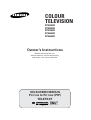 1
1
-
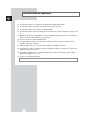 2
2
-
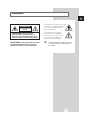 3
3
-
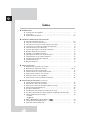 4
4
-
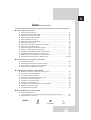 5
5
-
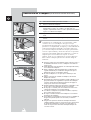 6
6
-
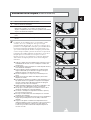 7
7
-
 8
8
-
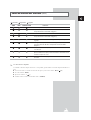 9
9
-
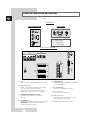 10
10
-
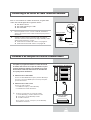 11
11
-
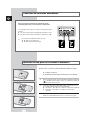 12
12
-
 13
13
-
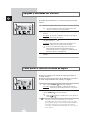 14
14
-
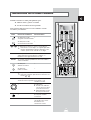 15
15
-
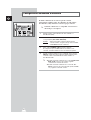 16
16
-
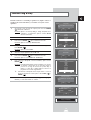 17
17
-
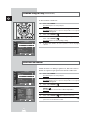 18
18
-
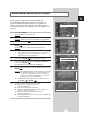 19
19
-
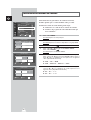 20
20
-
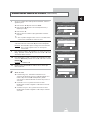 21
21
-
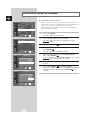 22
22
-
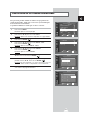 23
23
-
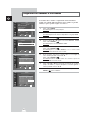 24
24
-
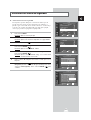 25
25
-
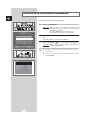 26
26
-
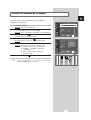 27
27
-
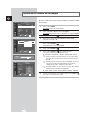 28
28
-
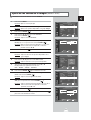 29
29
-
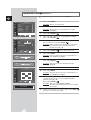 30
30
-
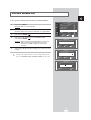 31
31
-
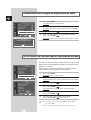 32
32
-
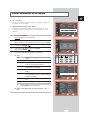 33
33
-
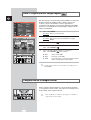 34
34
-
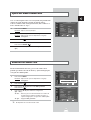 35
35
-
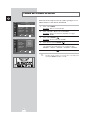 36
36
-
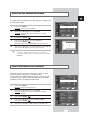 37
37
-
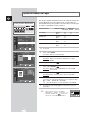 38
38
-
 39
39
-
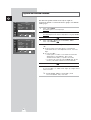 40
40
-
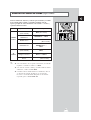 41
41
-
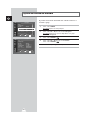 42
42
-
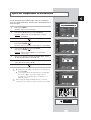 43
43
-
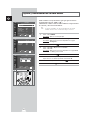 44
44
-
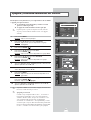 45
45
-
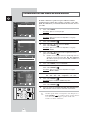 46
46
-
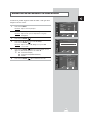 47
47
-
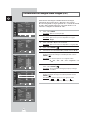 48
48
-
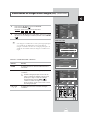 49
49
-
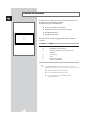 50
50
-
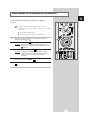 51
51
-
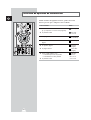 52
52
-
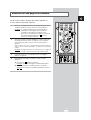 53
53
-
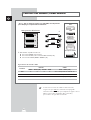 54
54
-
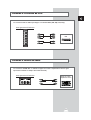 55
55
-
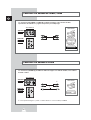 56
56
-
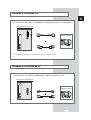 57
57
-
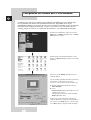 58
58
-
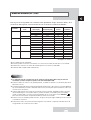 59
59
-
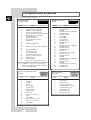 60
60
-
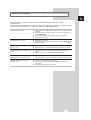 61
61
-
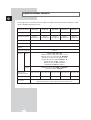 62
62
-
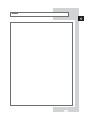 63
63
-
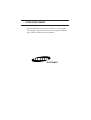 64
64